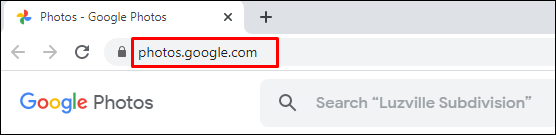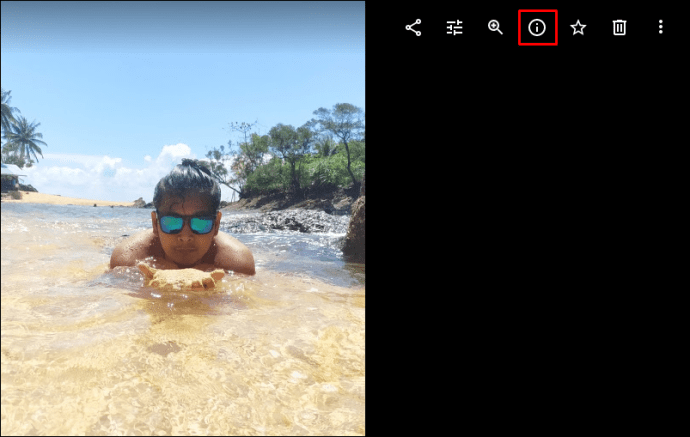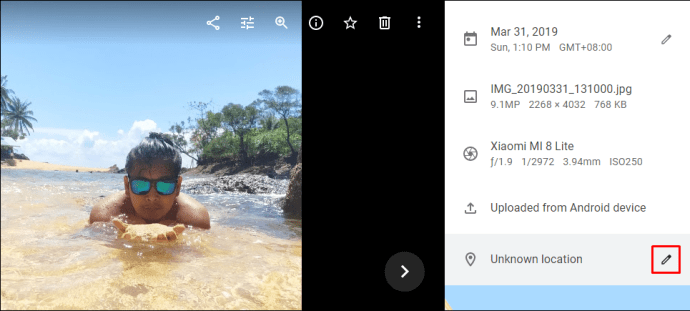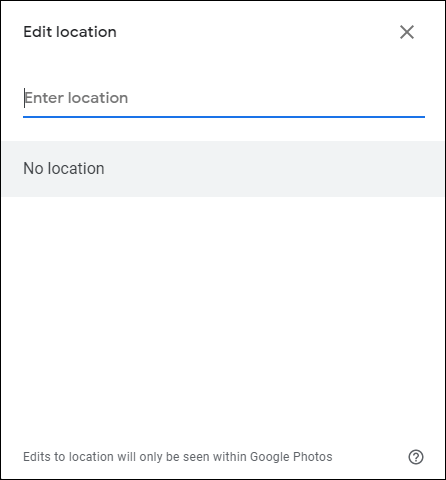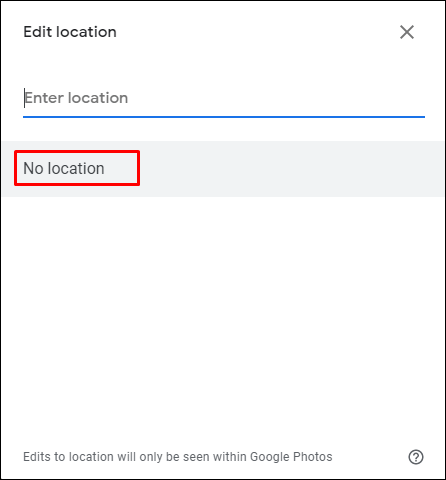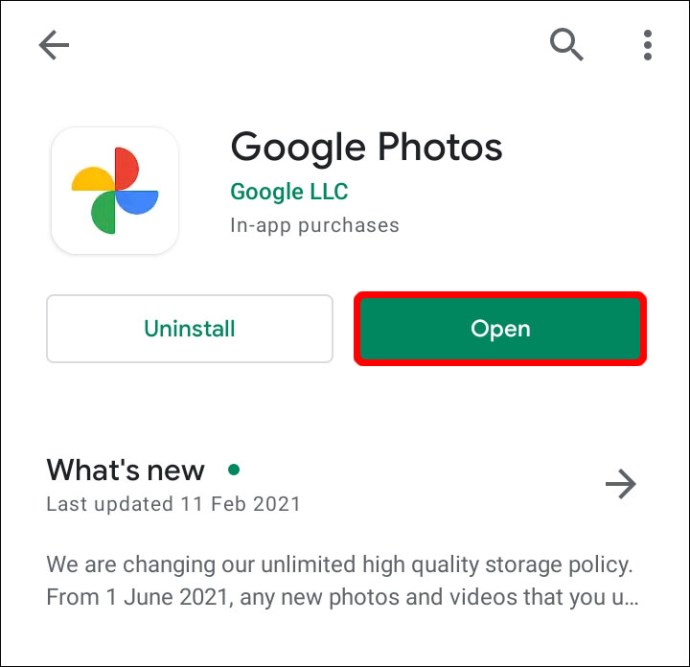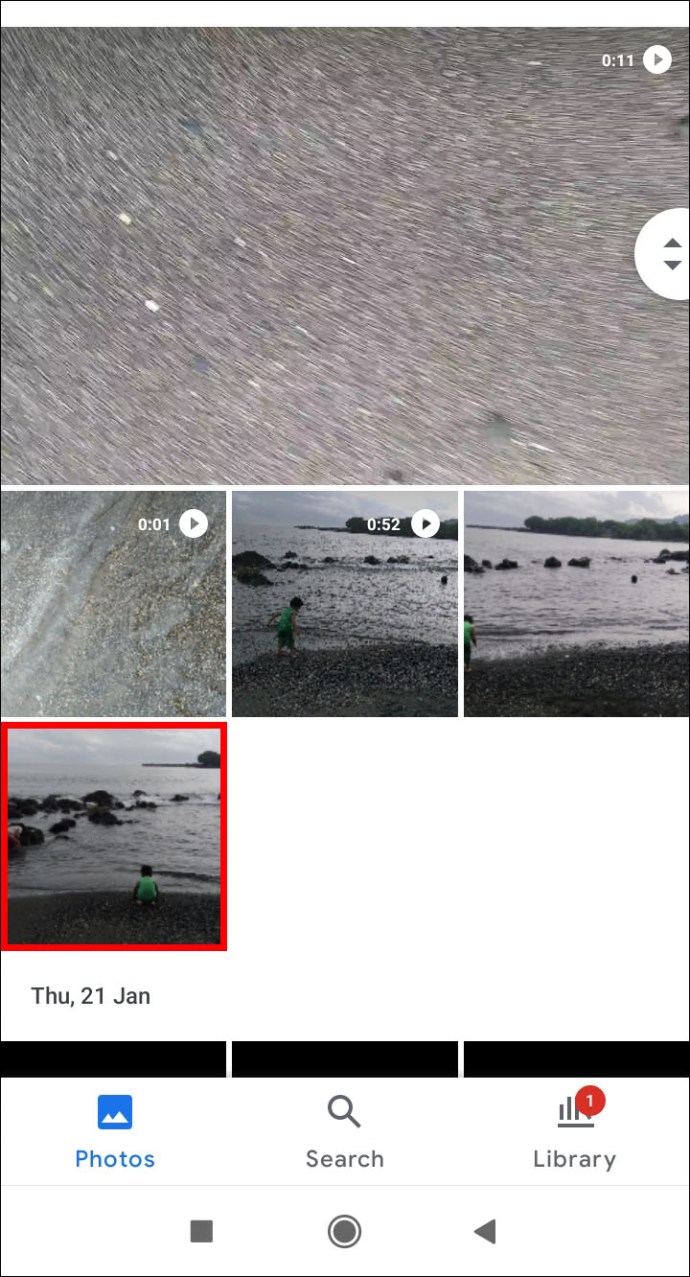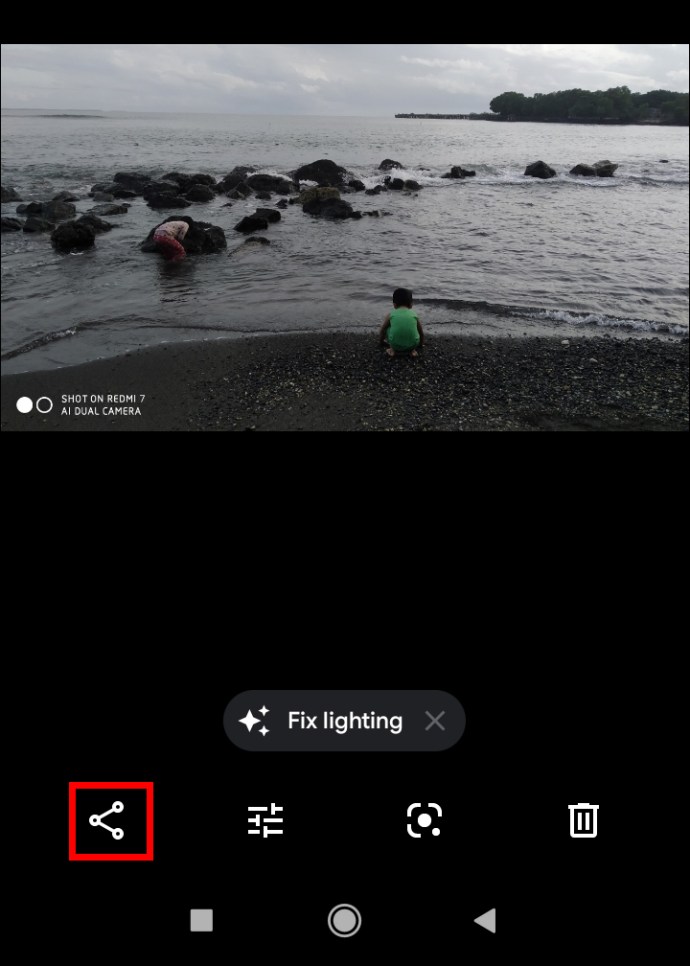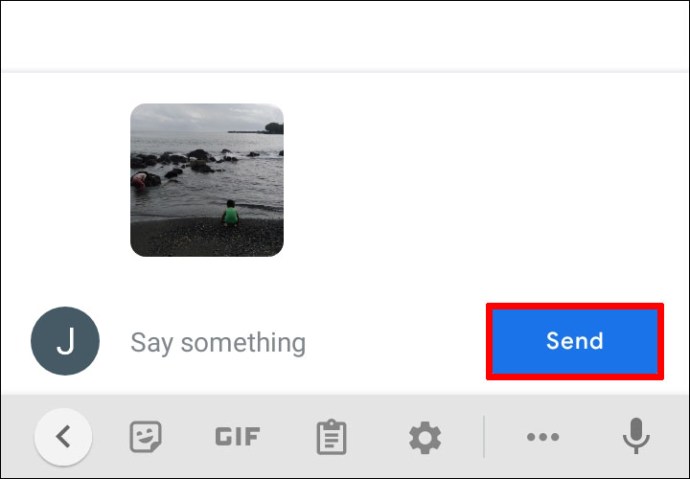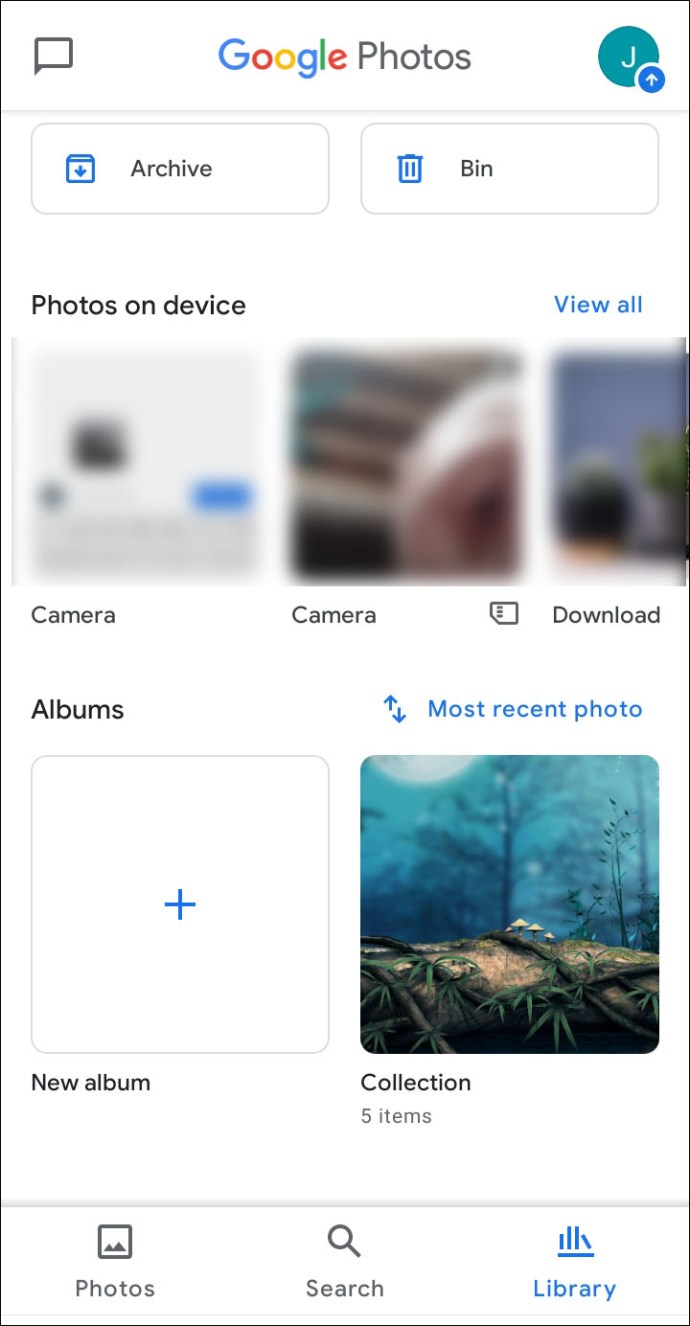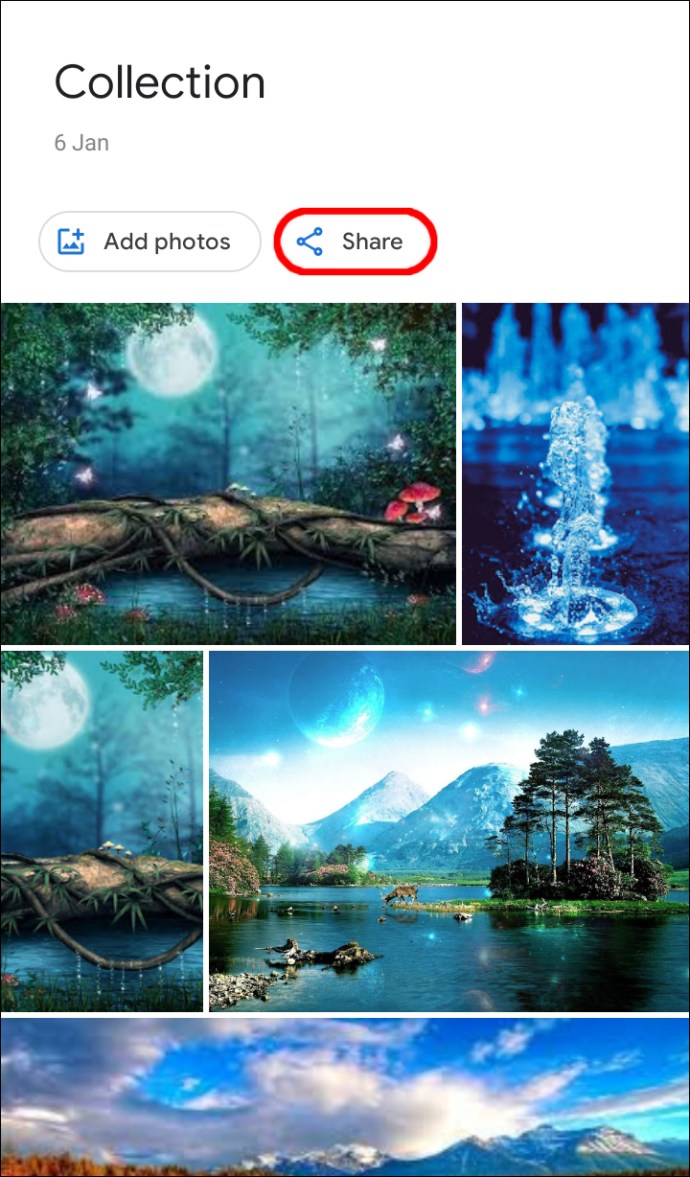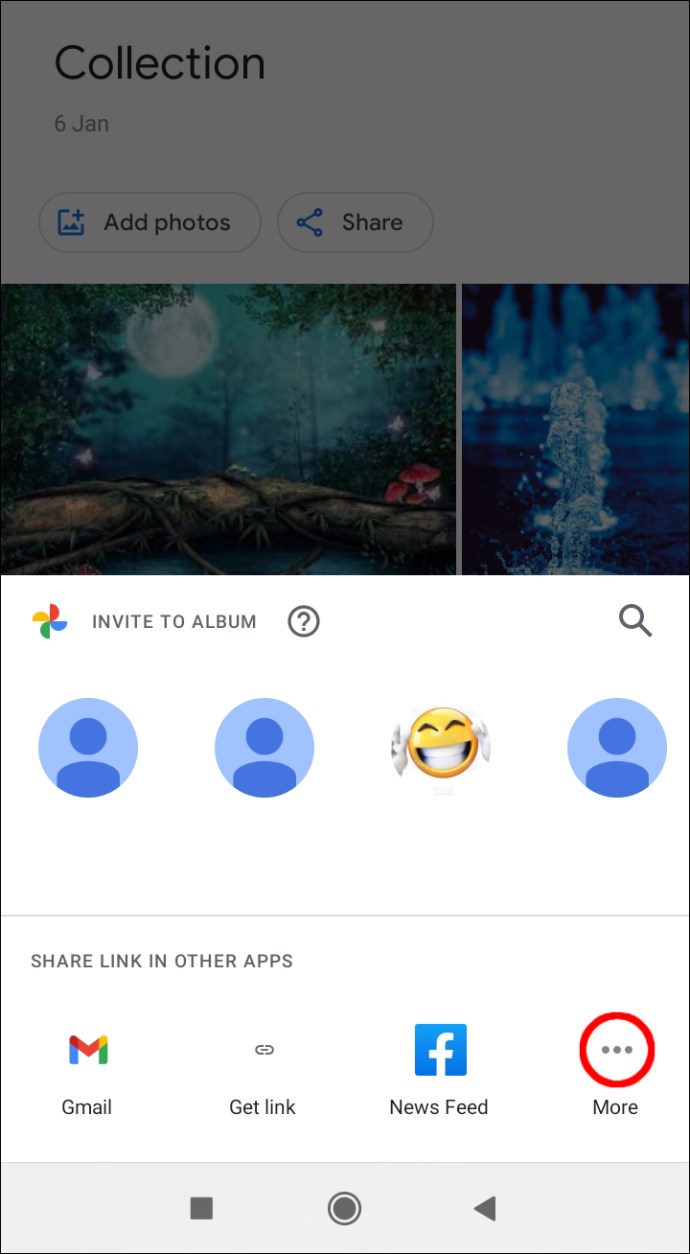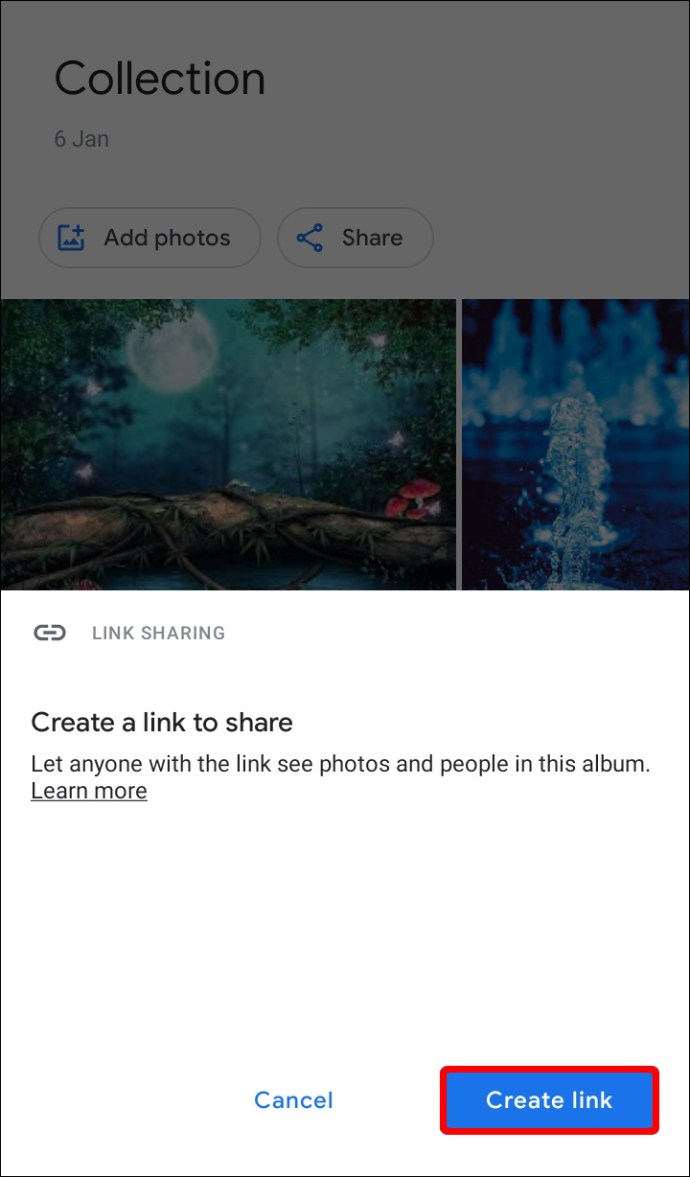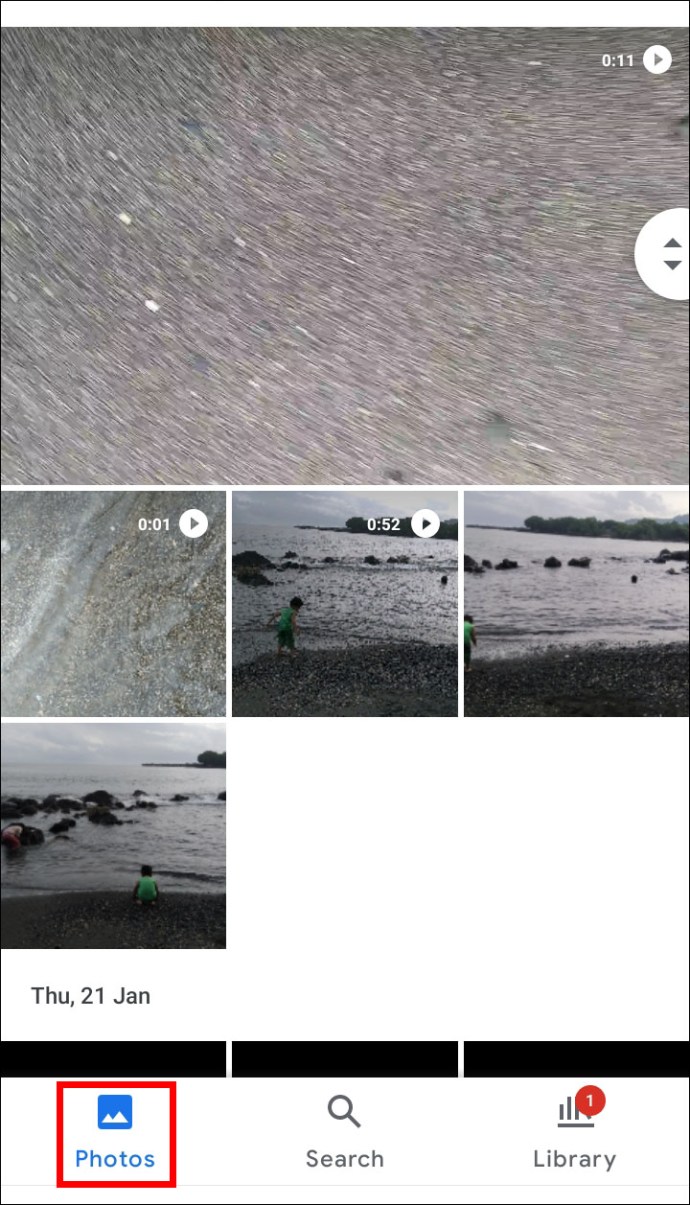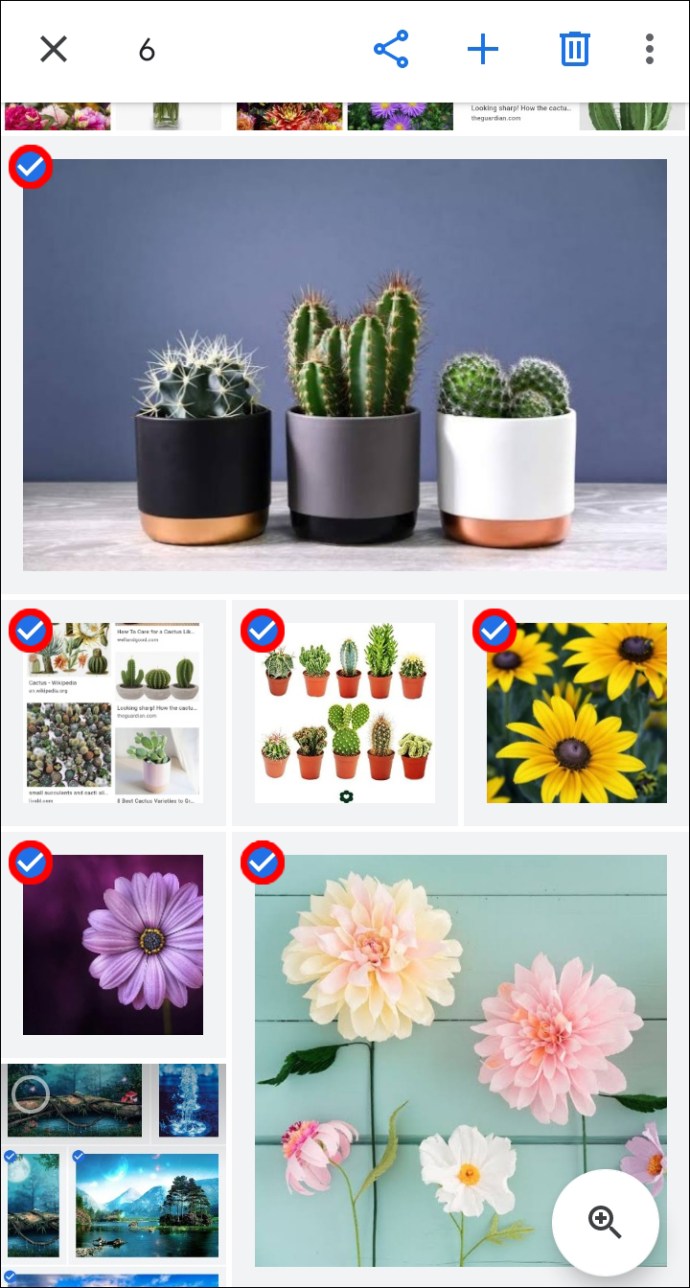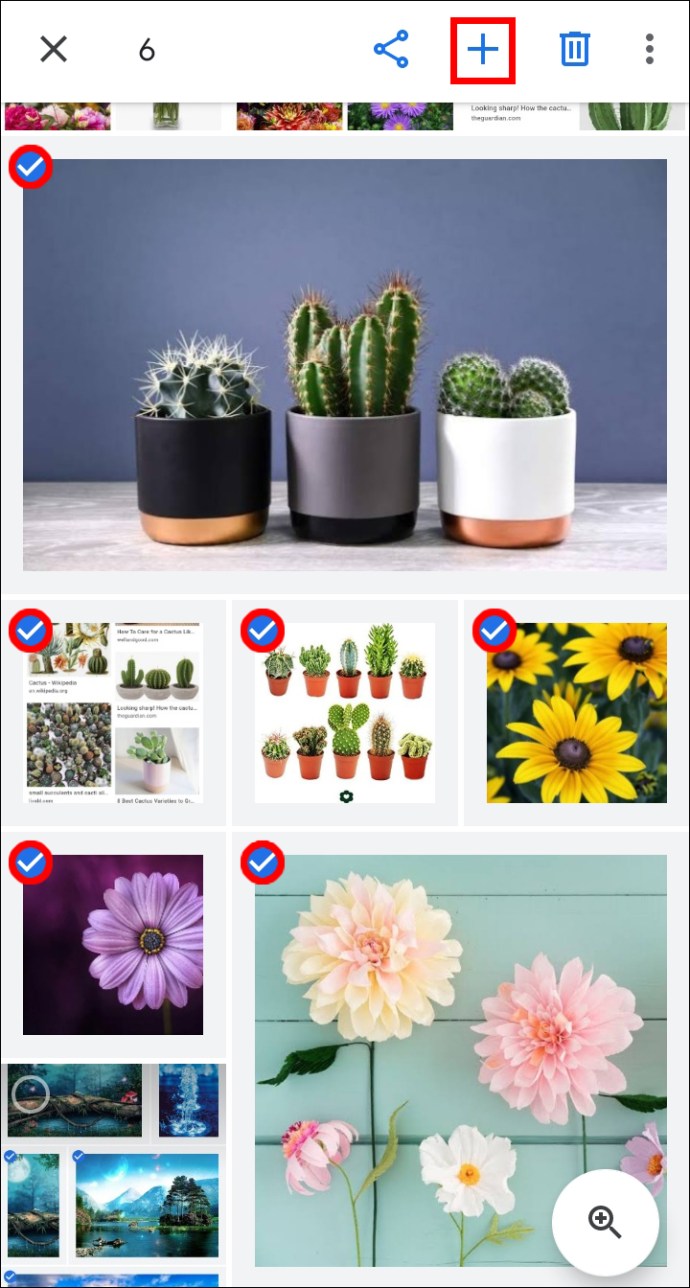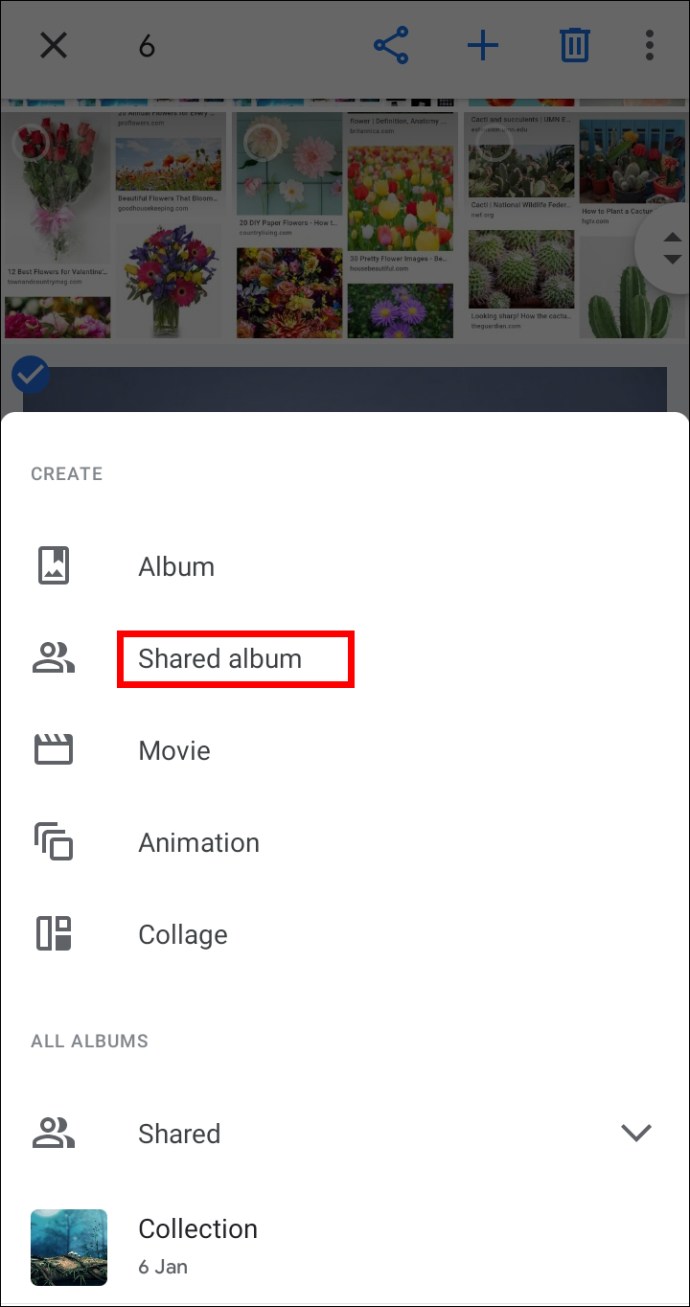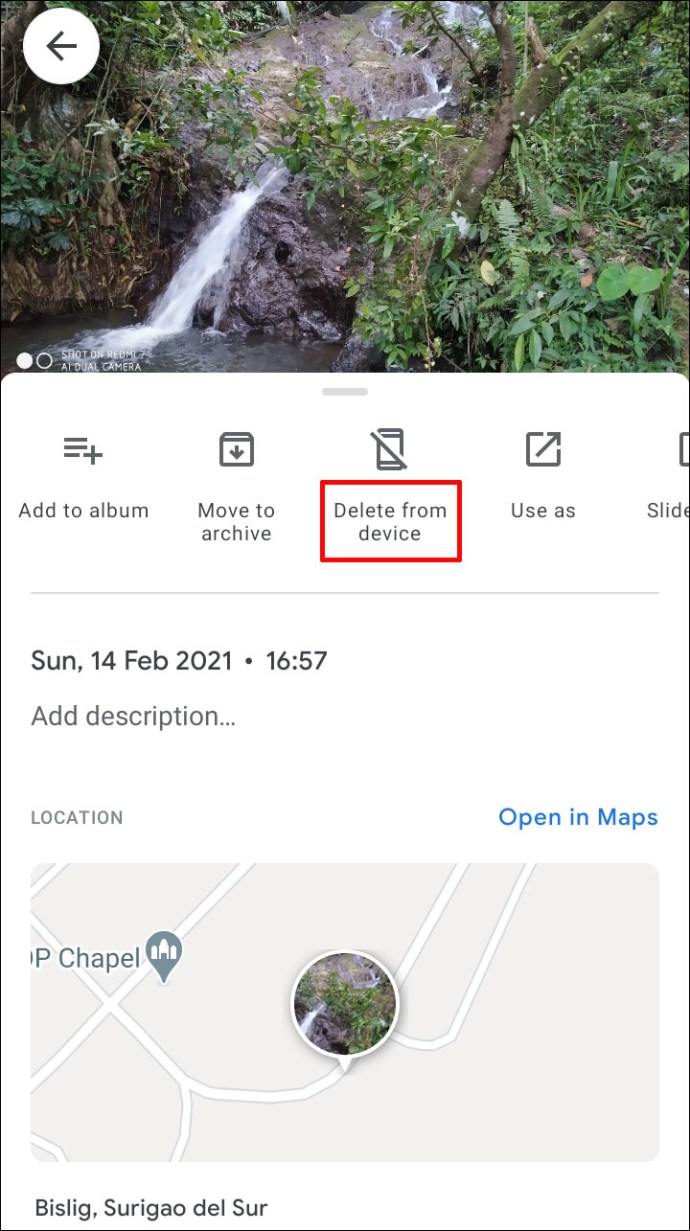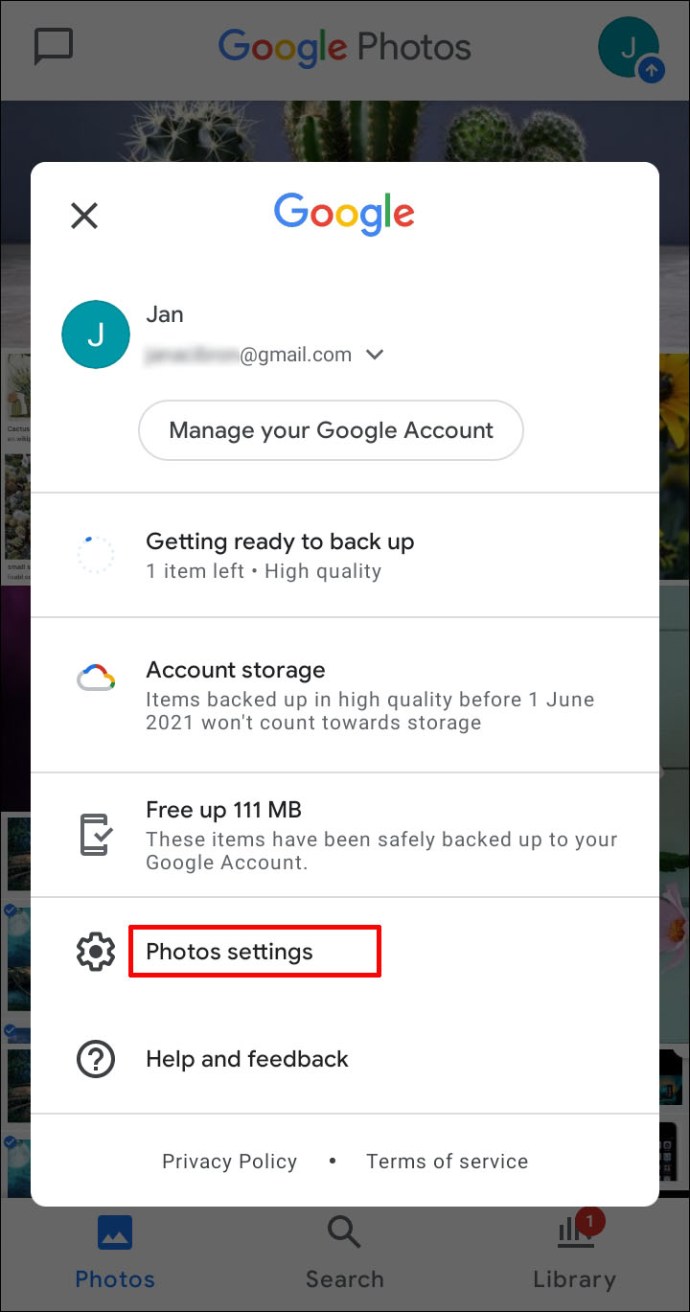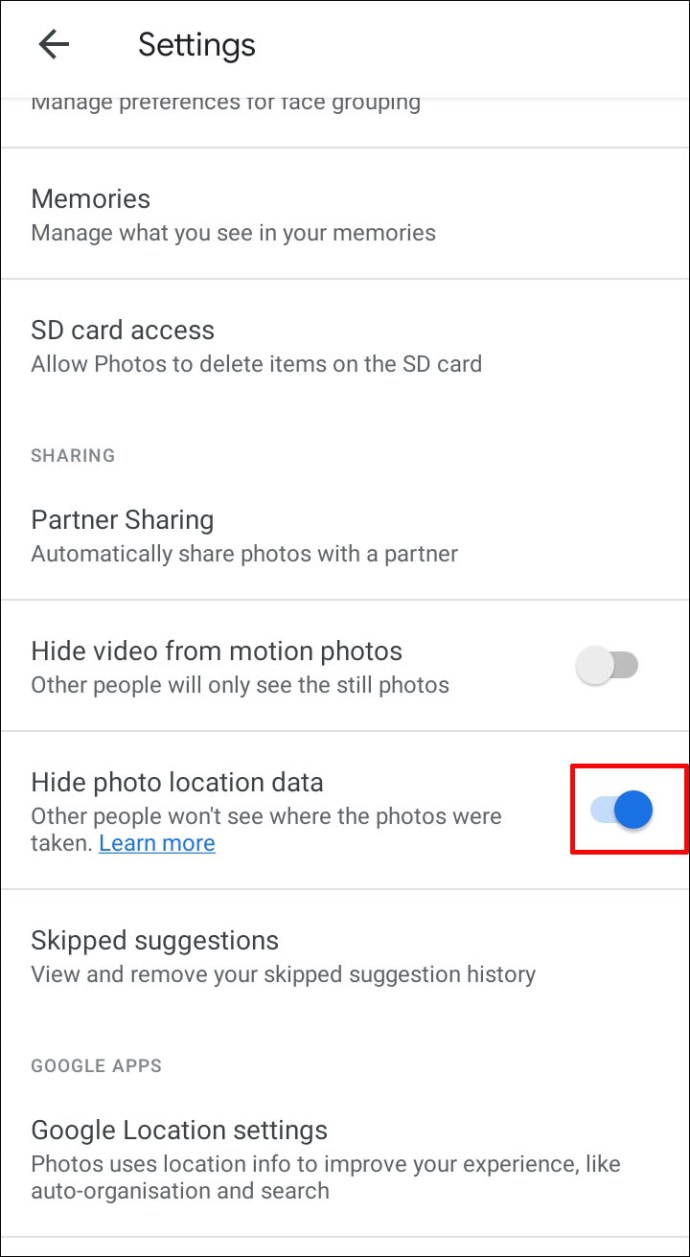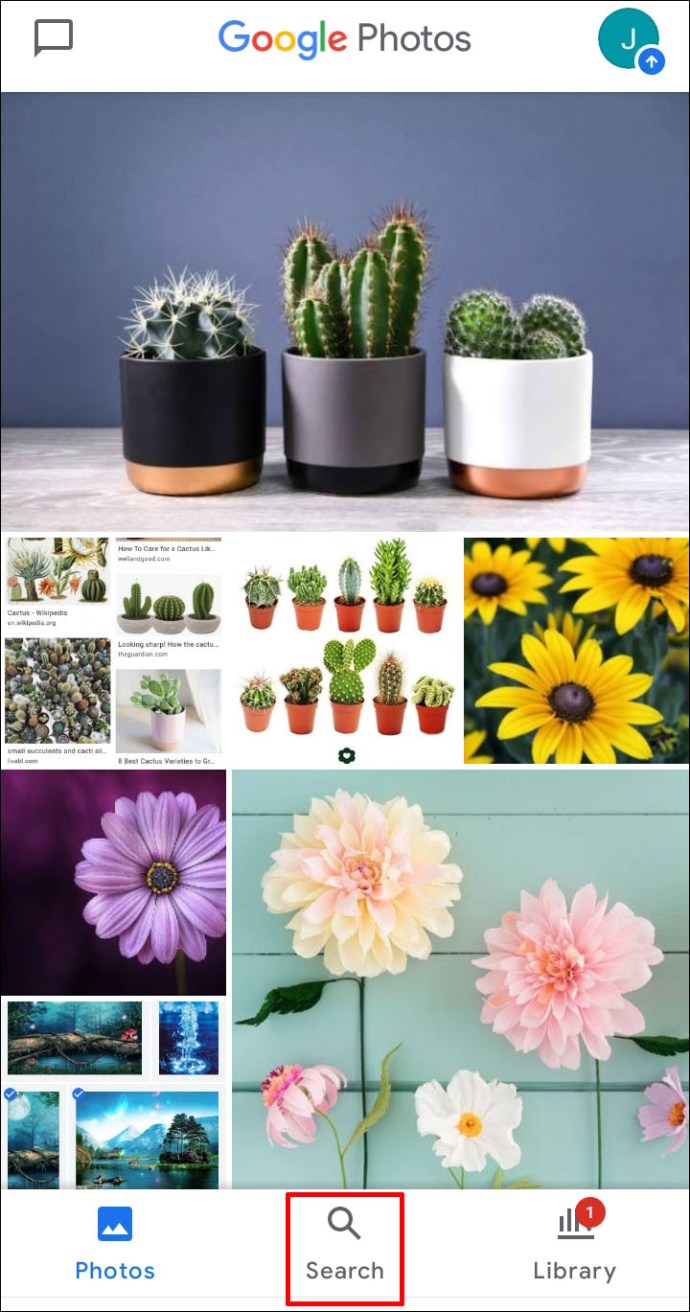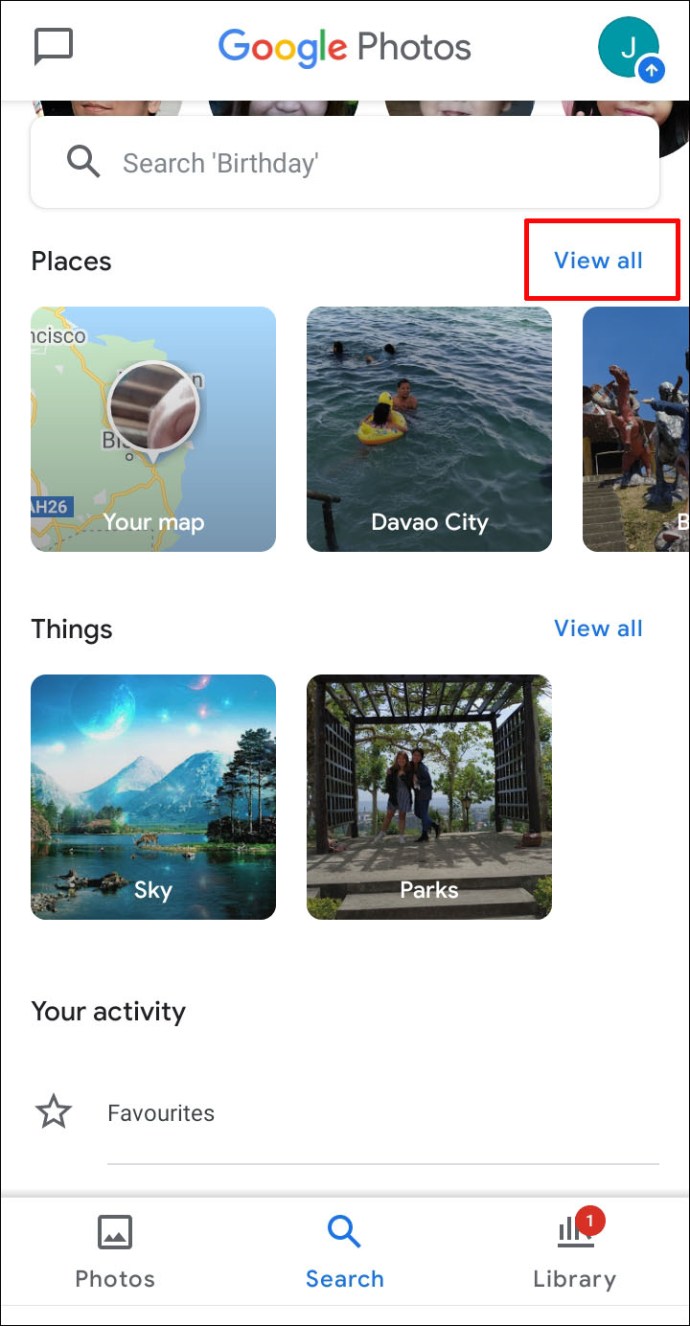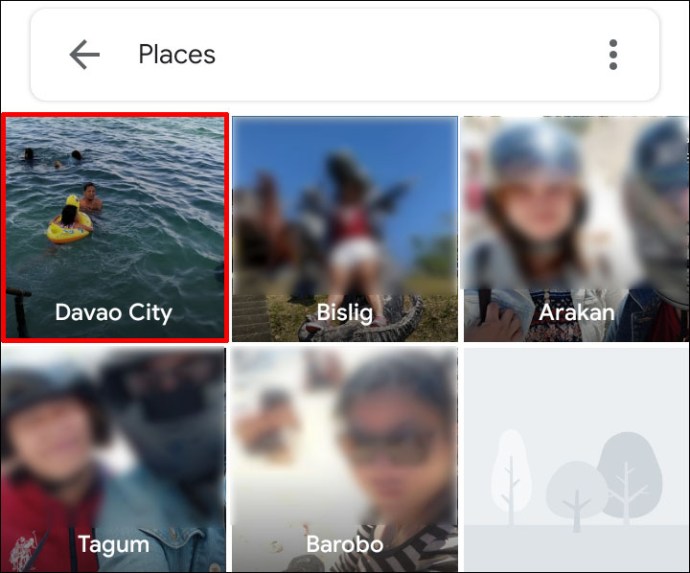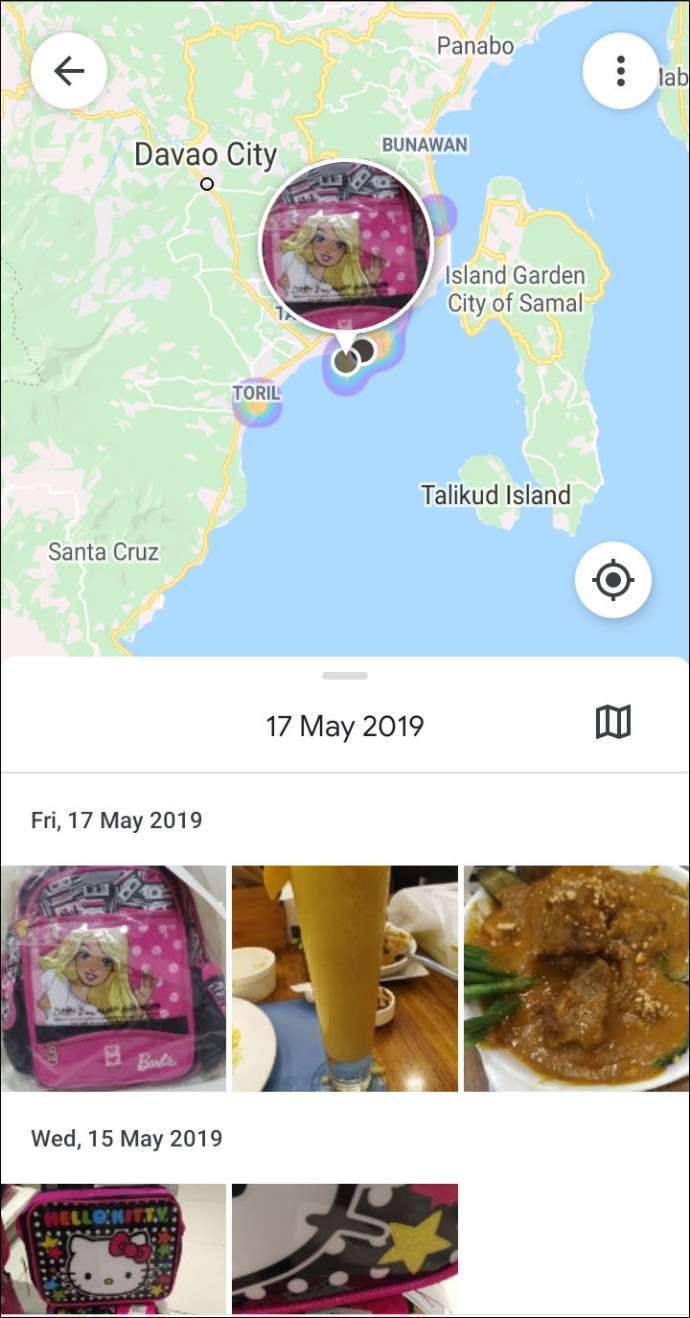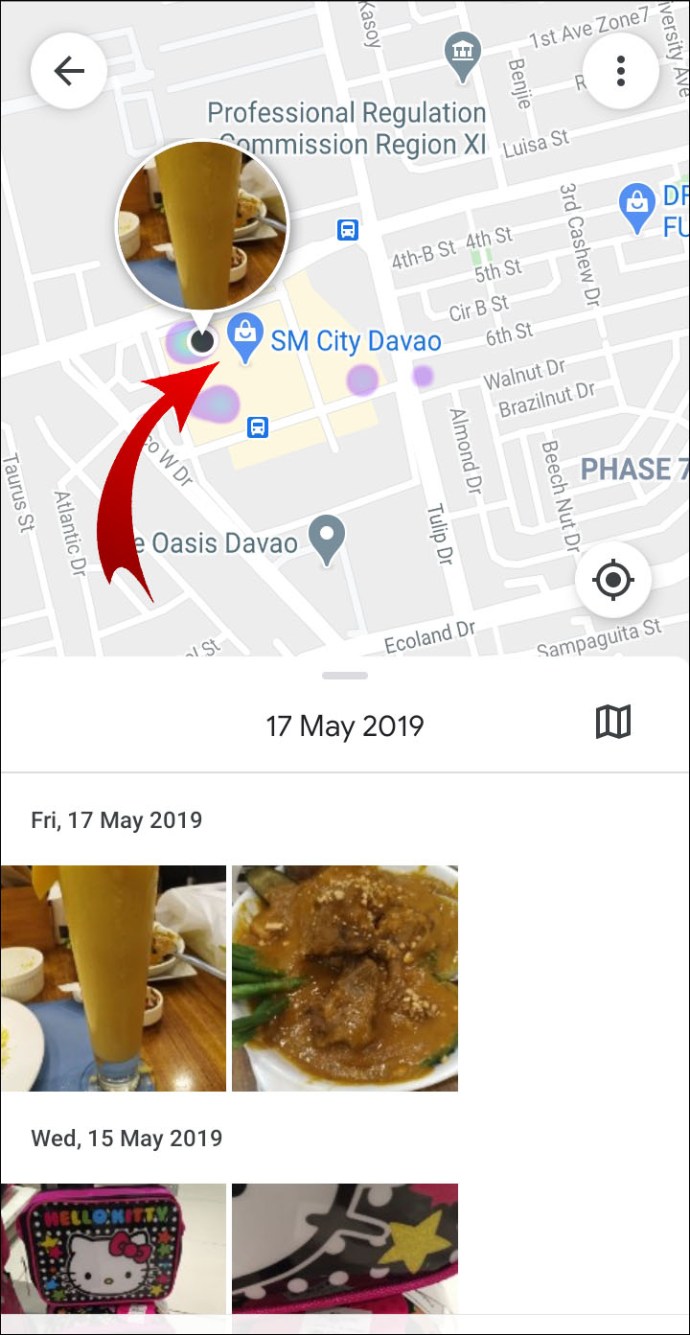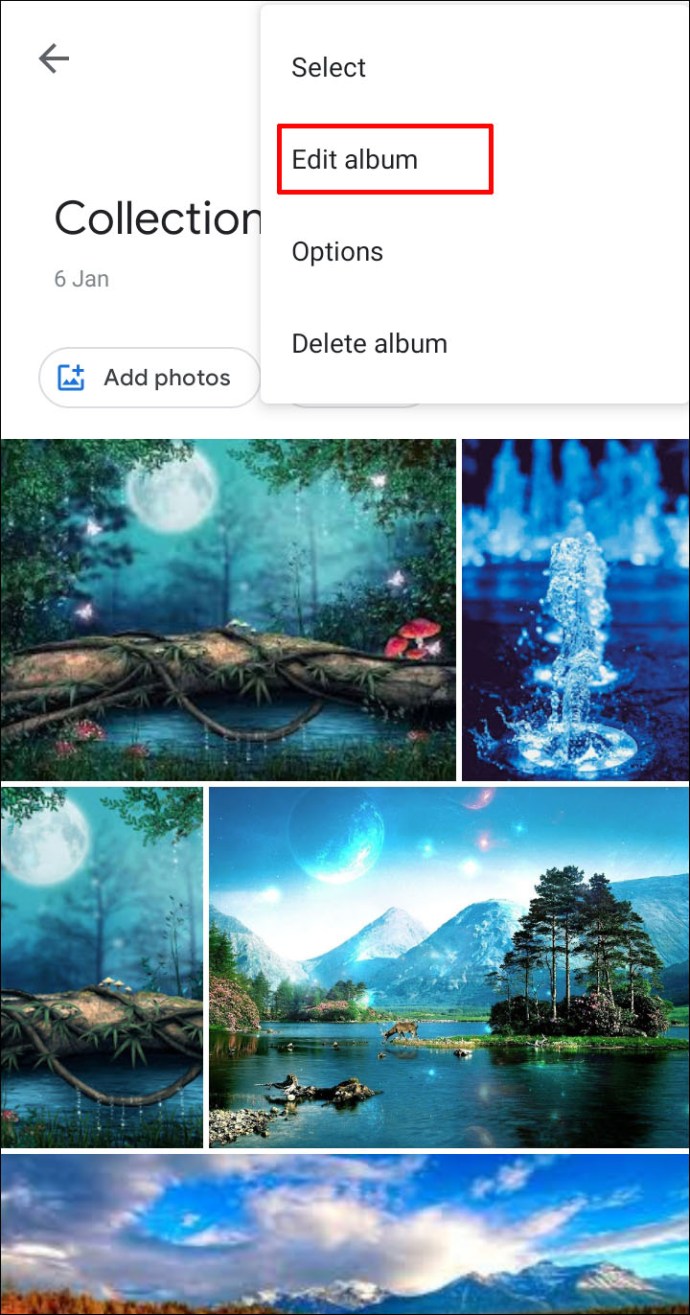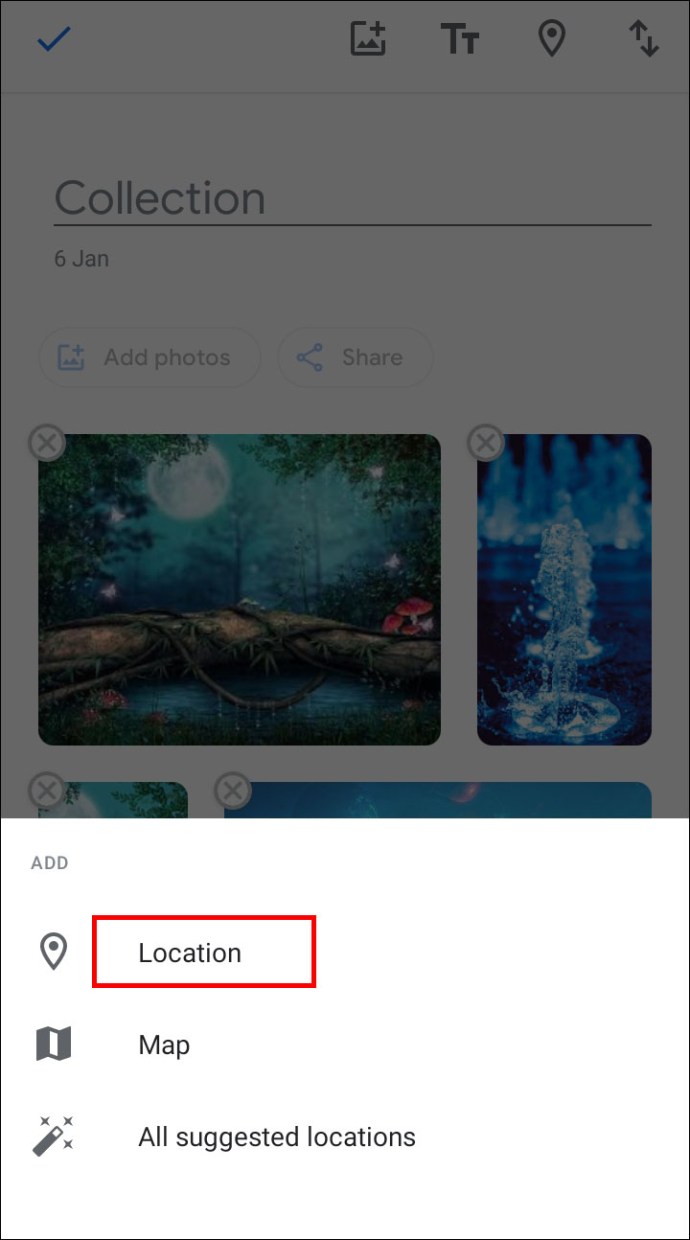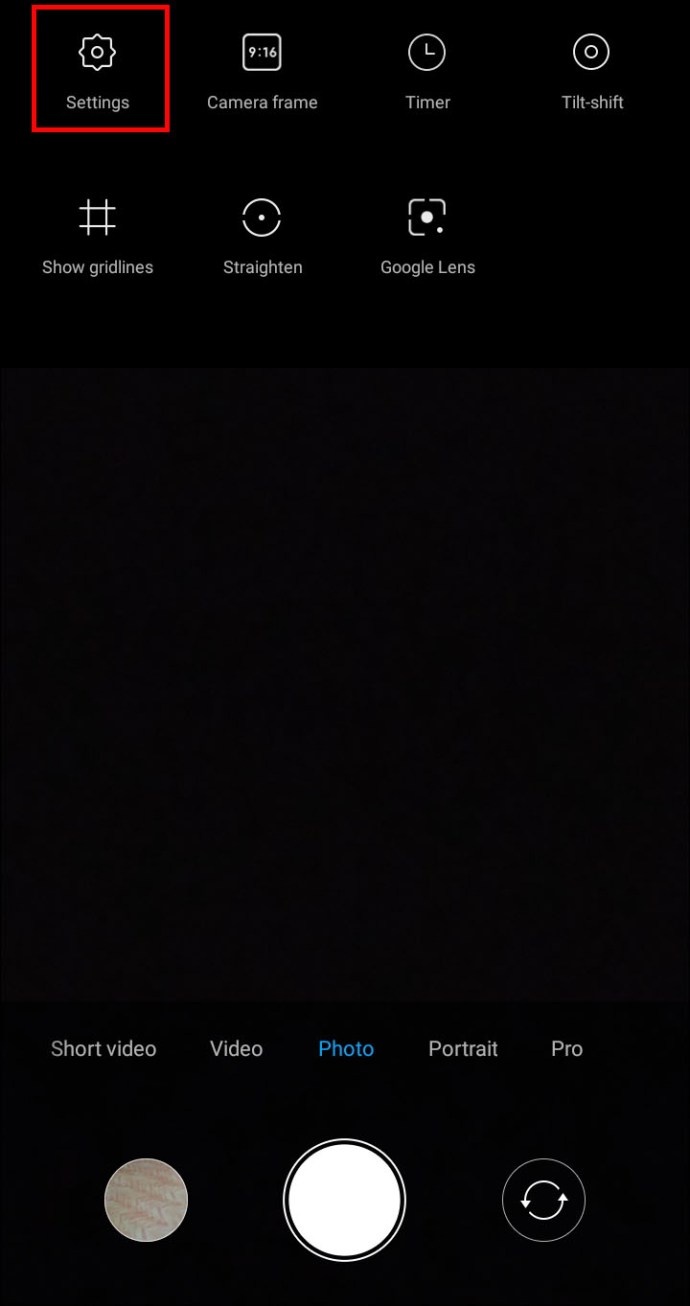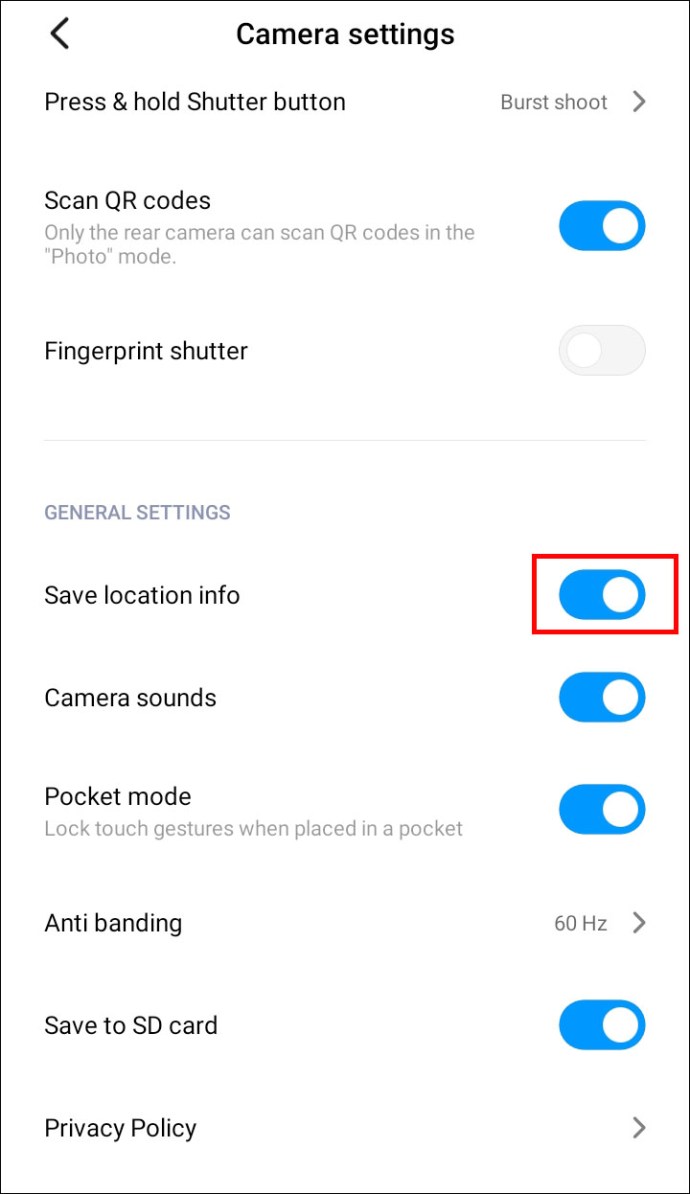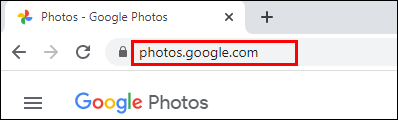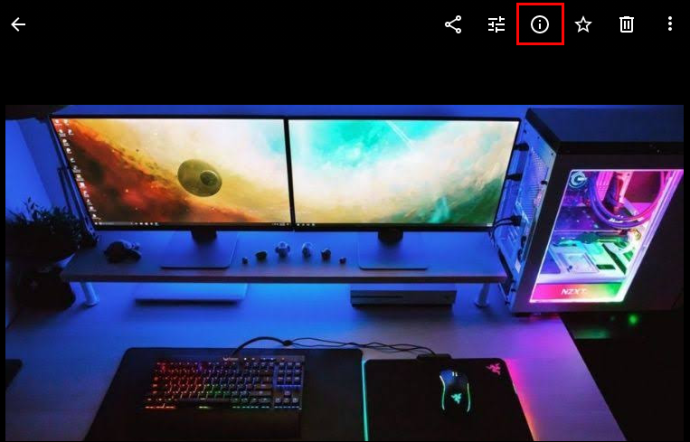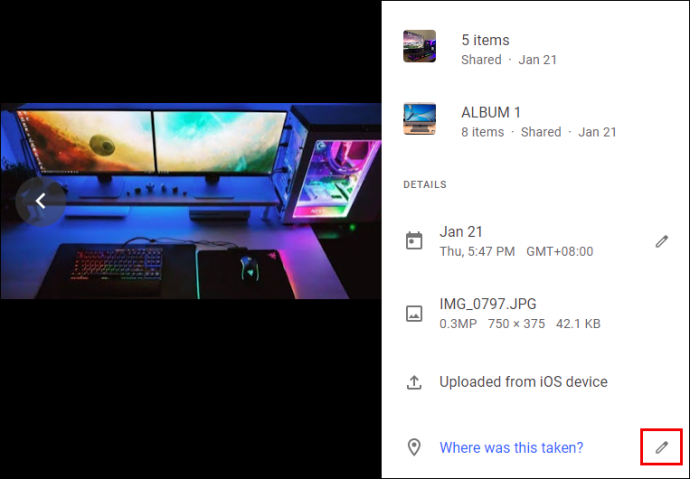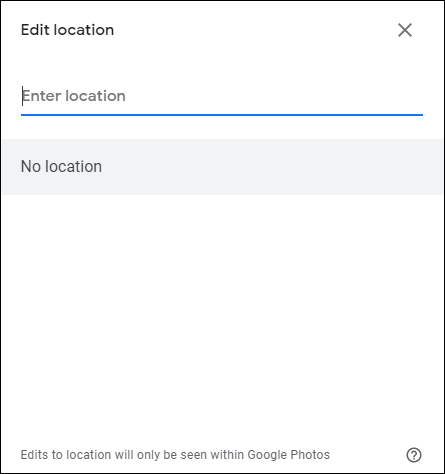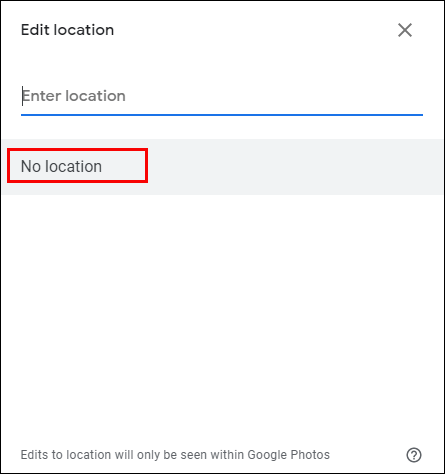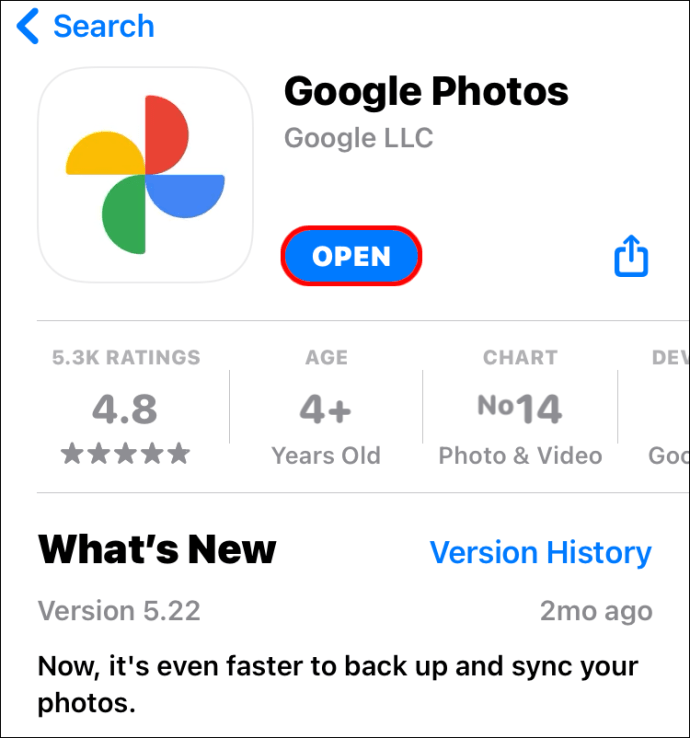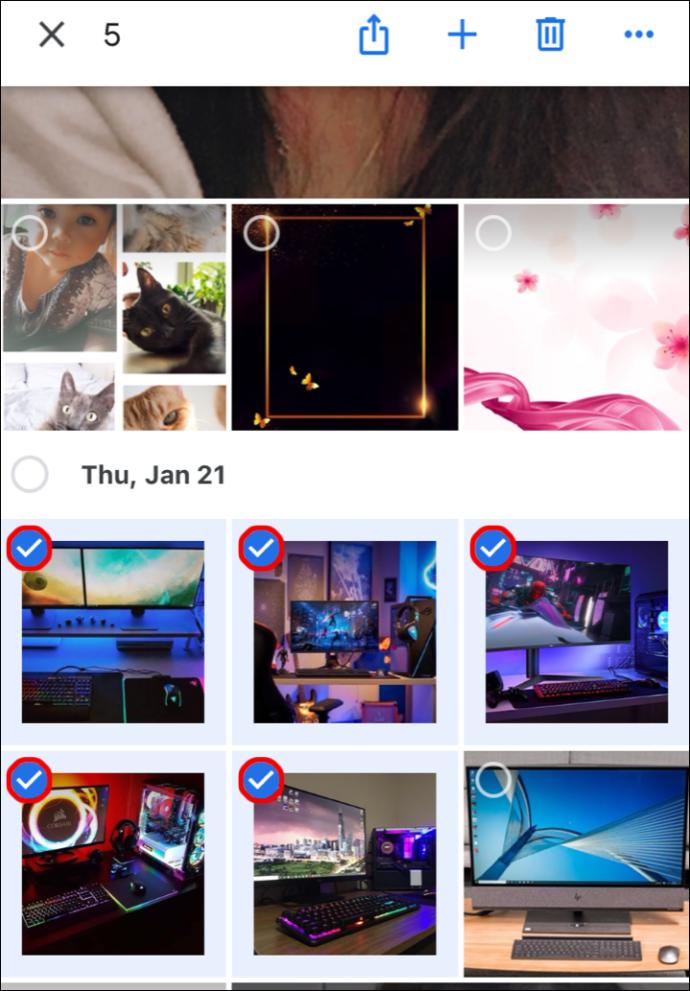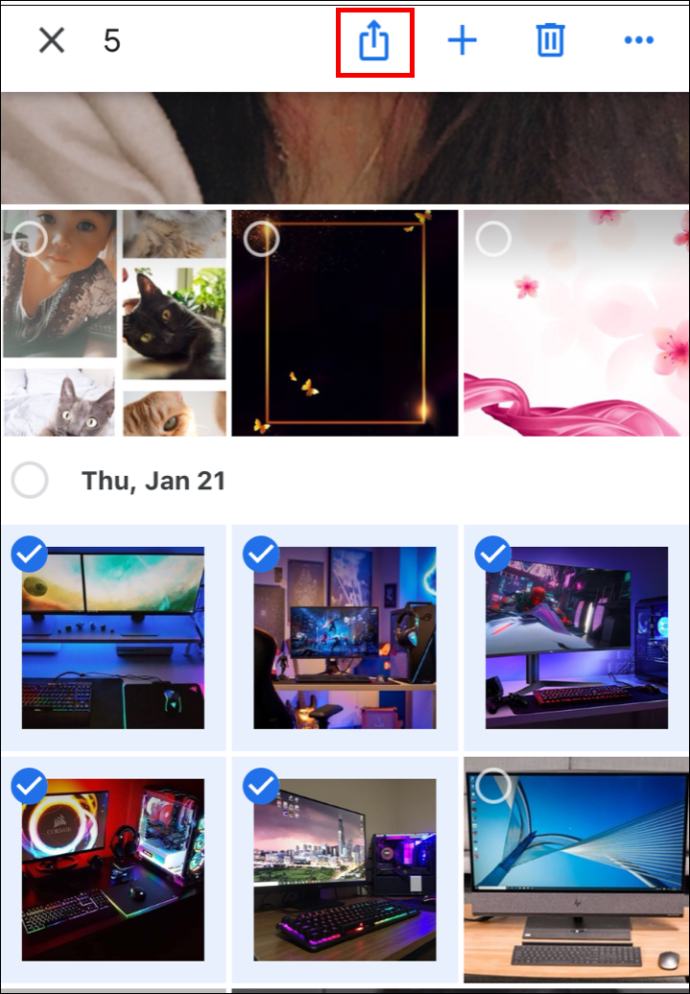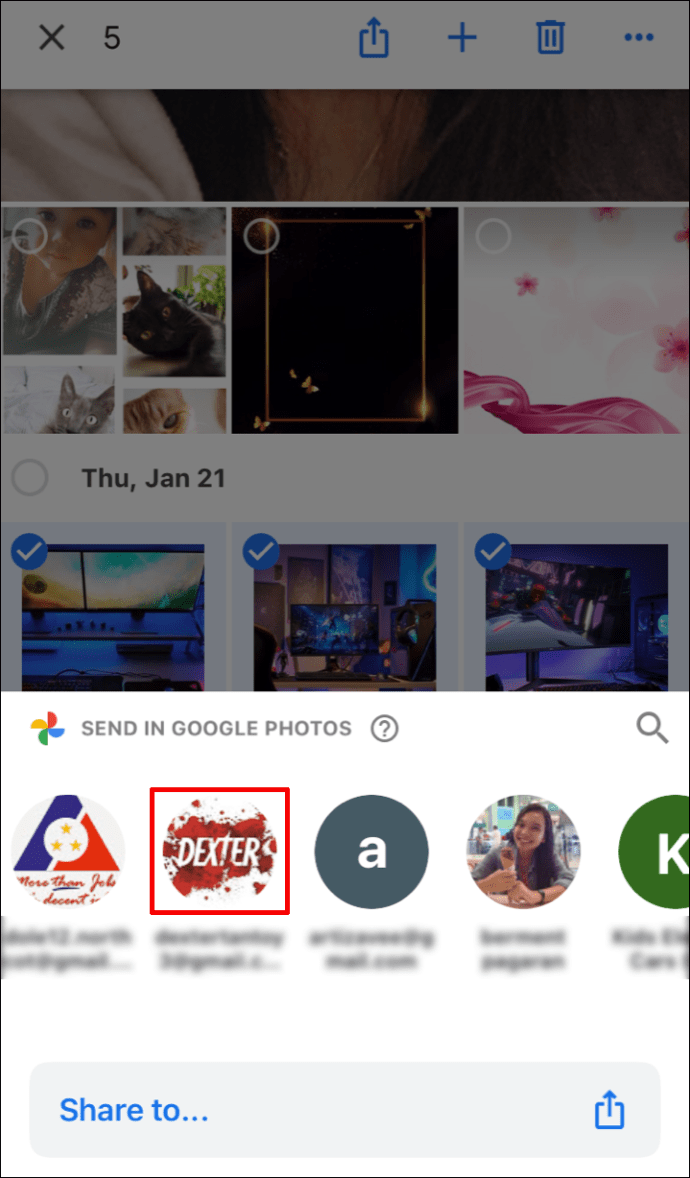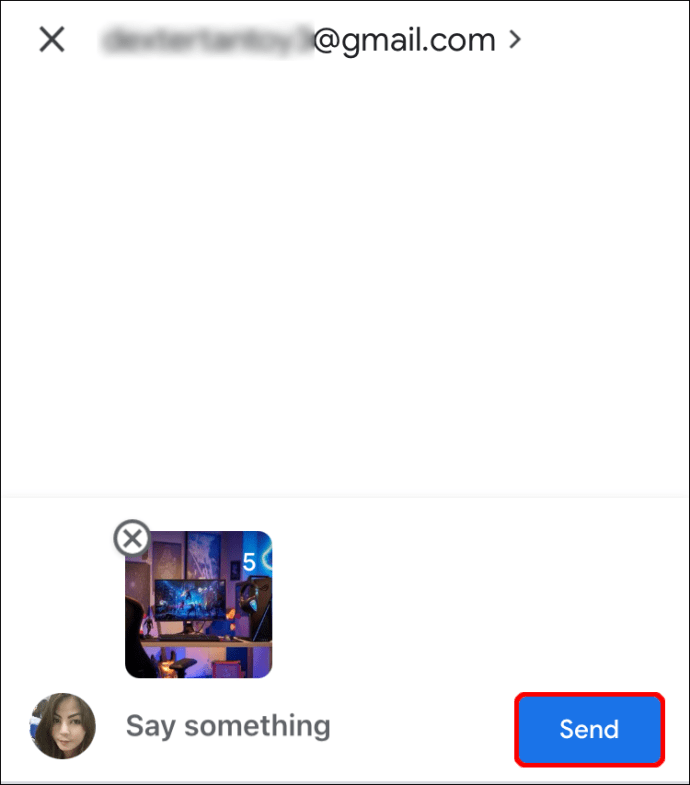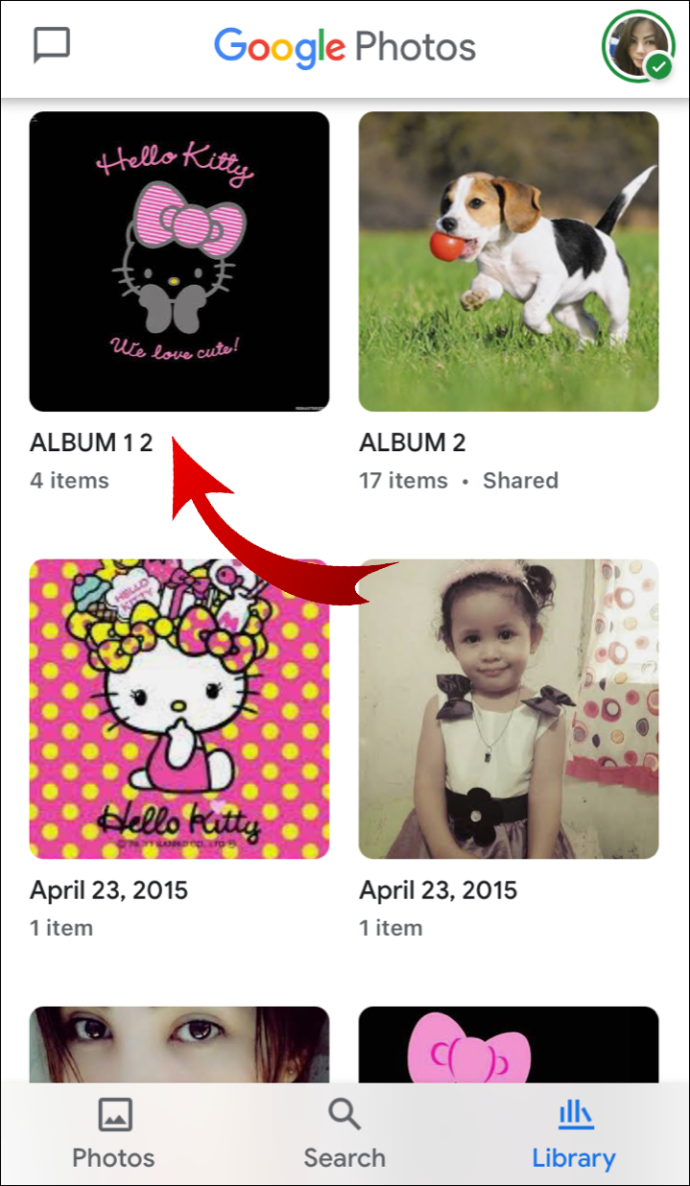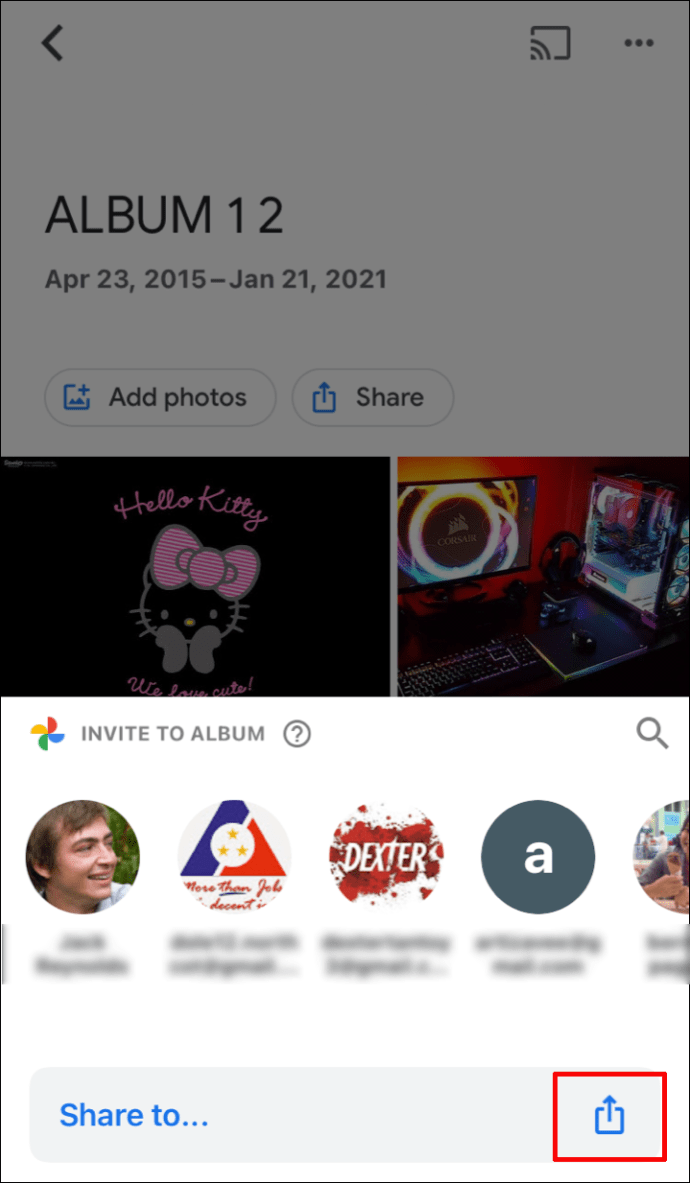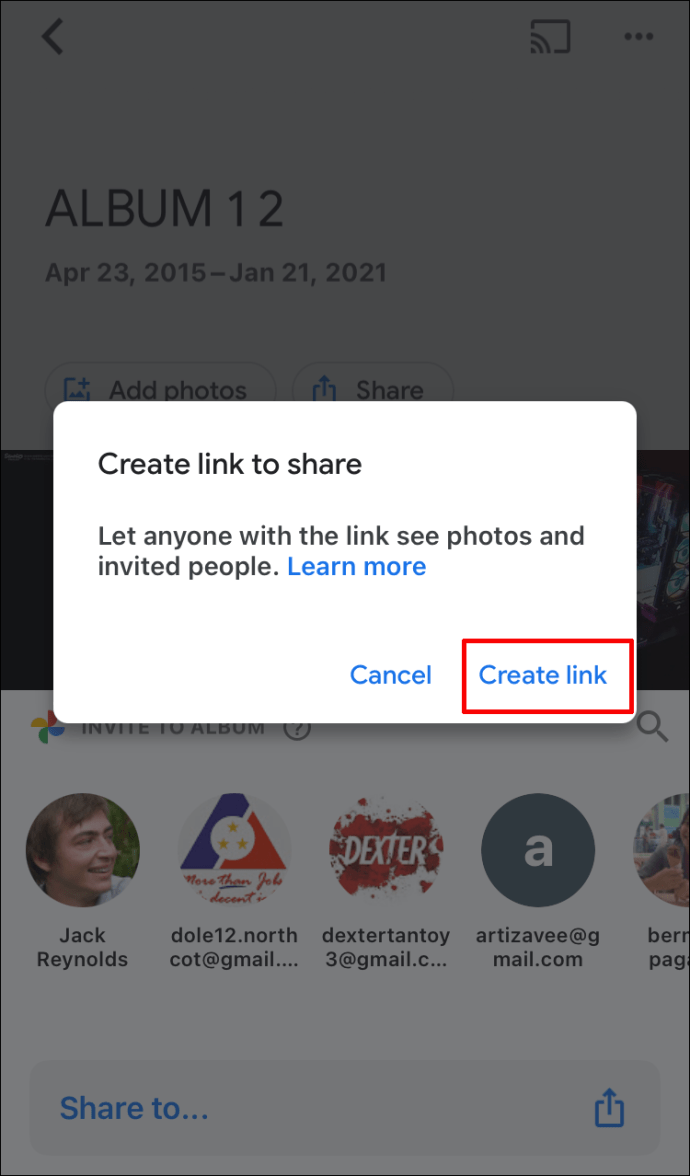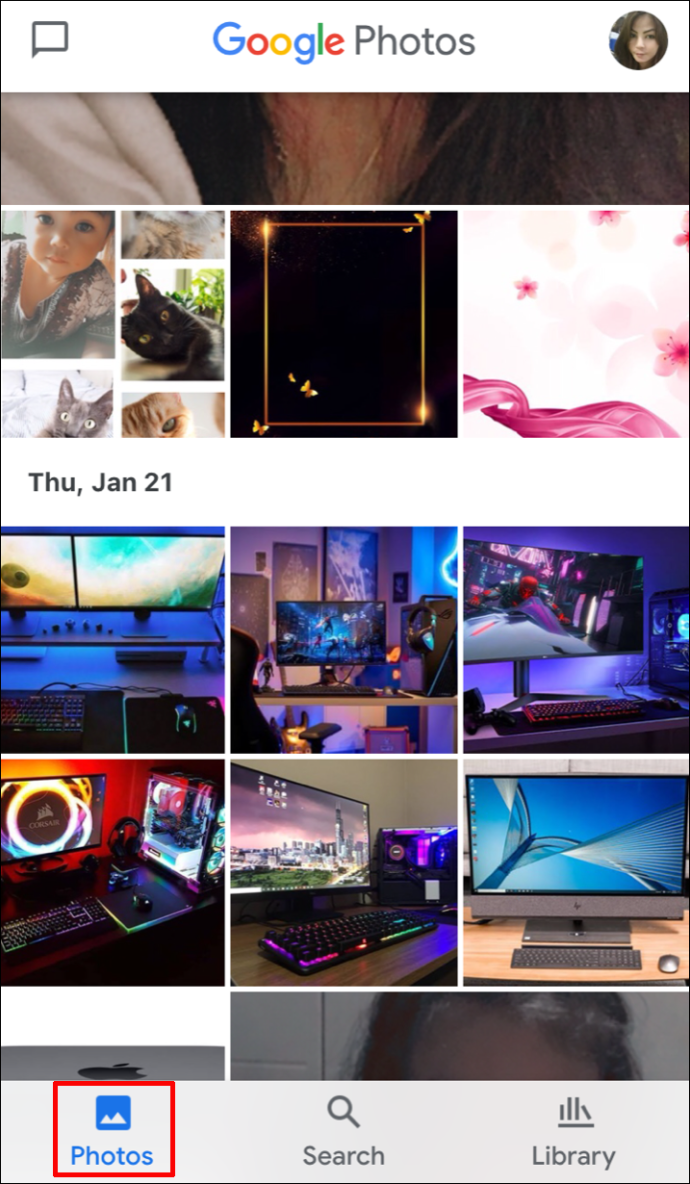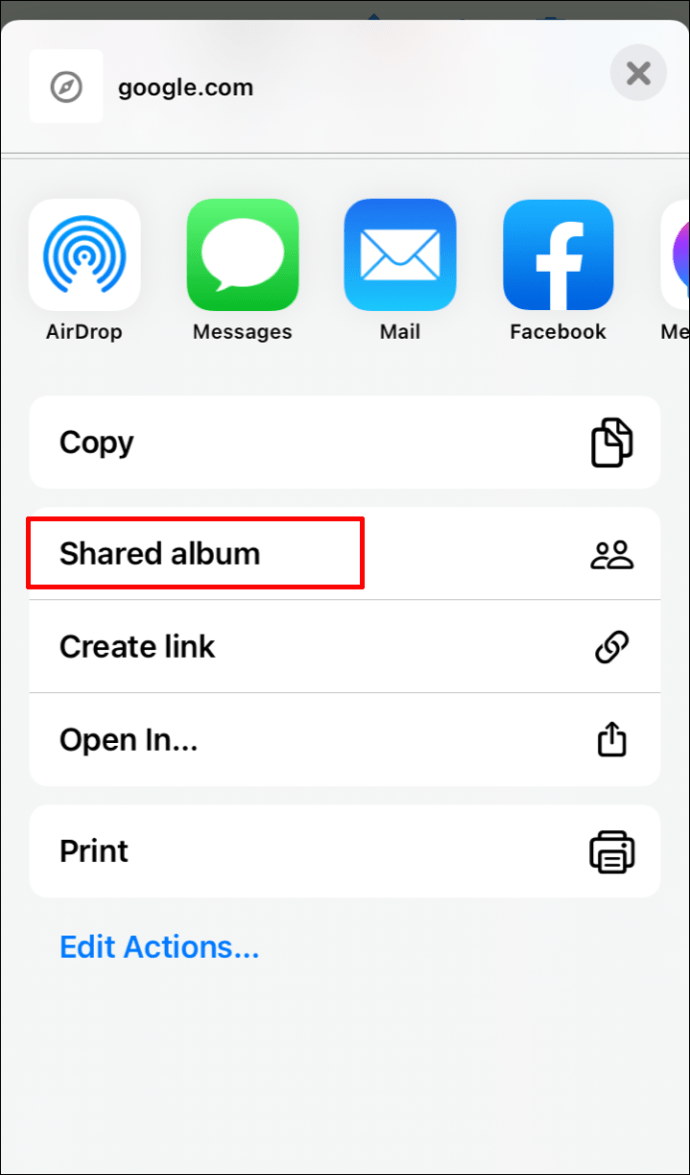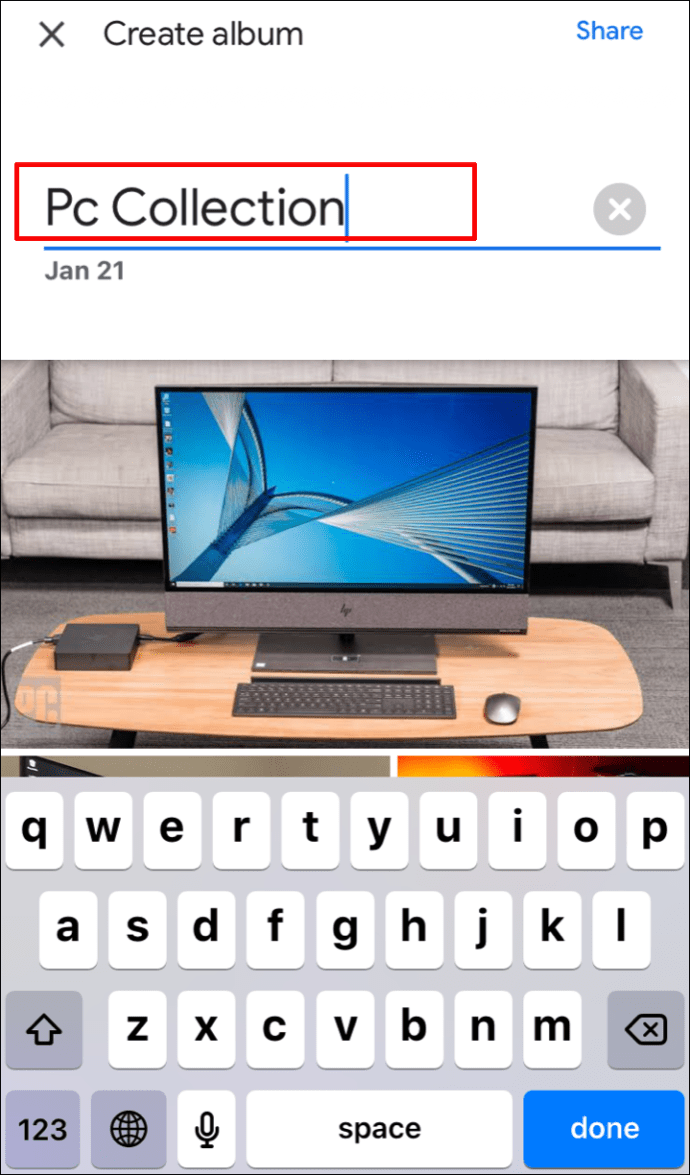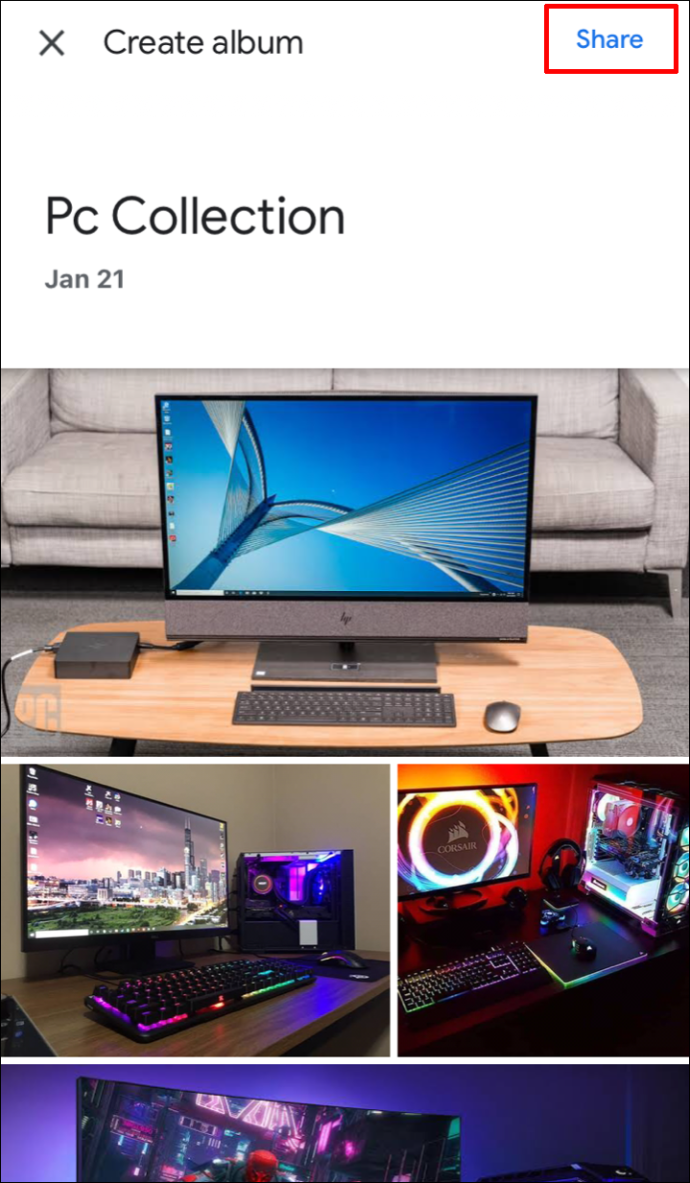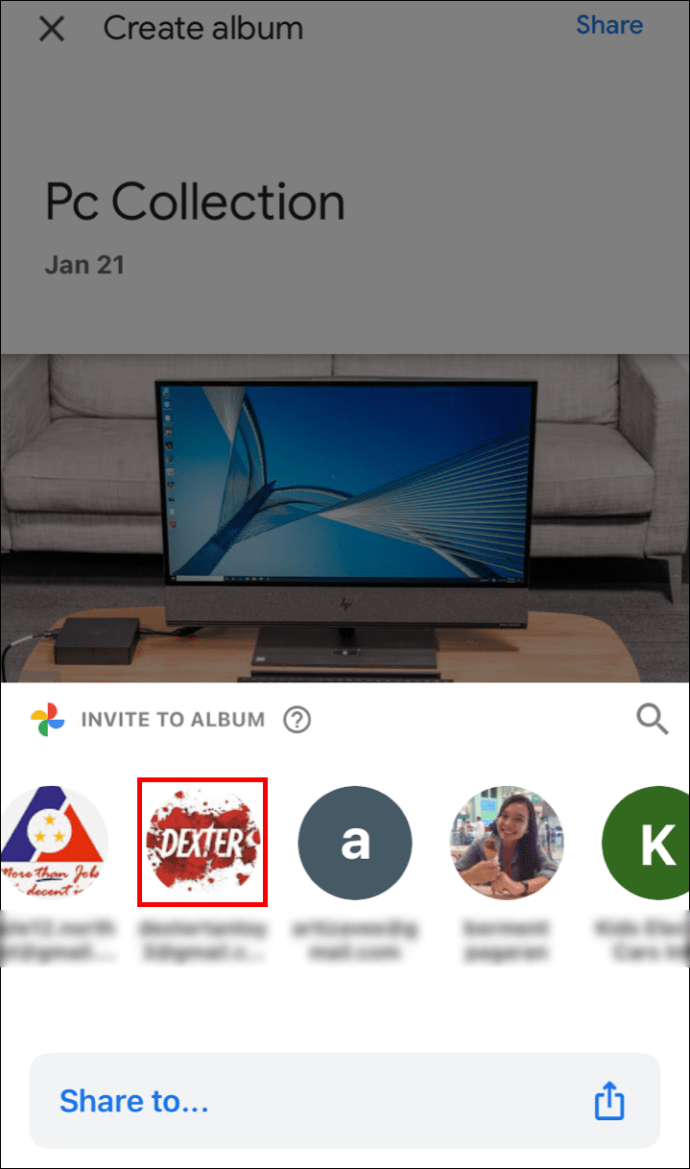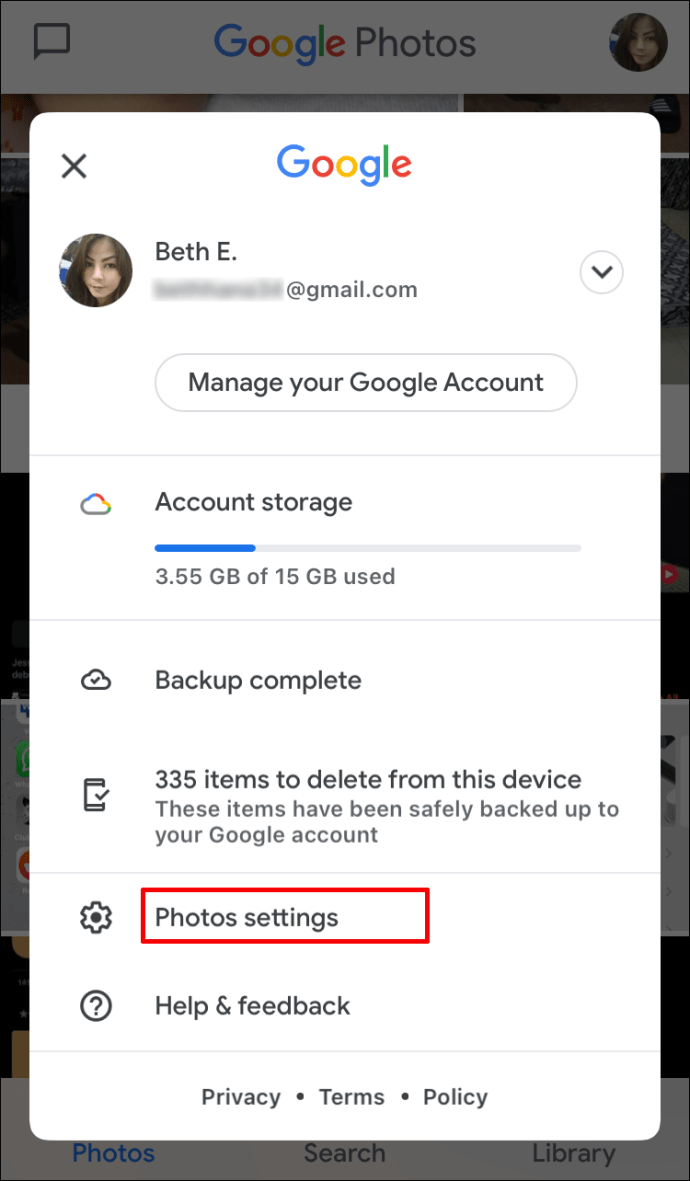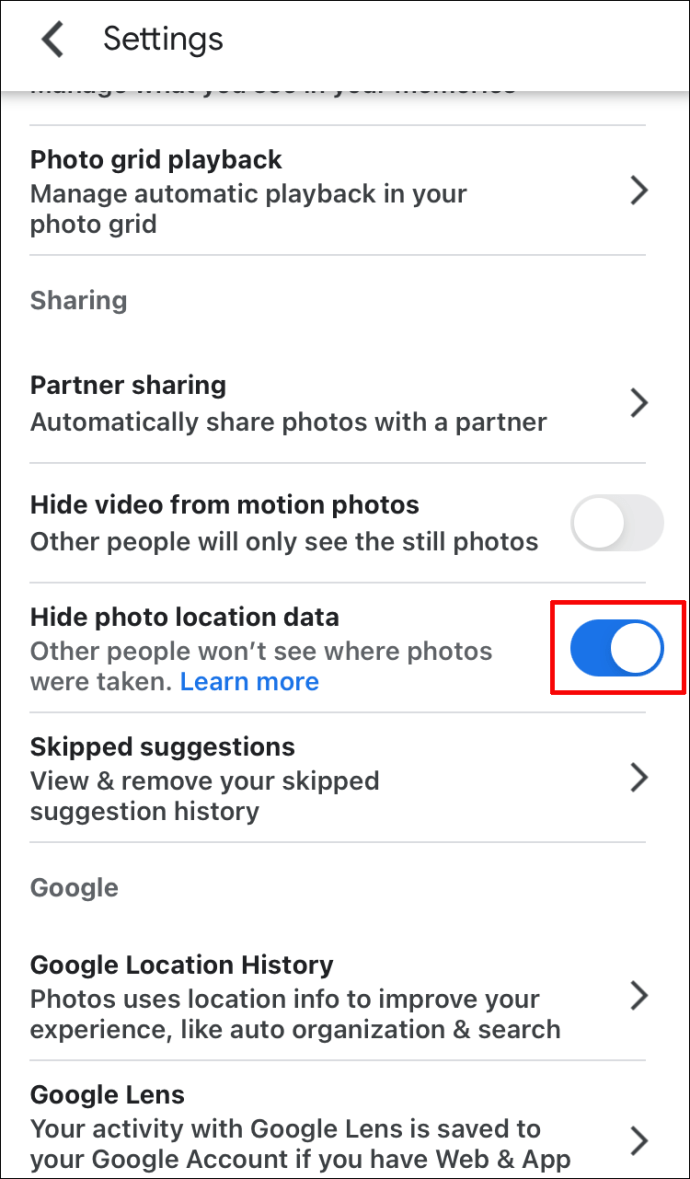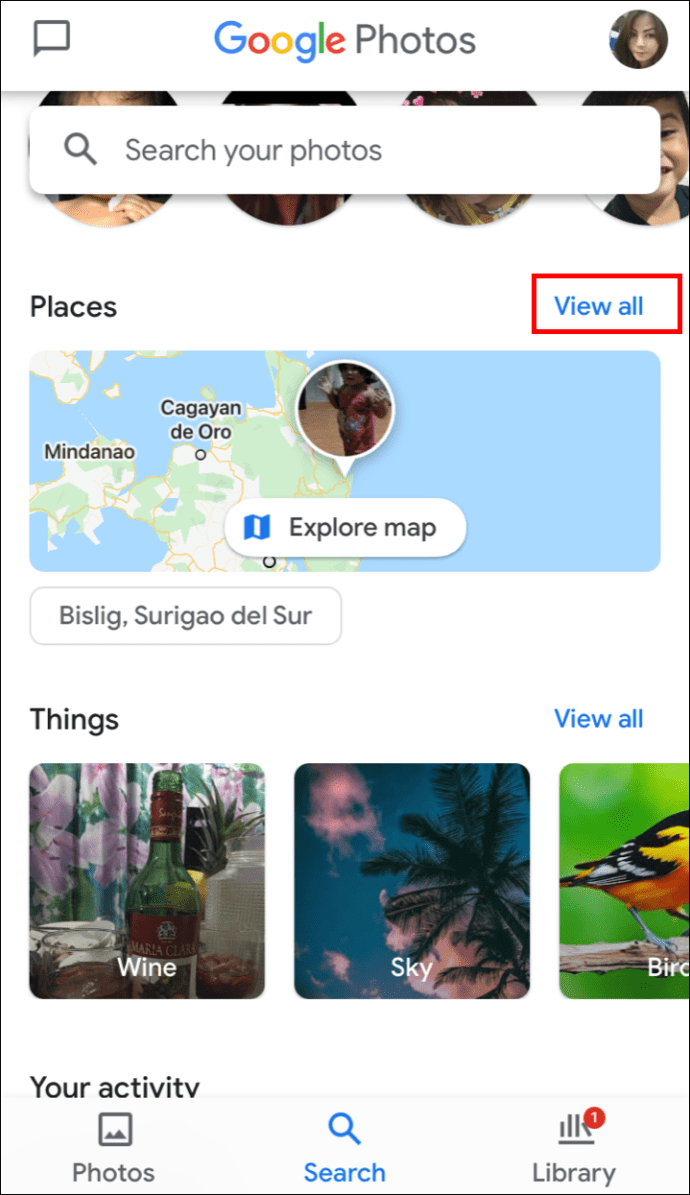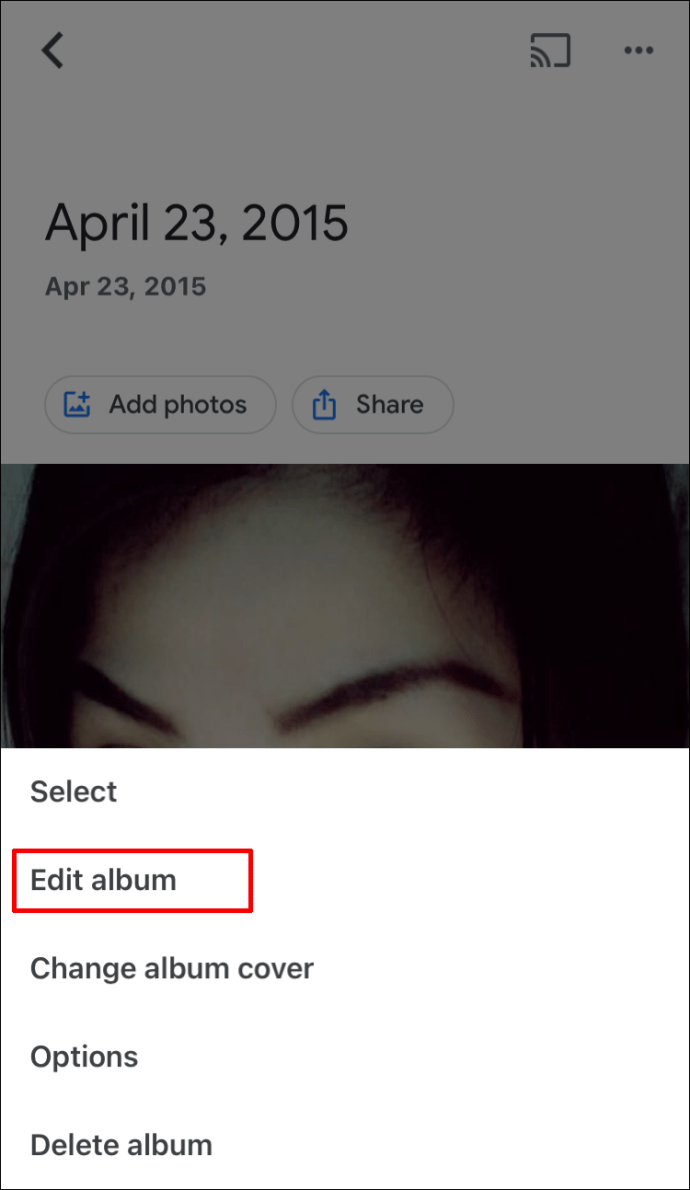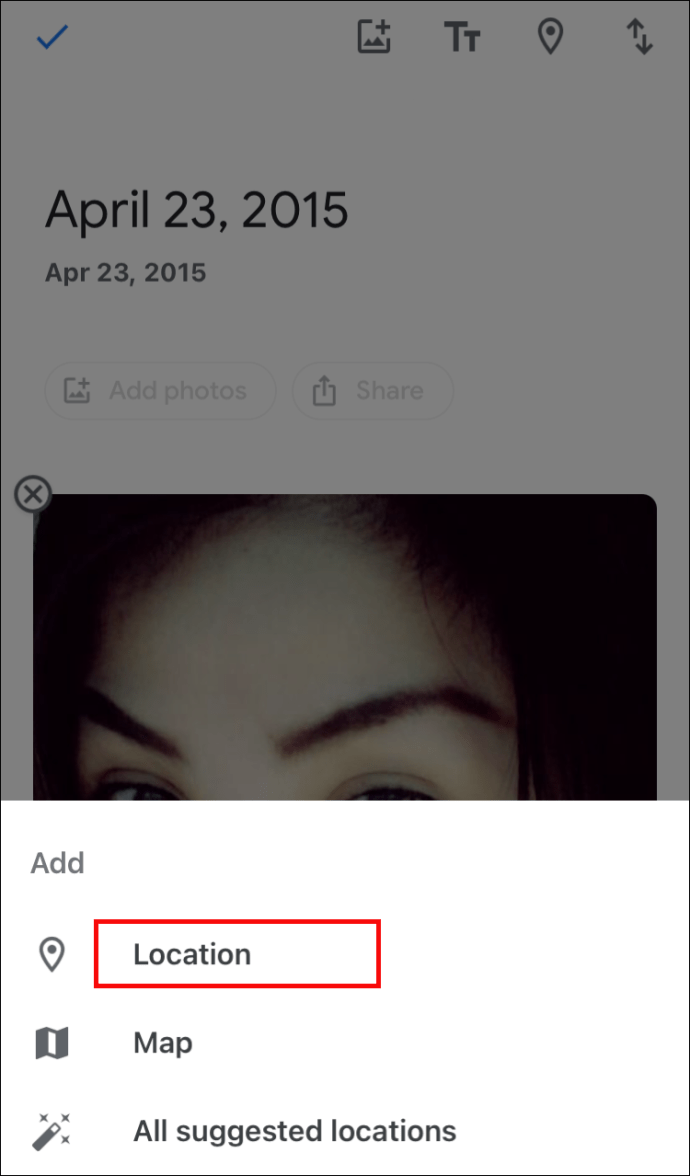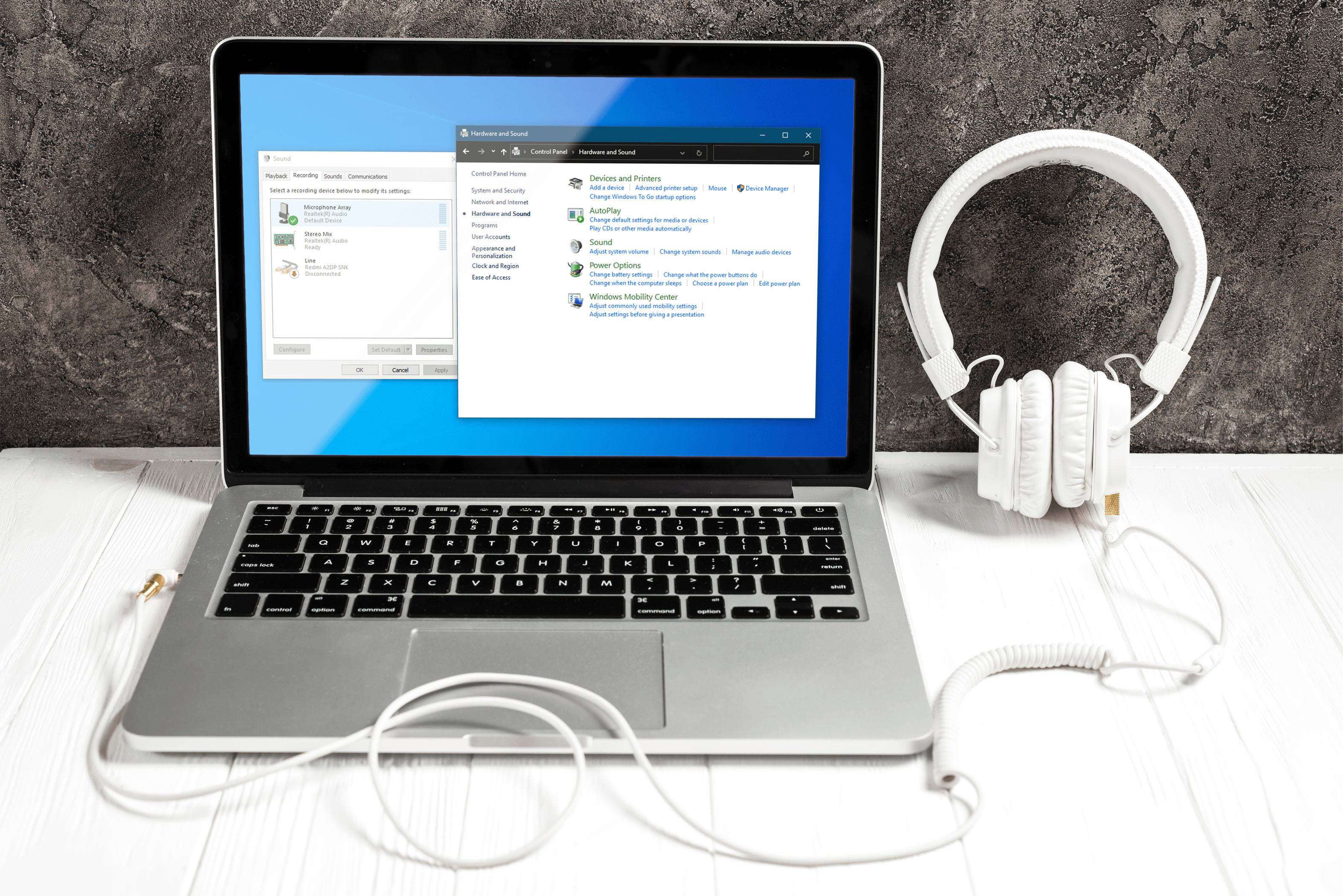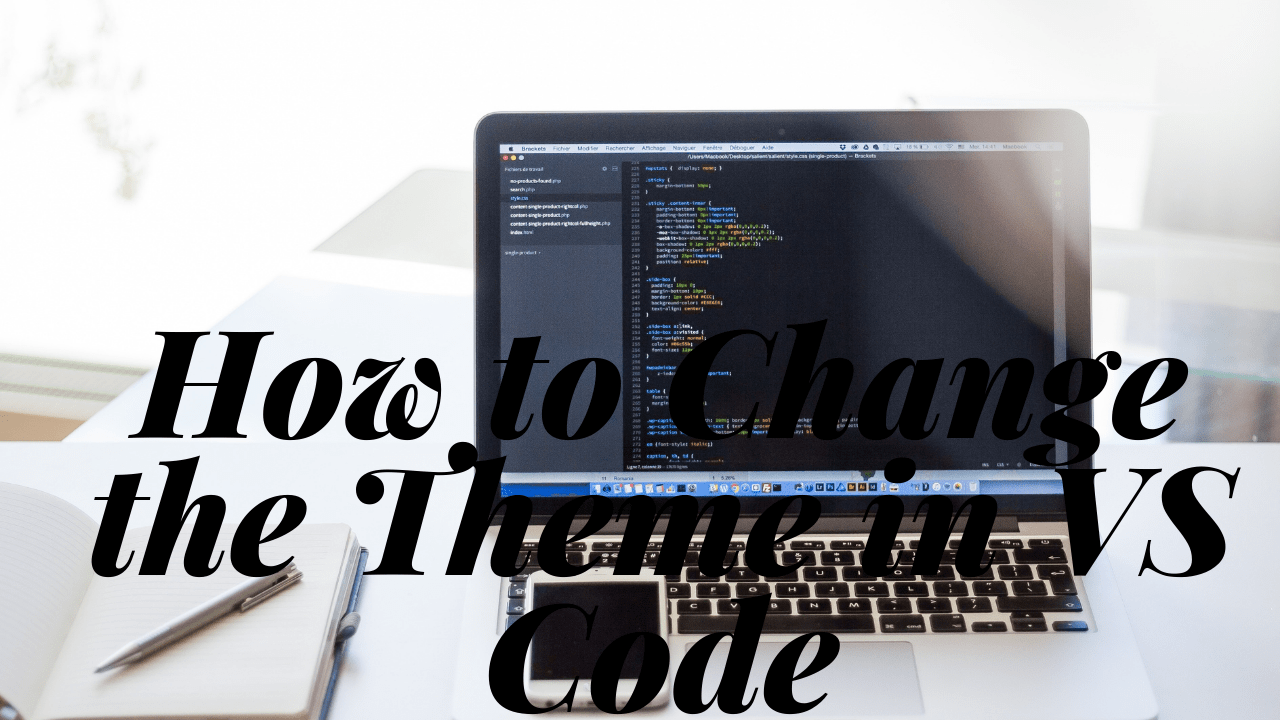Comment ajouter des informations de localisation à vos photos Google
Si vous souhaitez bénéficier de toutes les fonctionnalités utiles de l'application Google Photos, vous devez savoir comment ajouter les informations de localisation à vos photos.

Heureusement, il s'agit d'un processus simple.
Dans cet article, nous allons vous montrer comment ajouter des informations de localisation dans Google Photos et comment vous assurer que la localisation est incluse lors du partage de vos photos. De plus, vous apprendrez à voir l'emplacement de vos photos sur une carte et à supprimer ou masquer les détails de l'emplacement à l'aide d'appareils Android et iPhone.
Comment ajouter des informations de localisation à vos photos Google via Android/tablette
À l'heure actuelle, vous ne pouvez pas ajouter ou modifier vos informations de localisation à l'aide d'appareils Android ou iPhone. Voici les étapes à suivre depuis votre bureau :
- Depuis votre bureau, accédez à photos.google.com.
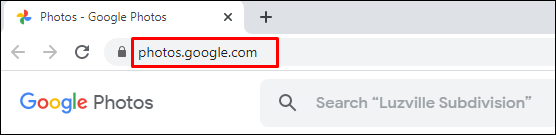
- Ouvrez la photo puis cliquez Info.
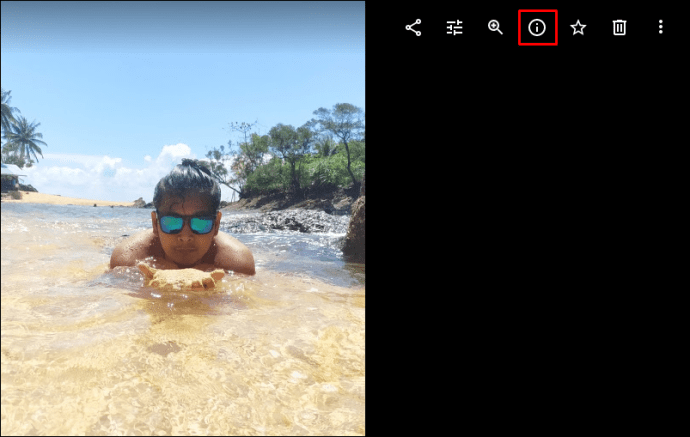
- À côté de l'emplacement, sélectionnez Plus > Modifier.
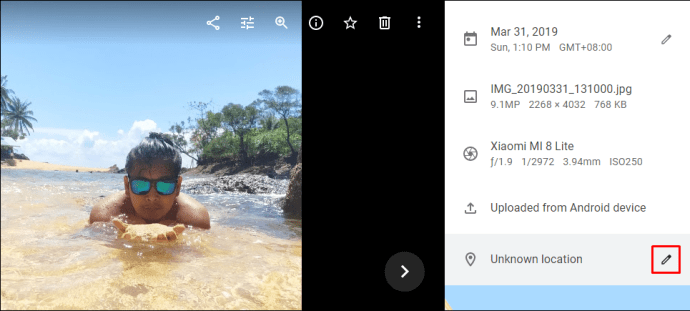
- Sélectionnez ou ajoutez l'emplacement.
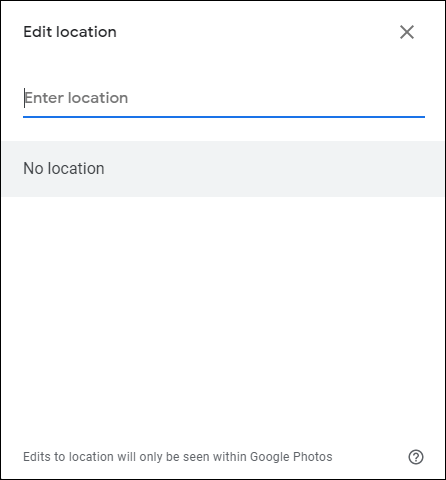
- Cliquez sur Aucun emplacement pour le supprimer.
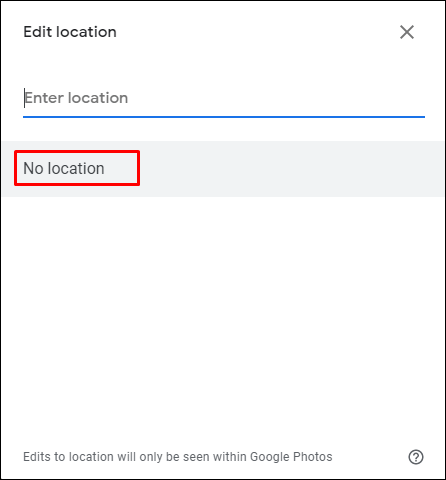
Comment partager une photo et un emplacement dans Google Photos via Android/tablette
Lorsque vous partagez une photo, l'emplacement peut être partagé s'il a été approximatif ou si vous avez ajouté/modifié les détails. Voici trois façons de partager vos photos :
Partager dans une conversation
Pour créer une conversation continue, où tout le monde peut ajouter des commentaires, des photos et des vidéos, etc. :
- Accédez à Google Photo et connectez-vous à votre compte.
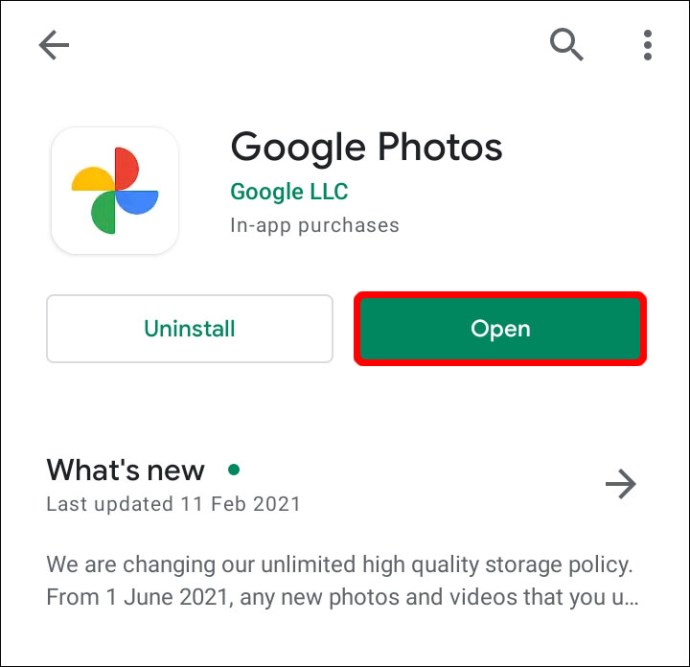
- Sélectionnez la photo.
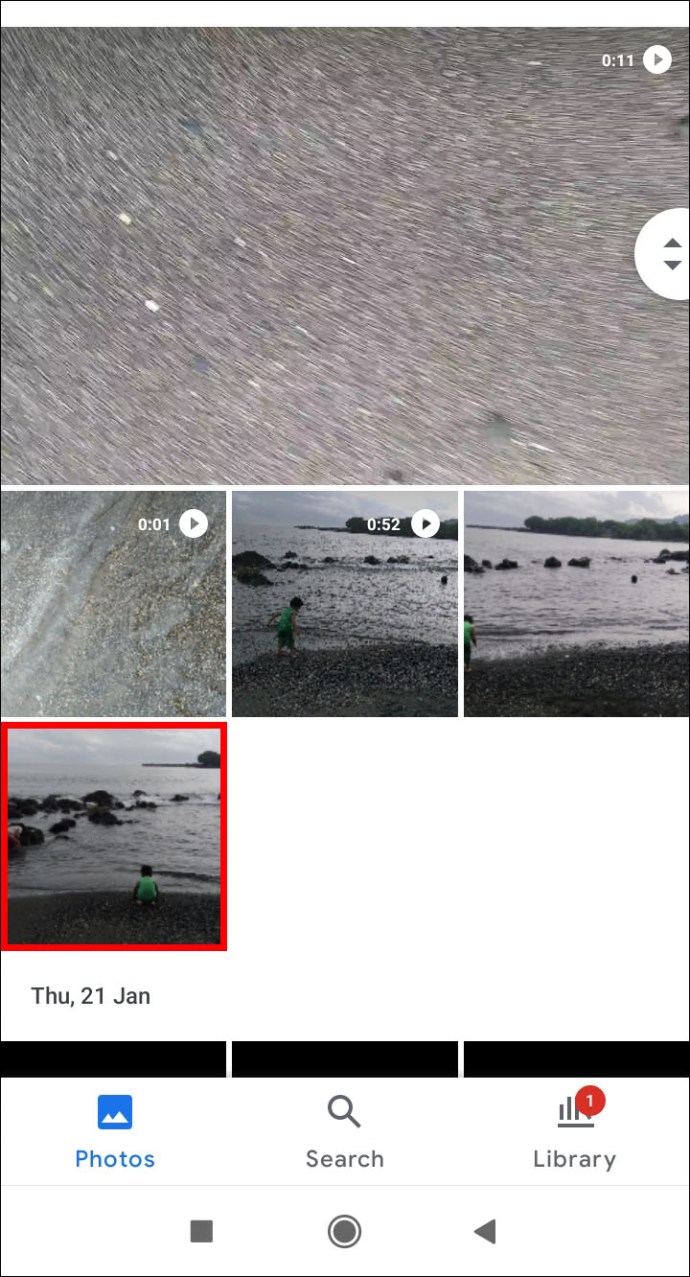
- Clique sur le Partager icône.
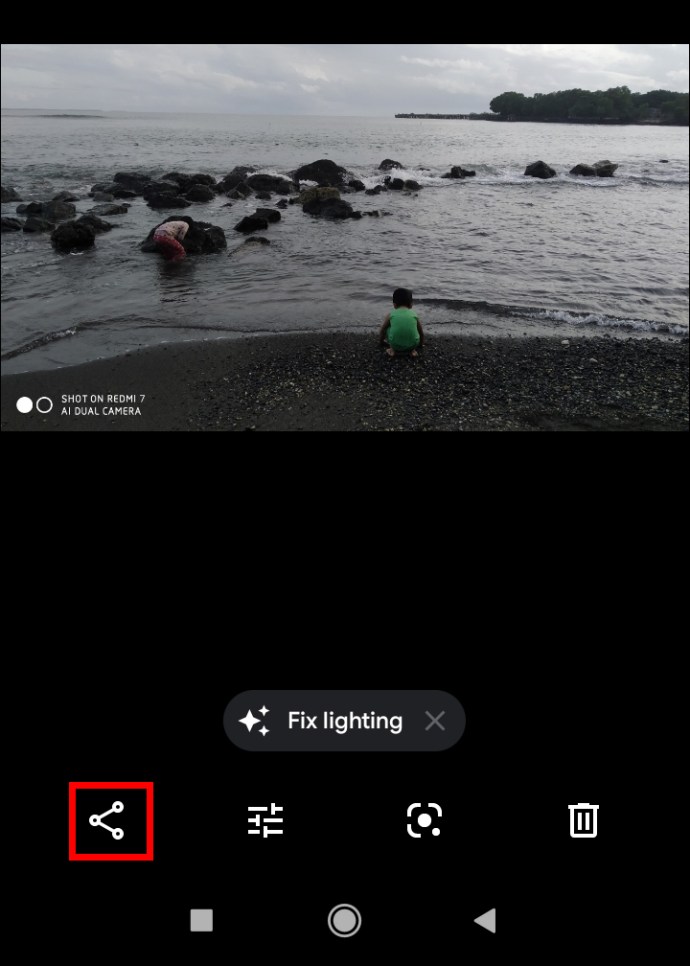
- De Envoyez Google Photos, sélectionnez les personnes avec lesquelles vous souhaitez partager :
- Sélectionnez le nom d'une personne
- Noms multiples
- Ou entrez un nom, une adresse e-mail ou un numéro pour rechercher une personne en particulier
- Frappé Envoyer.
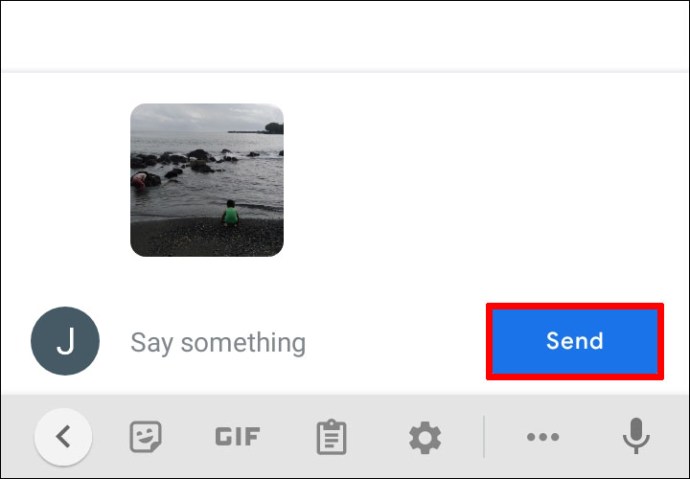
Pour envoyer un lien ou partager vers une autre application :
- Sélectionnez la photo ou l'album photo.
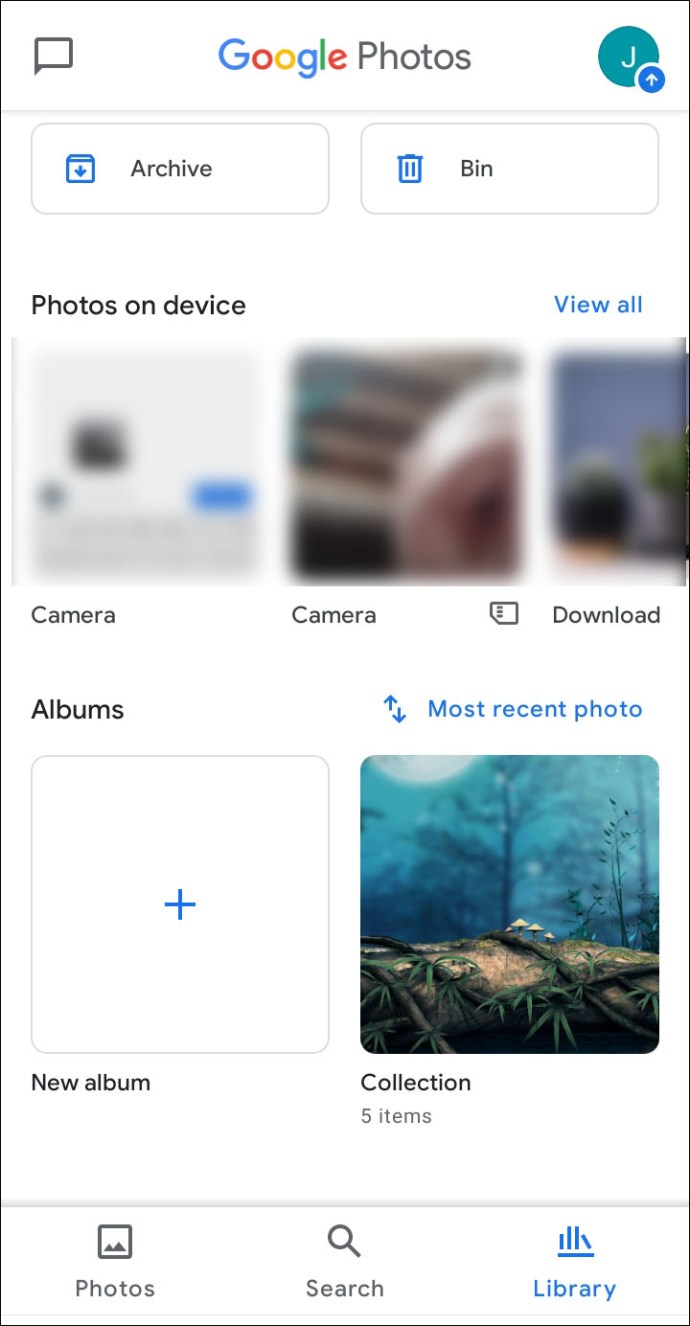
- Appuyez sur le Partager icône.
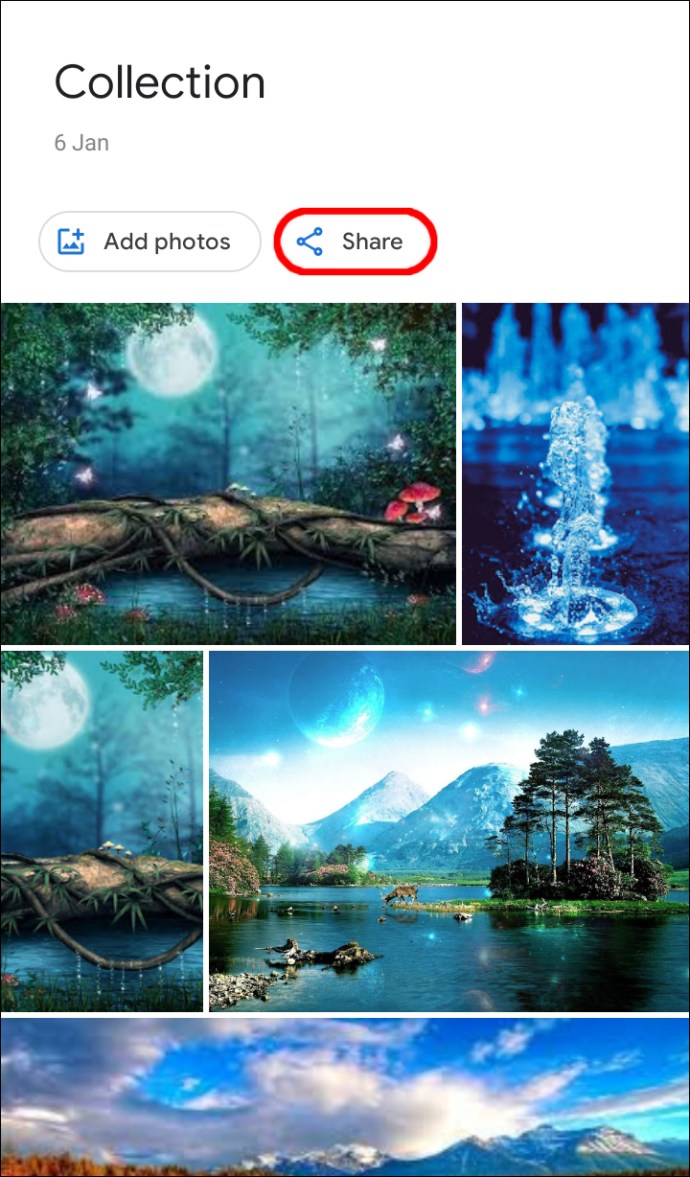
- De Partager sur des applications sélectionnez l'application avec laquelle partager, puis balayez vers la gauche pour plus d'applications.
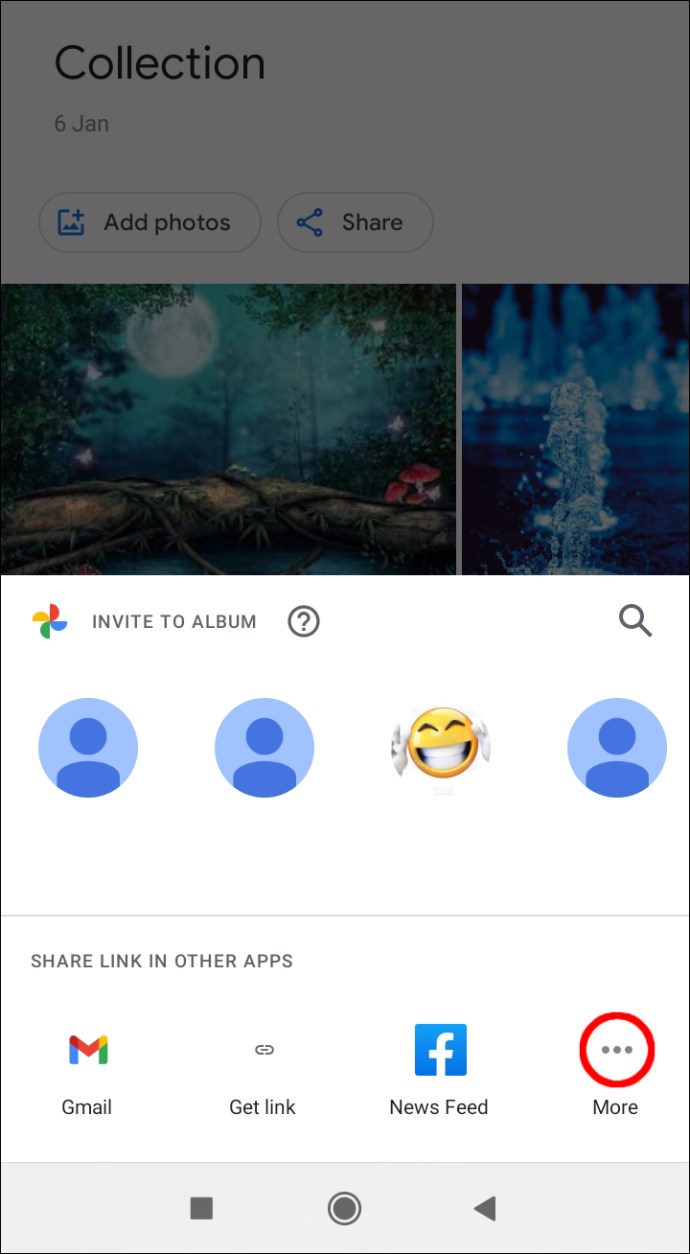
- Sélectionner Créer un lien pour créer et partager le lien.
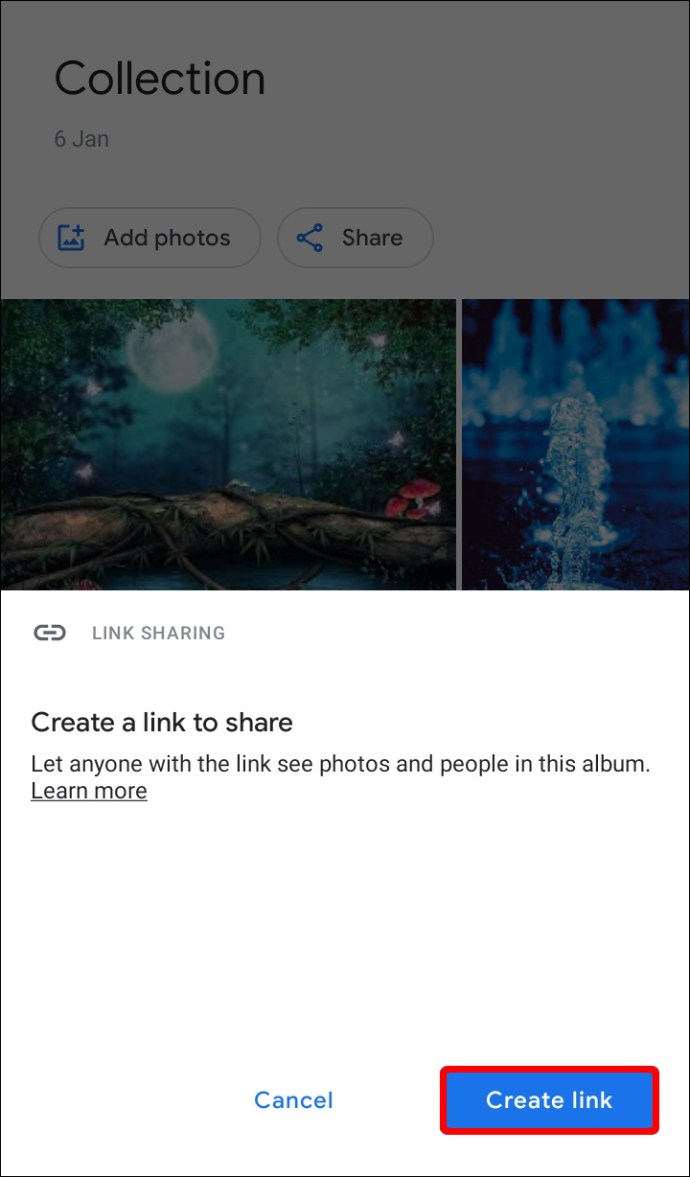
Pour créer un album partagé :
- En bas, sélectionnez Photos.
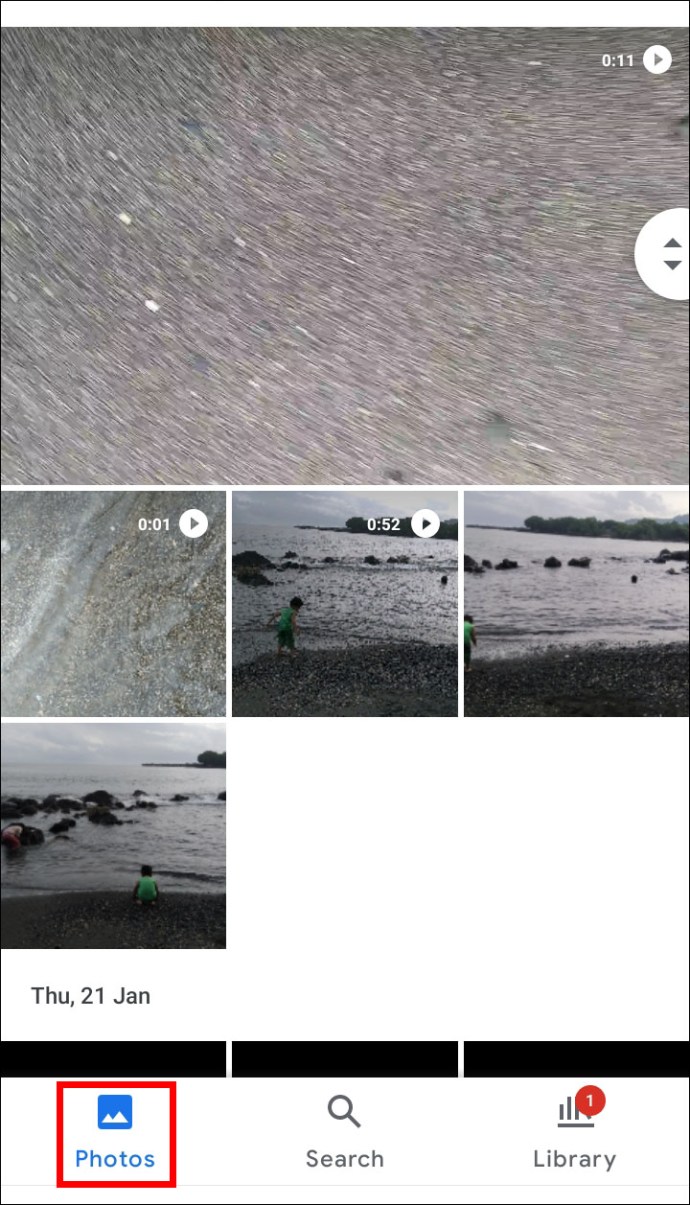
- Sélectionnez les photos que vous souhaitez pour l'album.
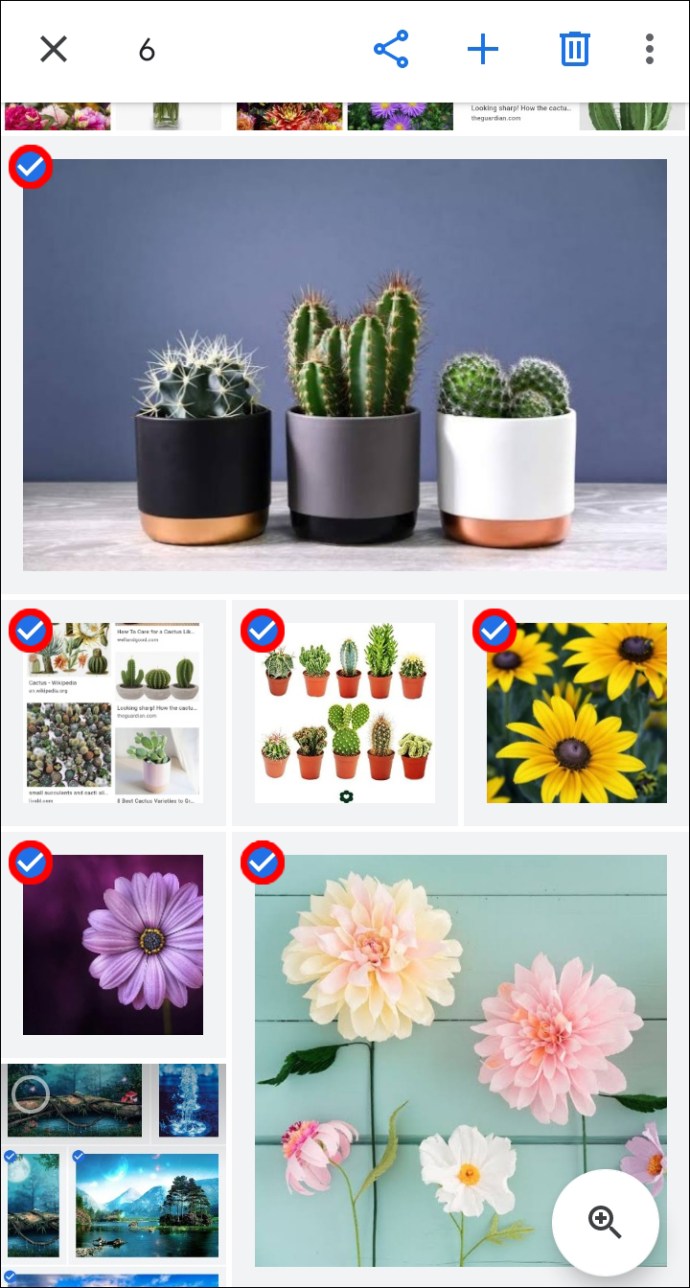
- Ensuite, en haut, sélectionnez +.
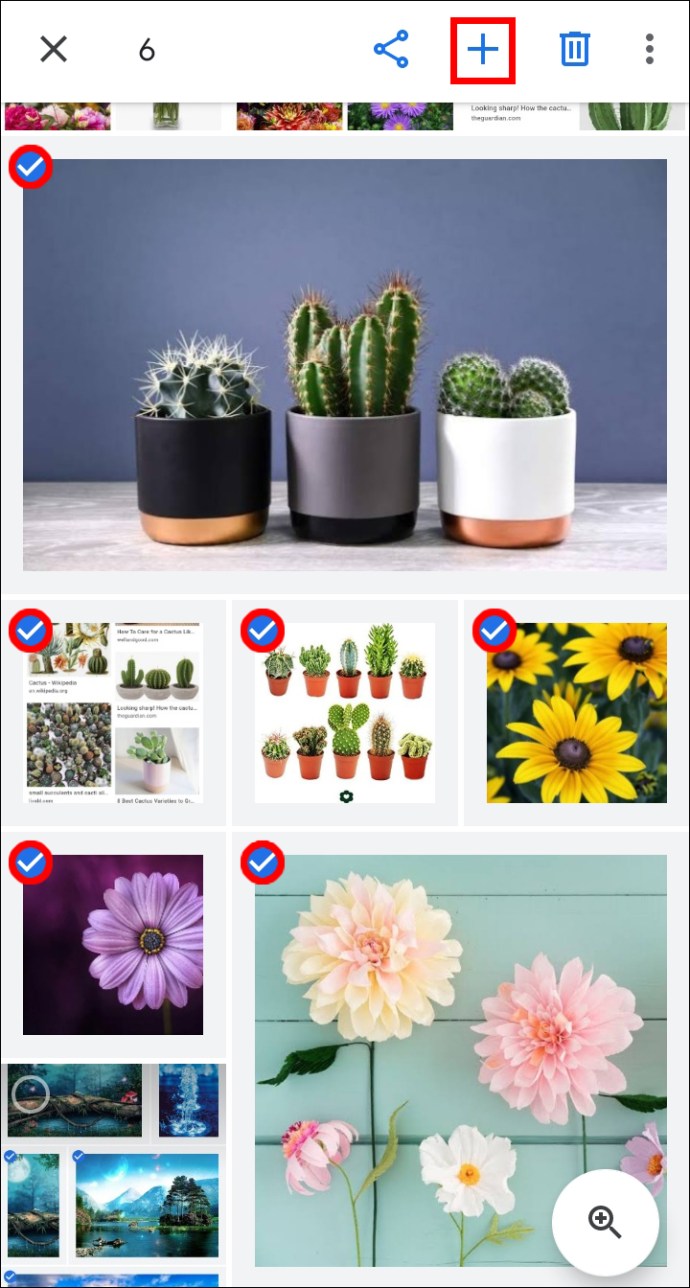
- Sélectionnez Album partagé.
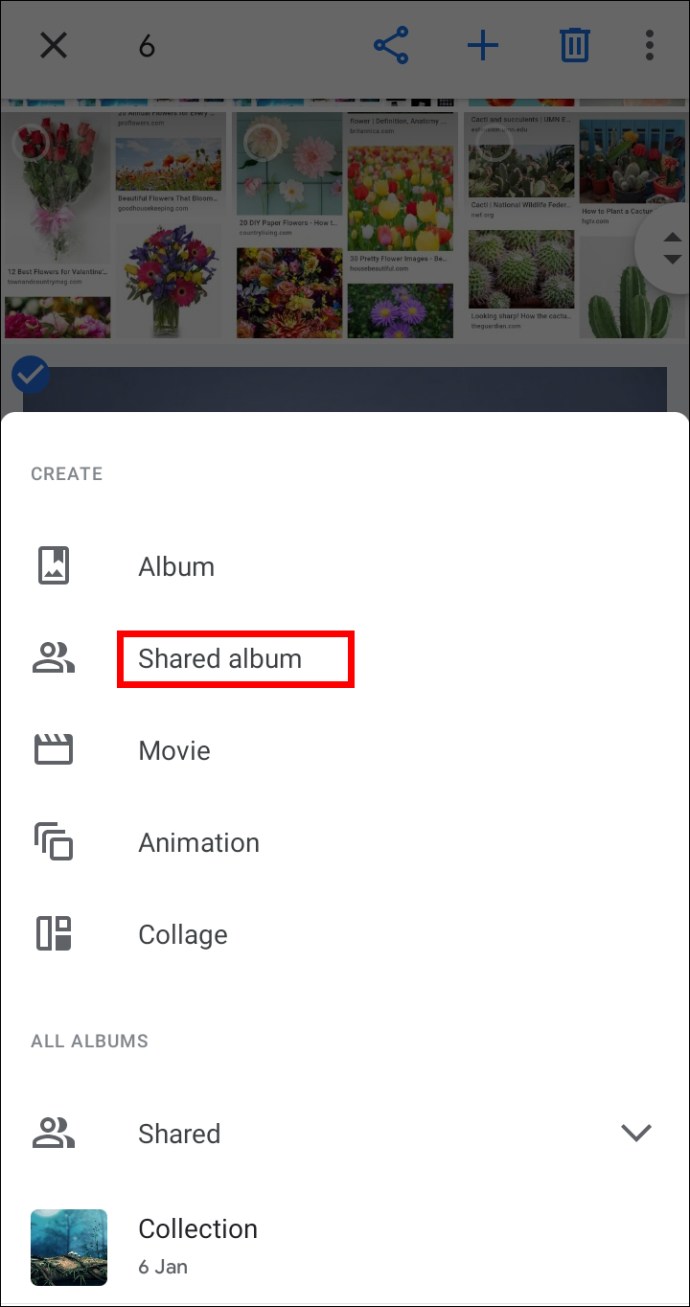
- Saisissez le nom de l'album >Partager.

- Sélectionnez les personnes avec lesquelles partager l'album.
Comment supprimer un emplacement estimé dans Google Photos via Android/tablette
Google Photo utilise votre historique des positions ou les points de repère identifiés sur votre photo pour estimer votre position. Pour supprimer une position estimée :
- Sélectionnez la photo >Suite.

- À côté de l'emplacement, sélectionnez Supprimer.
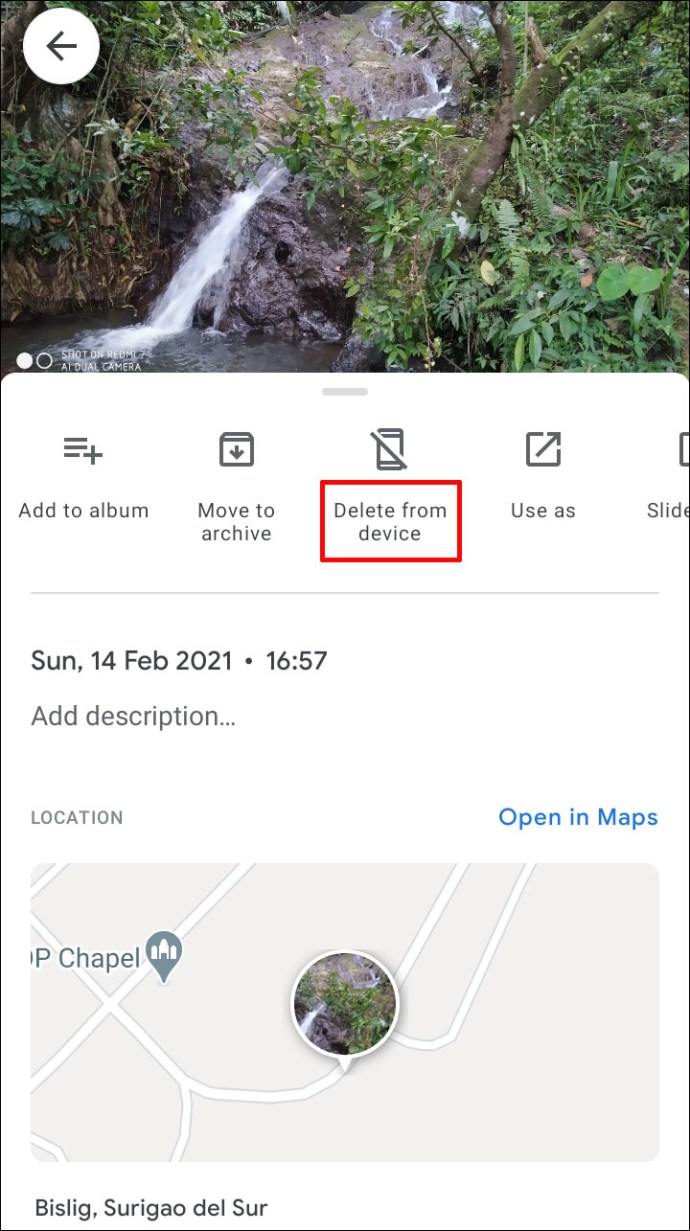
Comment masquer les emplacements des photos des autres via Android/tablette
- En haut à droite, sélectionnez votre photo de profil ou vos initiales >Paramètres des photos.
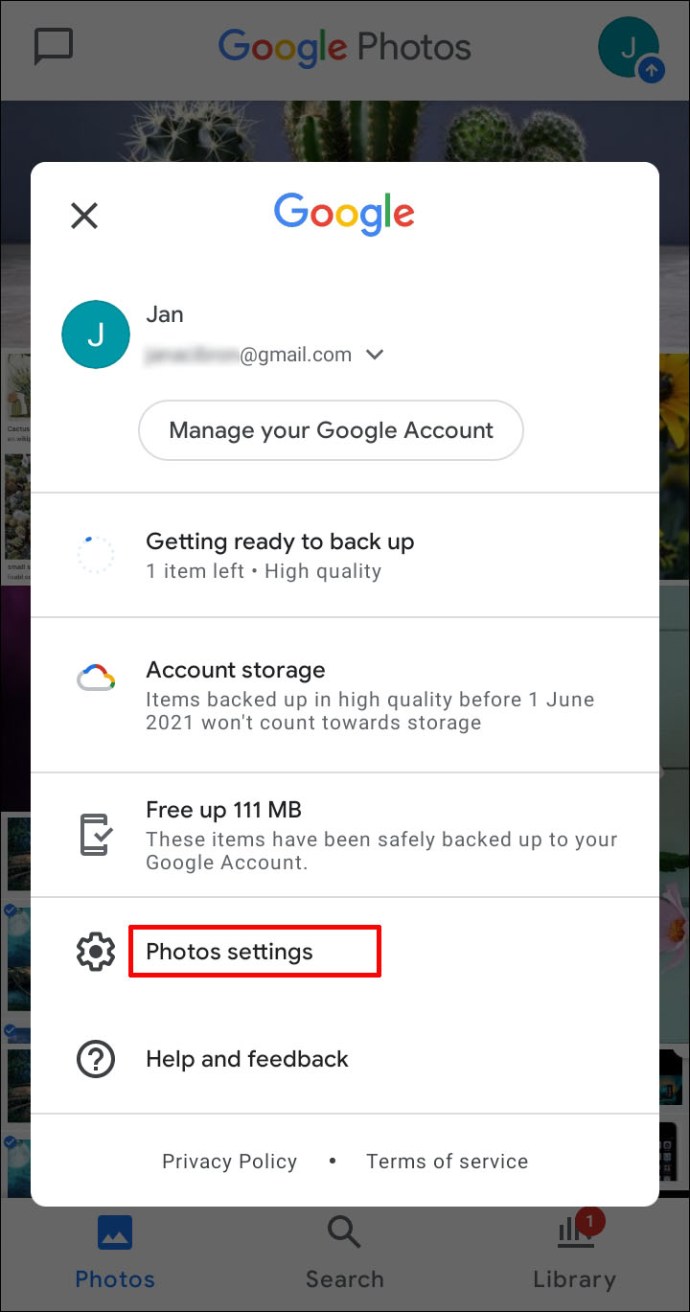
- Allumer Masquer les données de localisation des photos.
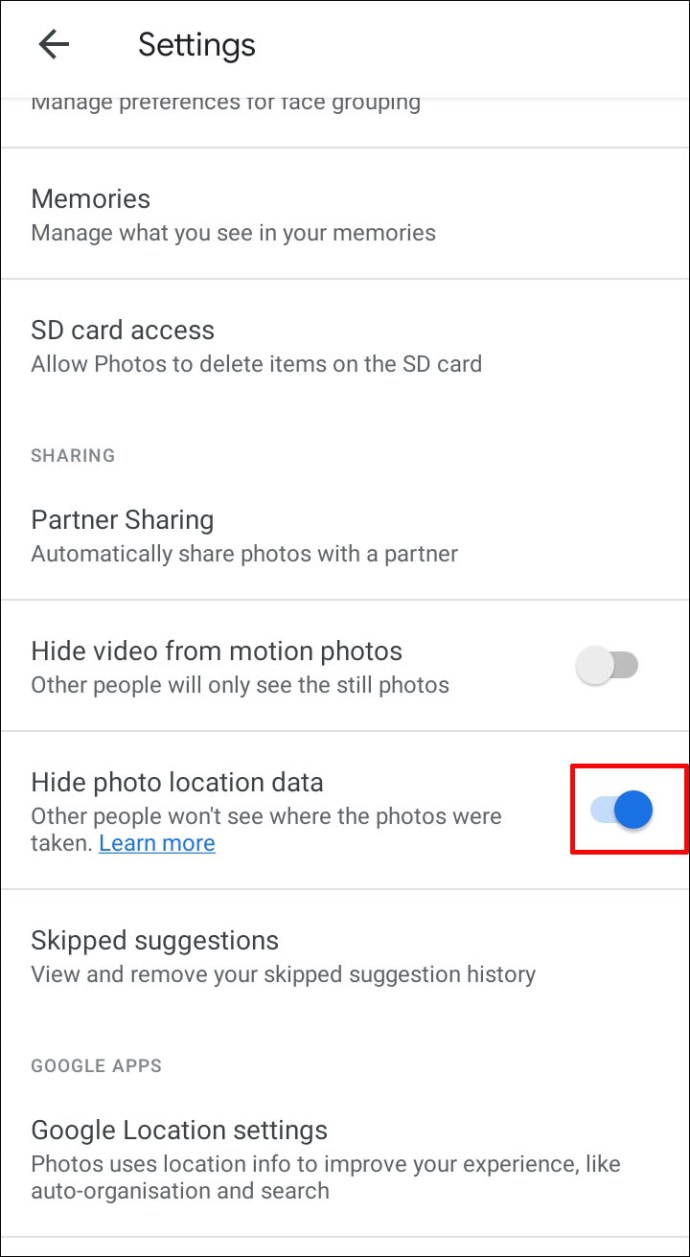
Noter: Les albums partagés ou les conversations auxquelles vous avez déjà contribué ne seront pas affectés par ce paramètre. Les gens peuvent toujours deviner où vos photos ont été prises en fonction des points de repère.
Comment localiser des photos sur une carte dans Google Photos
Procédez comme suit pour localiser vos photos via une carte interactive :
- Sélectionnez le Chercher onglet en bas de l'écran.
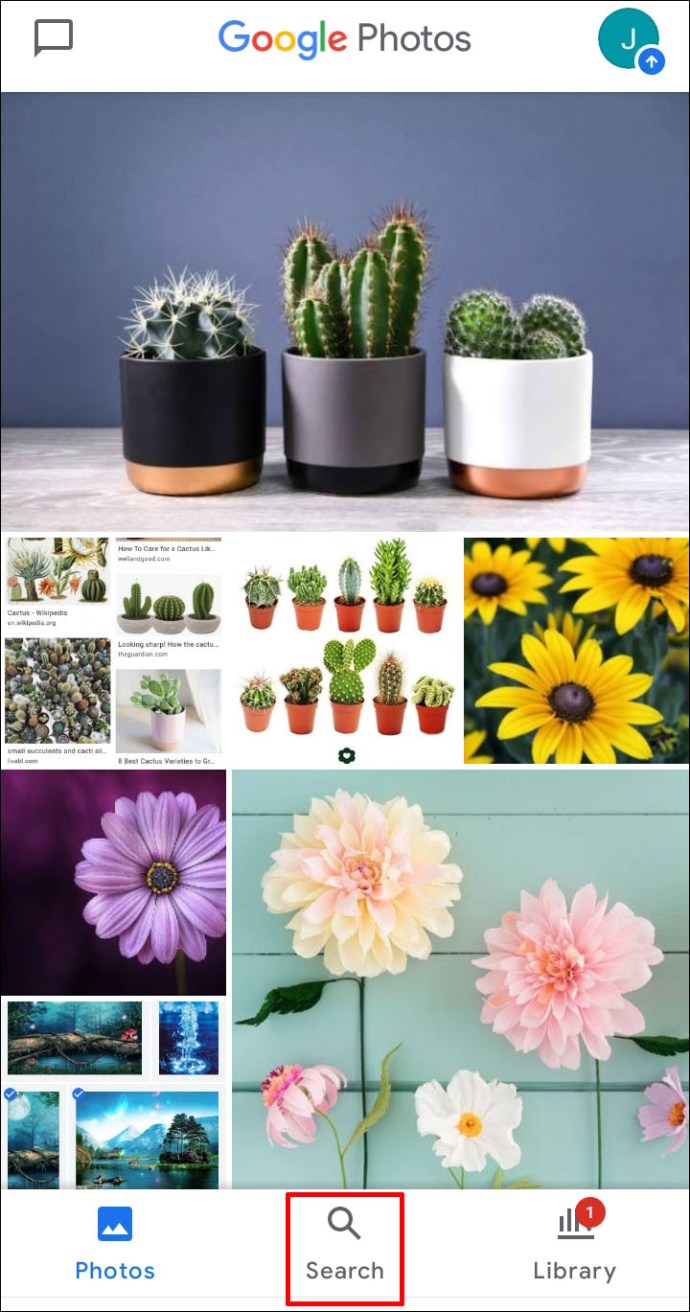
- Dans le Des endroits rubrique sous le Chercher barre, sélectionnez Voir tout.
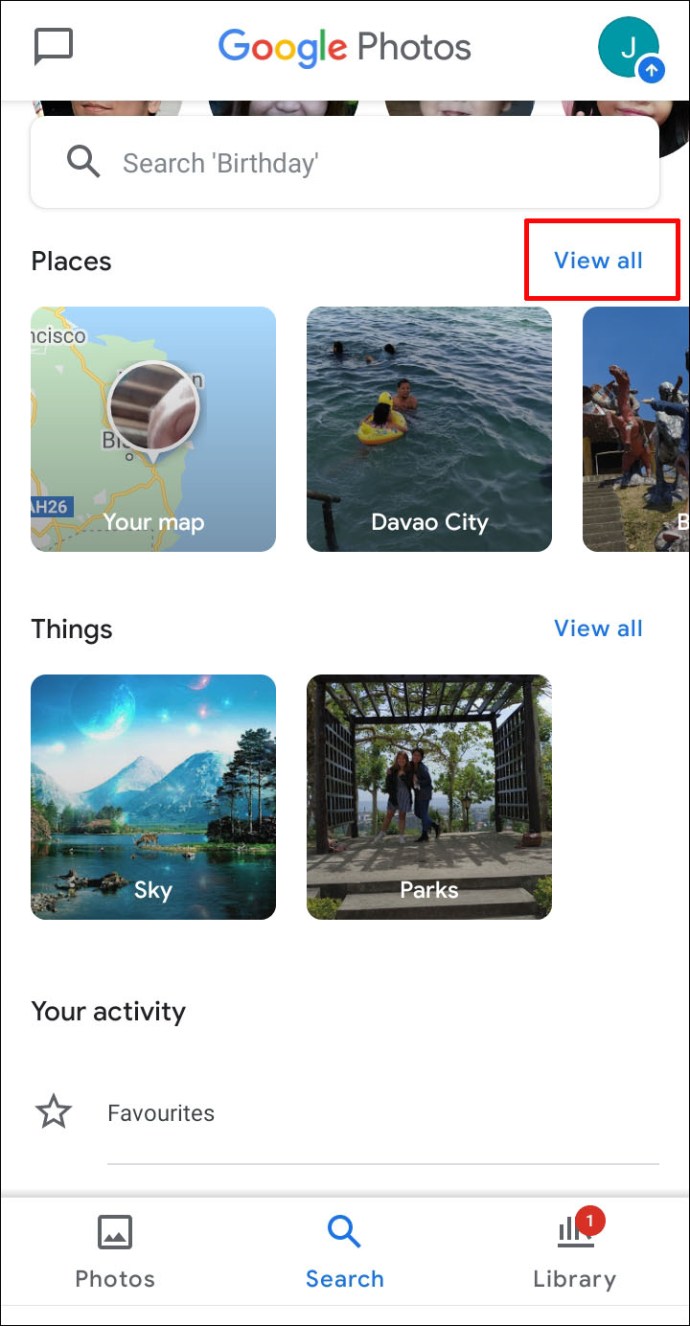
- Sélectionnez Explorer la carte :
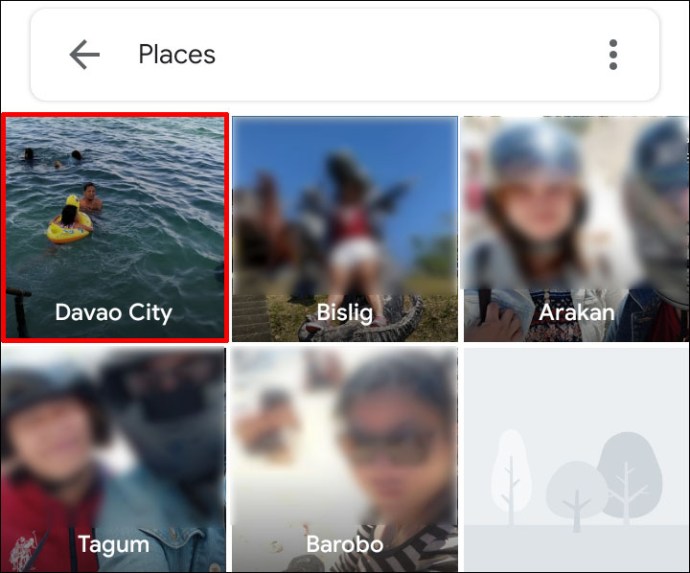
- Appuyez sur l'une des zones de chaleur pour voir les photos prises dans cette zone.
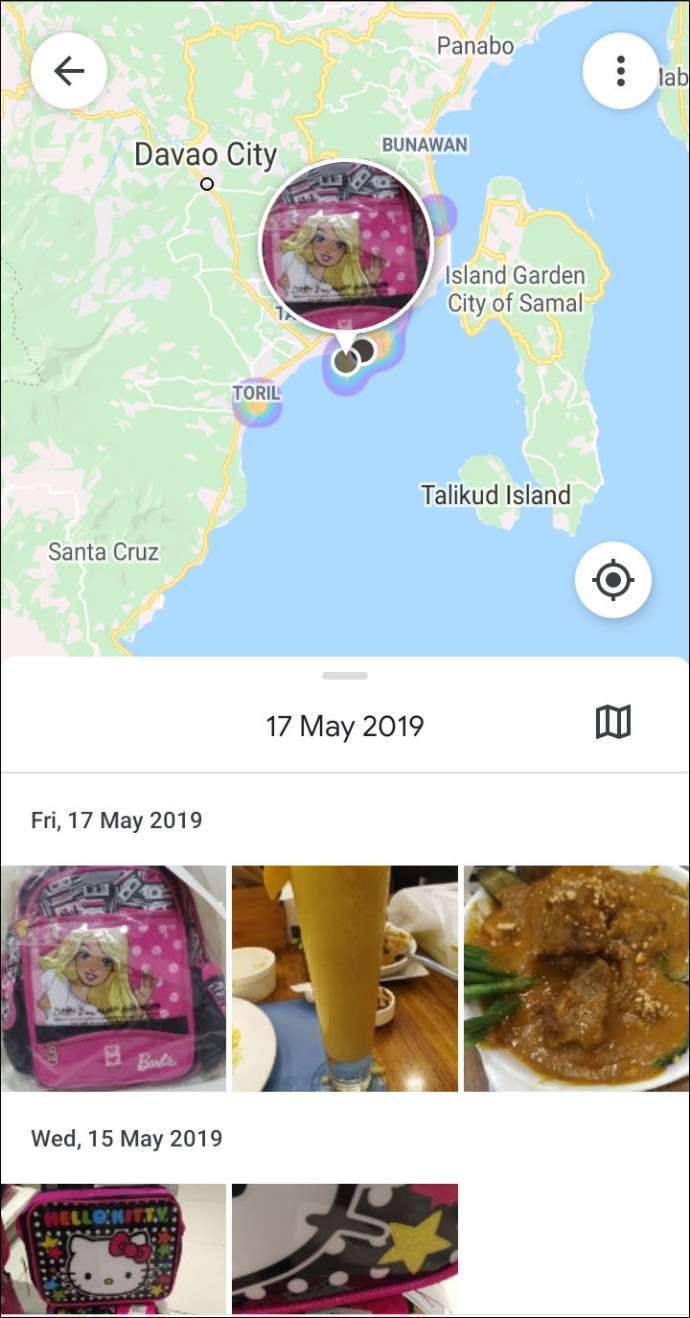
- Pincez et zoomez sur les zones de chaleur pour trouver les endroits où vos photos ont été prises.
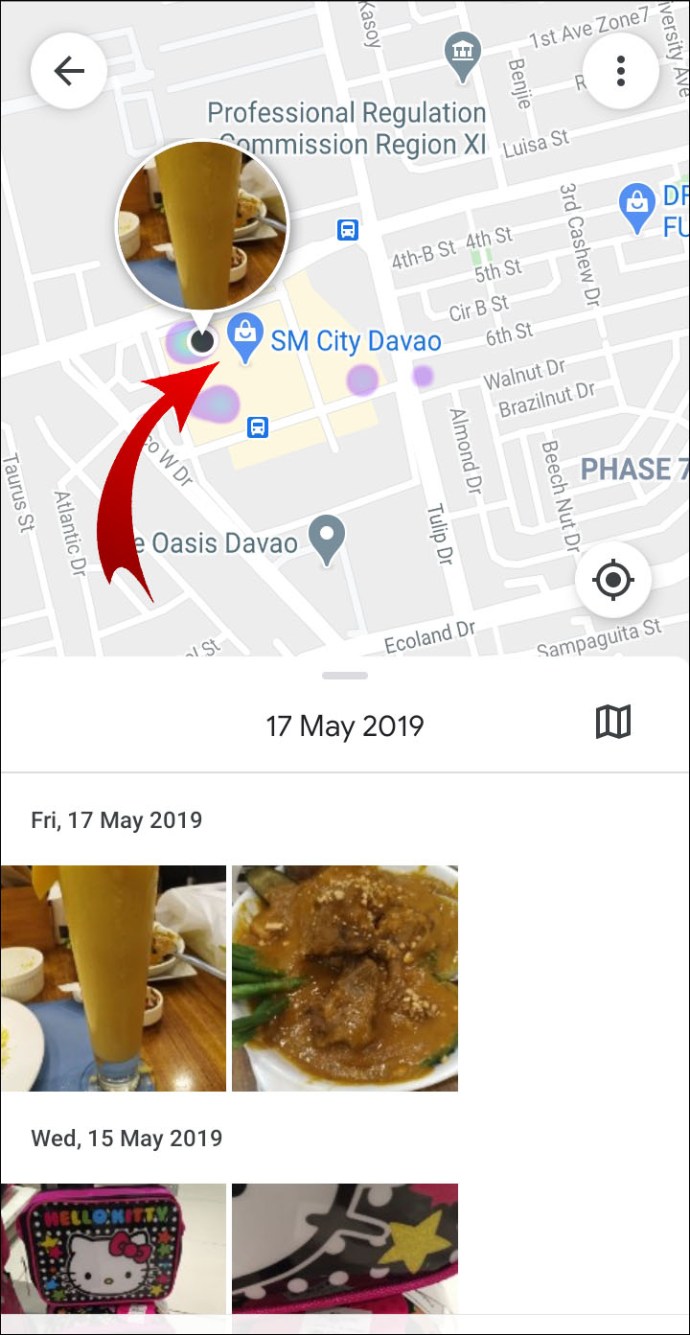
Comment attribuer des emplacements aux albums dans Google Photos via Android/tablette
- Ouvrez l'album, en haut à droite sélectionnez Suite >Modifier l'album.
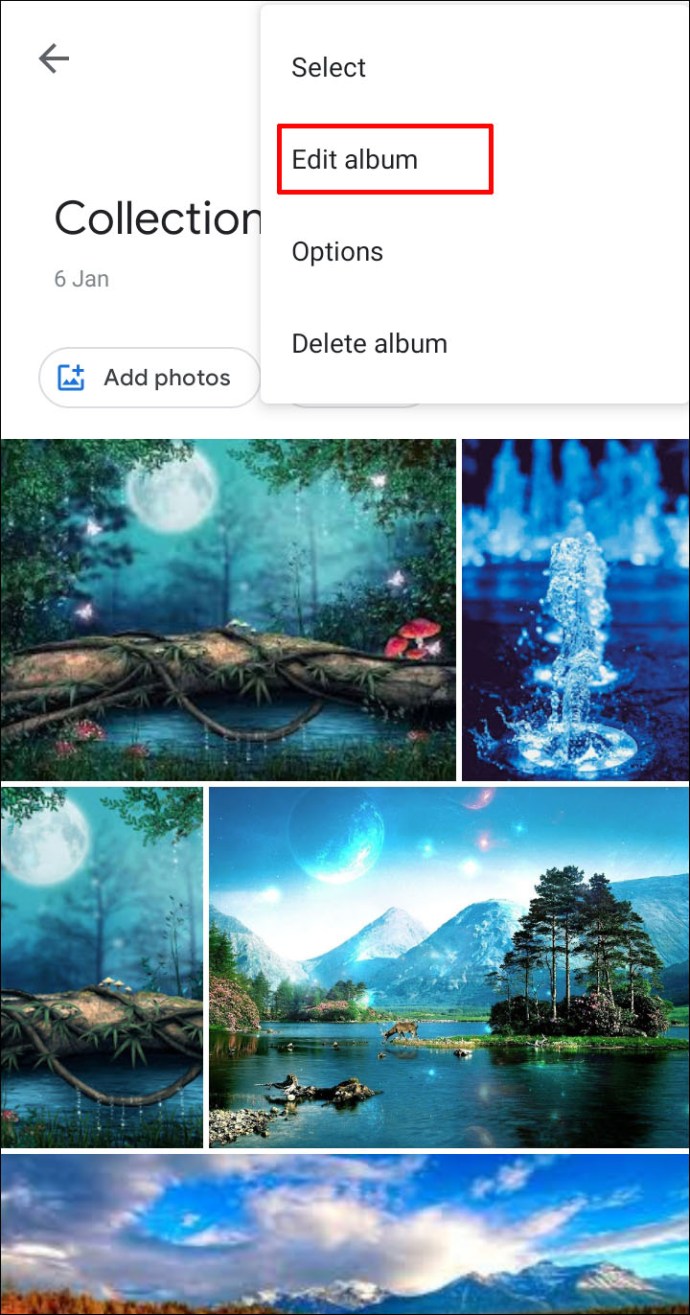
- Sélectionnez Emplacement > Terminé.
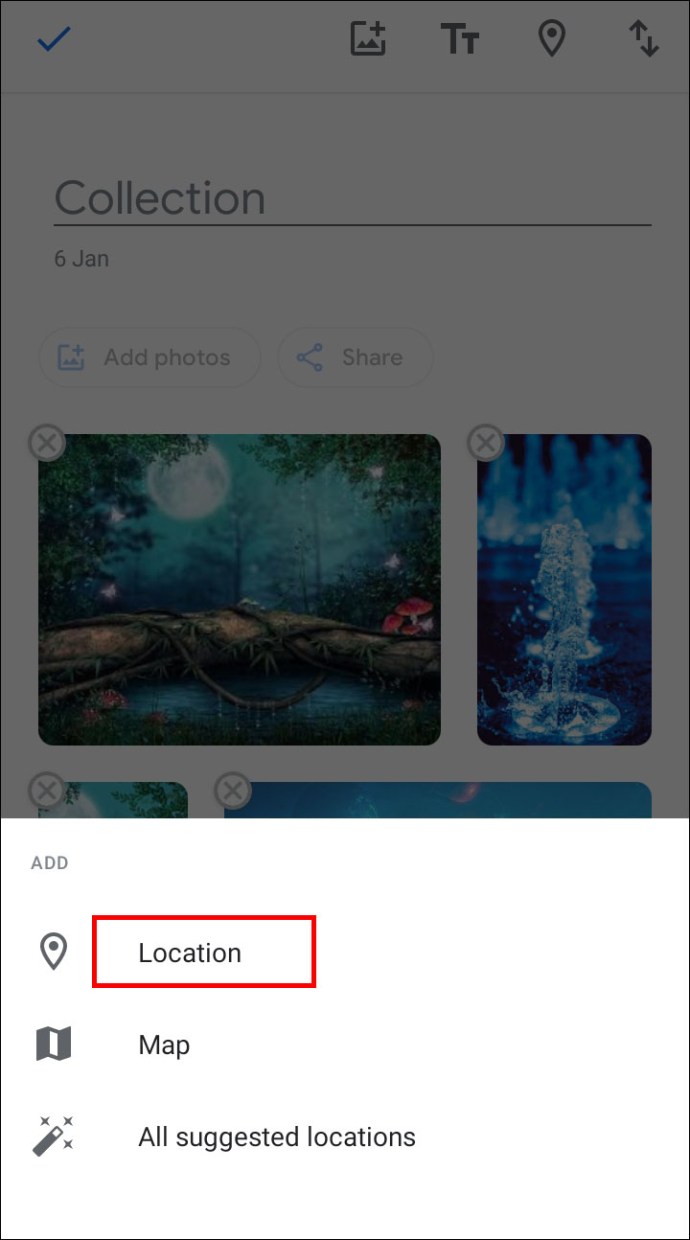
- Pour déplacer un emplacement dans l'album, sélectionnez Suite >Modifier l'album, puis faites-le glisser vers la position et sélectionnez Terminé.
Comment activer l'emplacement automatique des photos dans Google Photos via Android/tablette
Procédez comme suit pour ajouter automatiquement des informations de localisation lorsque vous prenez une photo via un appareil Android :
- Accédez aux paramètres de votre application Appareil photo
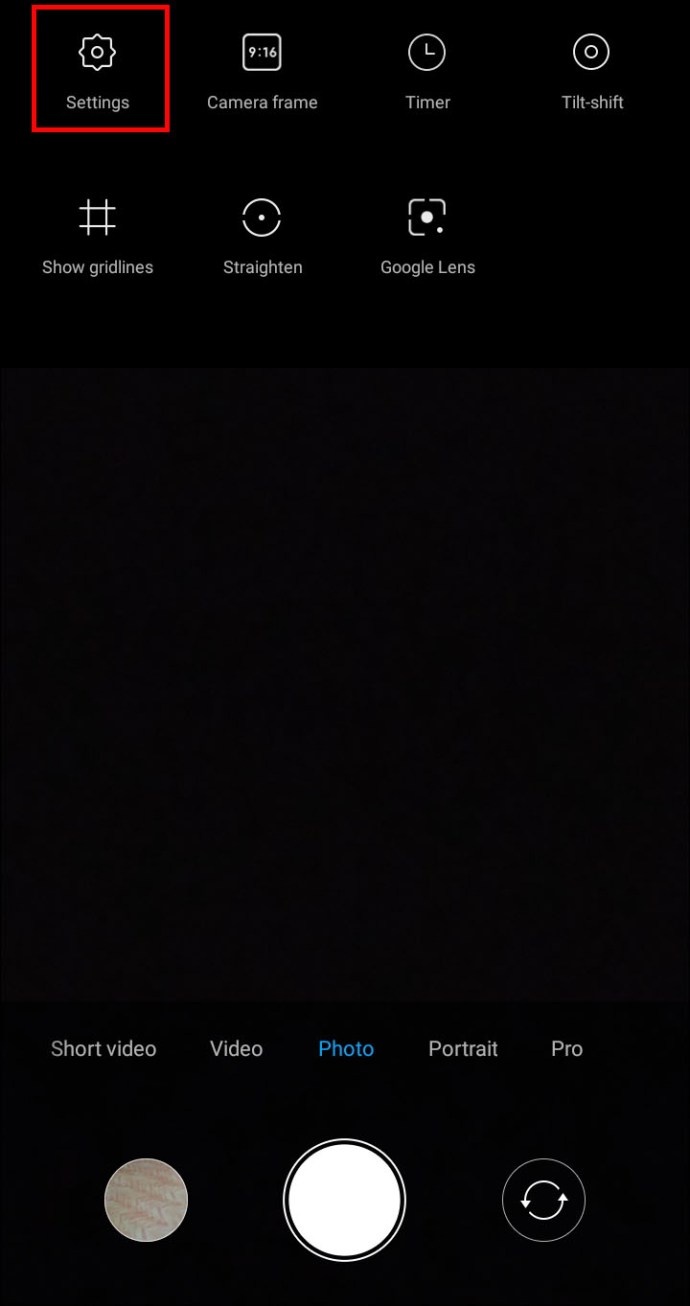
- Tournez le paramètre de localisation Au.
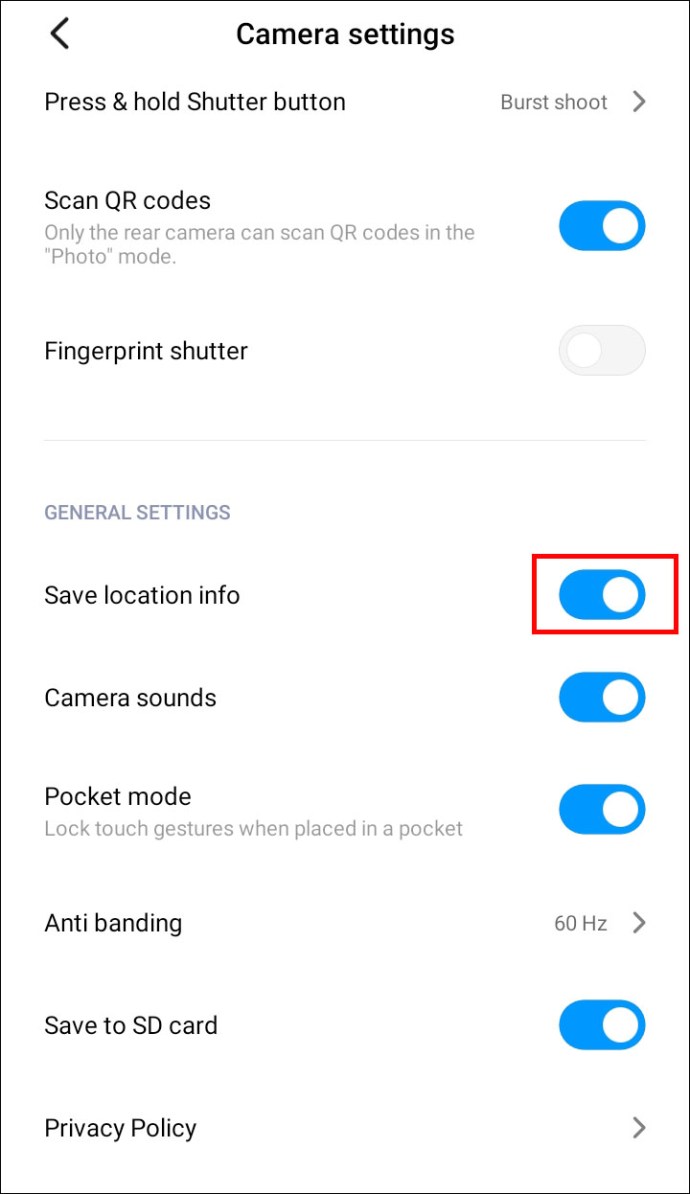
Comment ajouter des informations de localisation à vos photos Google via iPhone/iPad
Actuellement, l'ajout ou la modification de vos informations de localisation sur un appareil iPhone n'est pas disponible. Si vous avez manqué les étapes sur la façon de le faire à partir d'un ordinateur de bureau pour Android, les voici à nouveau :
- Depuis votre bureau, accédez à photos.google.com.
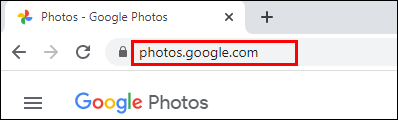
- Ouvrez la photo puis cliquez Info.
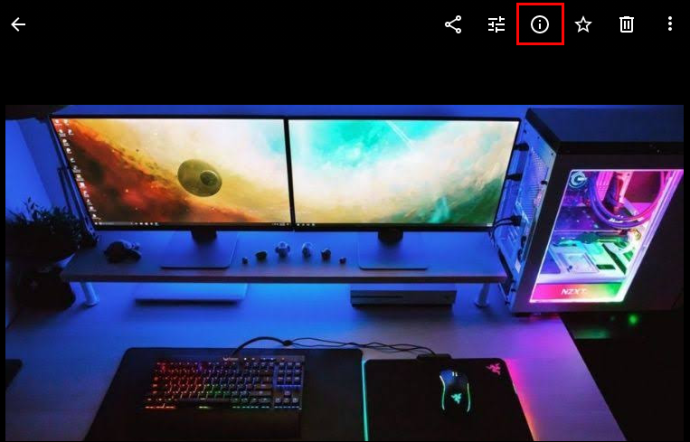
- À côté de l'emplacement, sélectionnez Plus > Modifier.
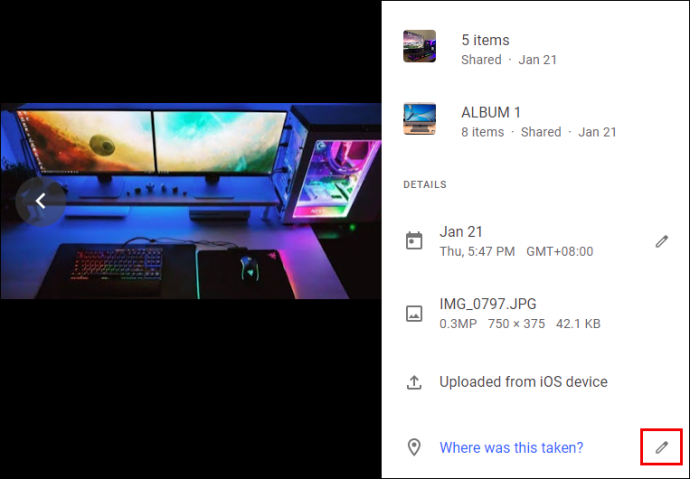
- Sélectionnez ou ajoutez l'emplacement.
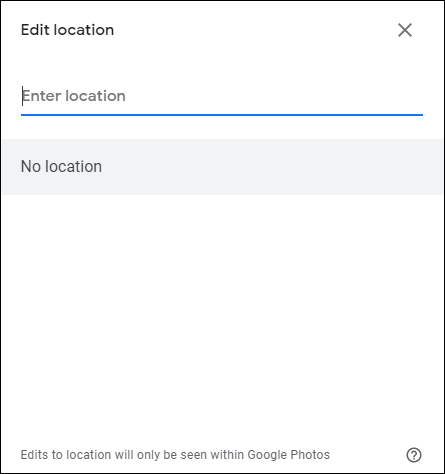
- Cliquez sur Aucun emplacement pour le supprimer.
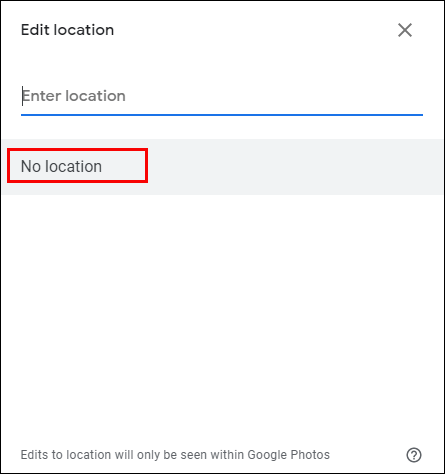
Comment partager des photos avec un emplacement dans Google Photos via iPhone/iPad
Lorsque vous partagez une photo, l'emplacement peut être partagé s'il a été estimé ou si vous avez ajouté/modifié les détails. Voici trois façons de partager vos photos :
Partager dans une conversation :
Pour créer une conversation continue, où tout le monde peut ajouter des commentaires, des photos et des vidéos, etc. :
- Accédez à Google Photo et connectez-vous à votre compte.
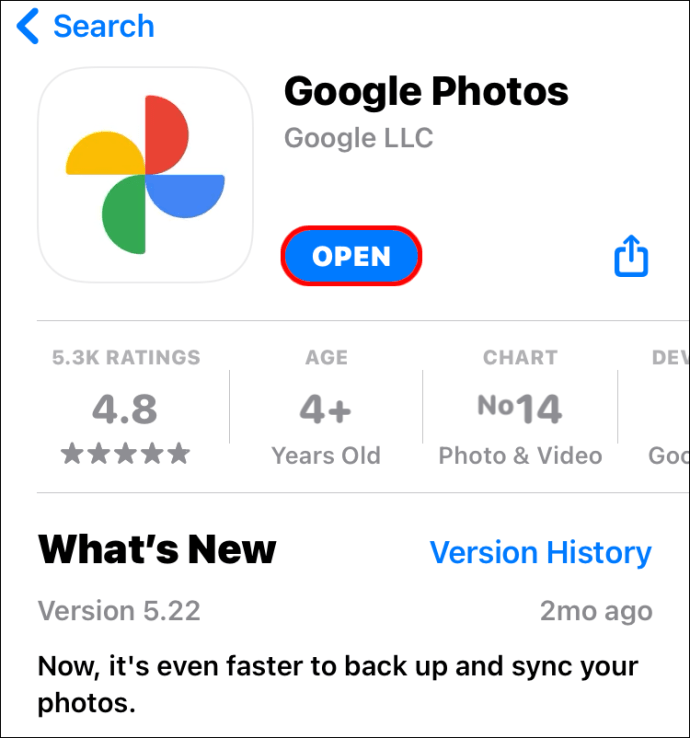
- Sélectionnez la photo.
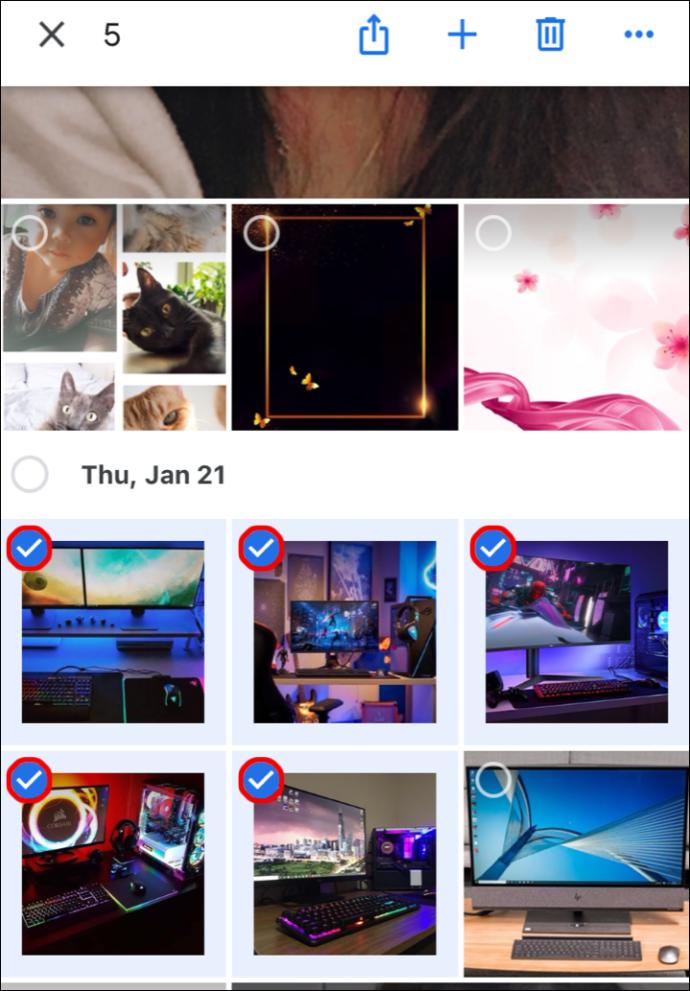
- Clique sur le Partager icône.
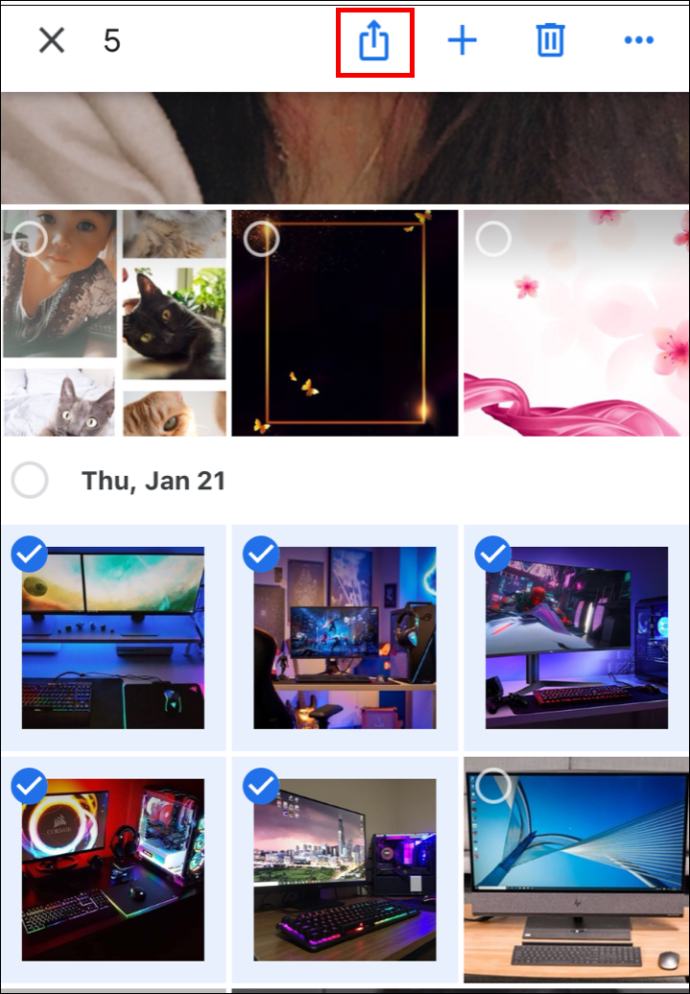
- De Envoyez Google Photos, sélectionnez les personnes avec lesquelles vous souhaitez partager :
- Sélectionnez le nom d'une personne
- Noms multiples
- Ou entrez un nom, une adresse e-mail ou un numéro pour rechercher un élément spécifique.
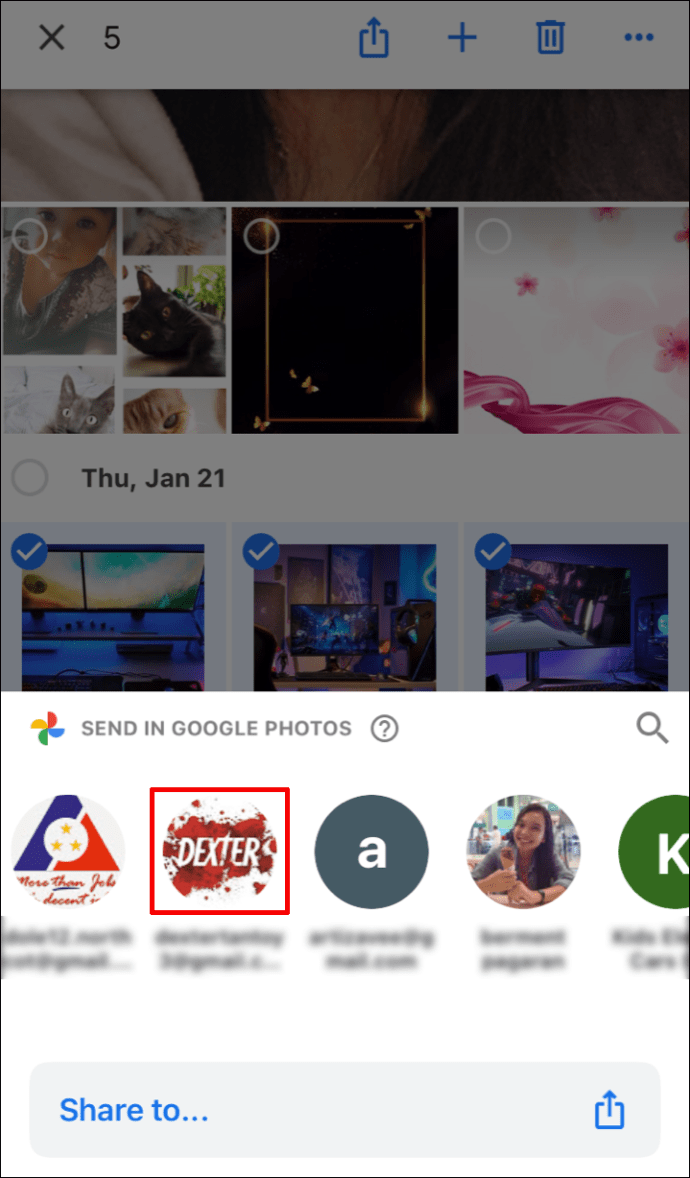
- Frappé Envoyer.
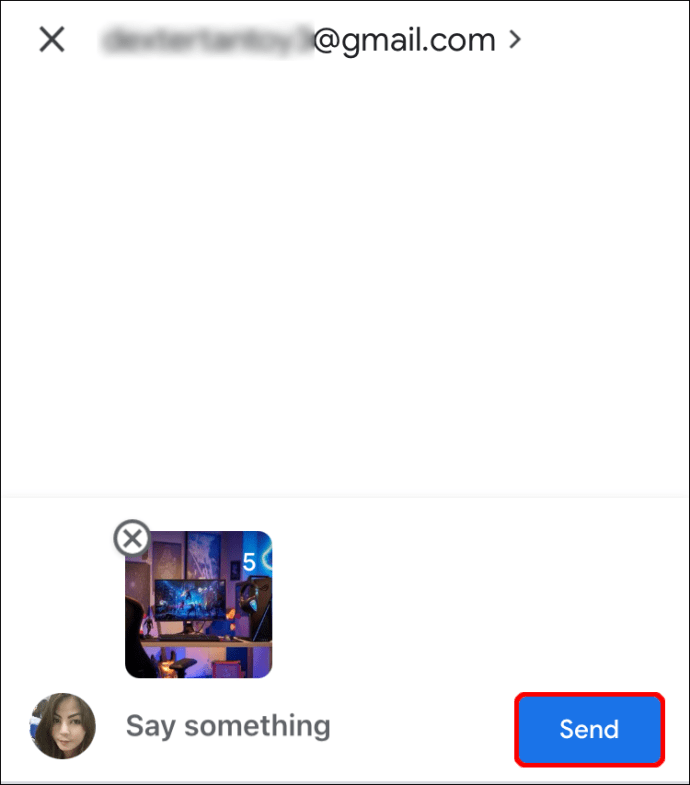
Pour envoyer un lien ou partager vers une autre application :
- Sélectionnez la photo ou l'album photo.
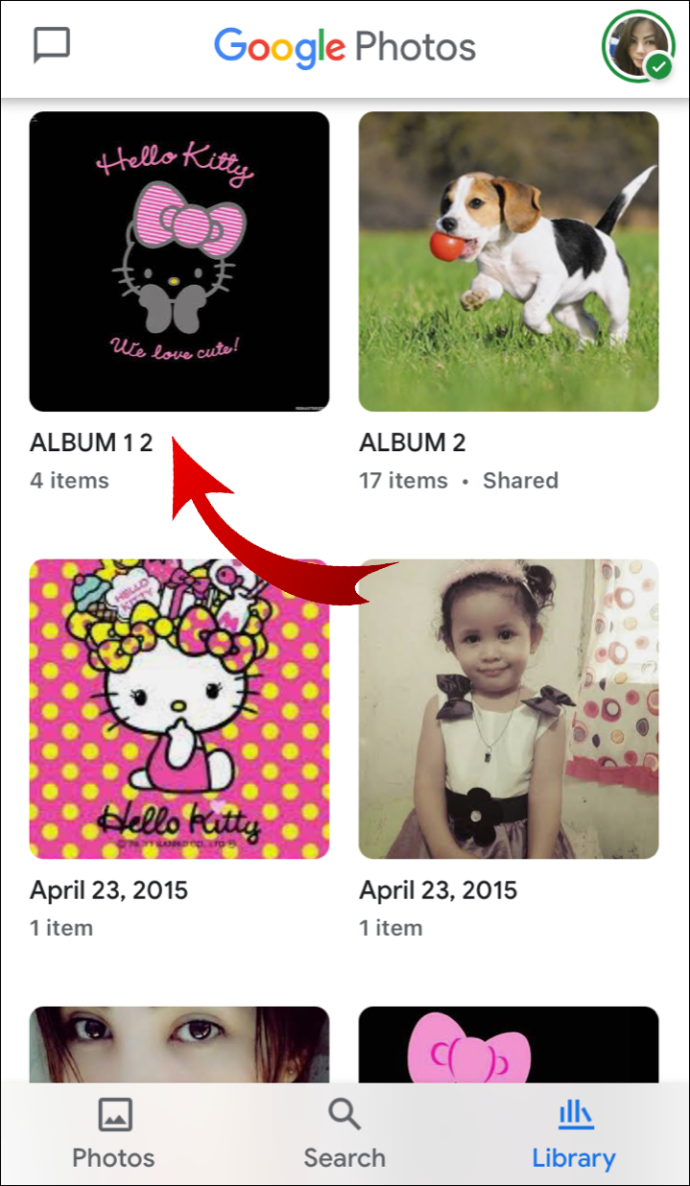
- Appuyez sur le Partager icône puis Partager à.
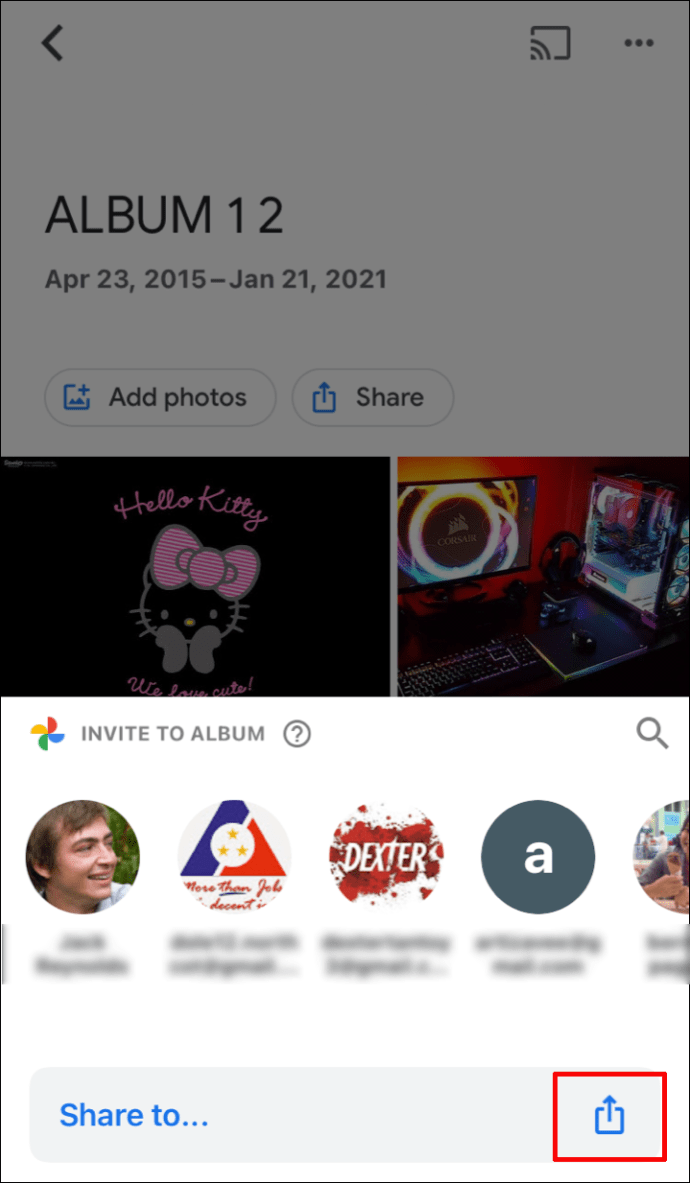
- Sélectionner Créer un lien pour créer et partager le lien.
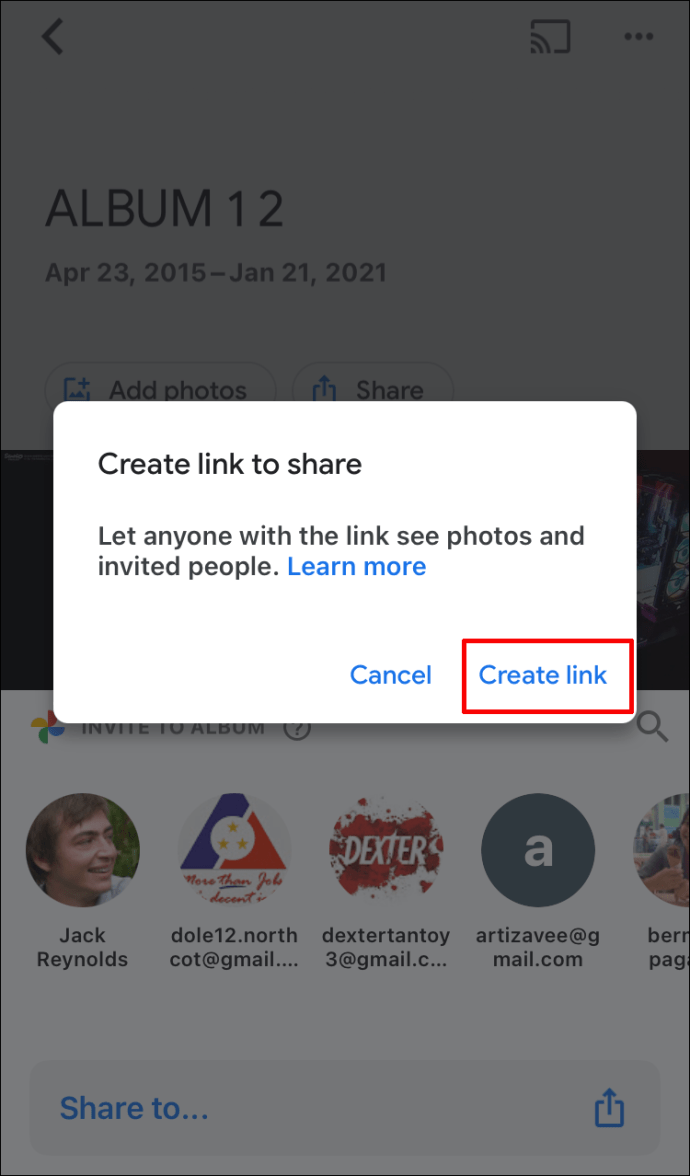
Pour créer un album partagé :
- En bas, sélectionnez Photos.
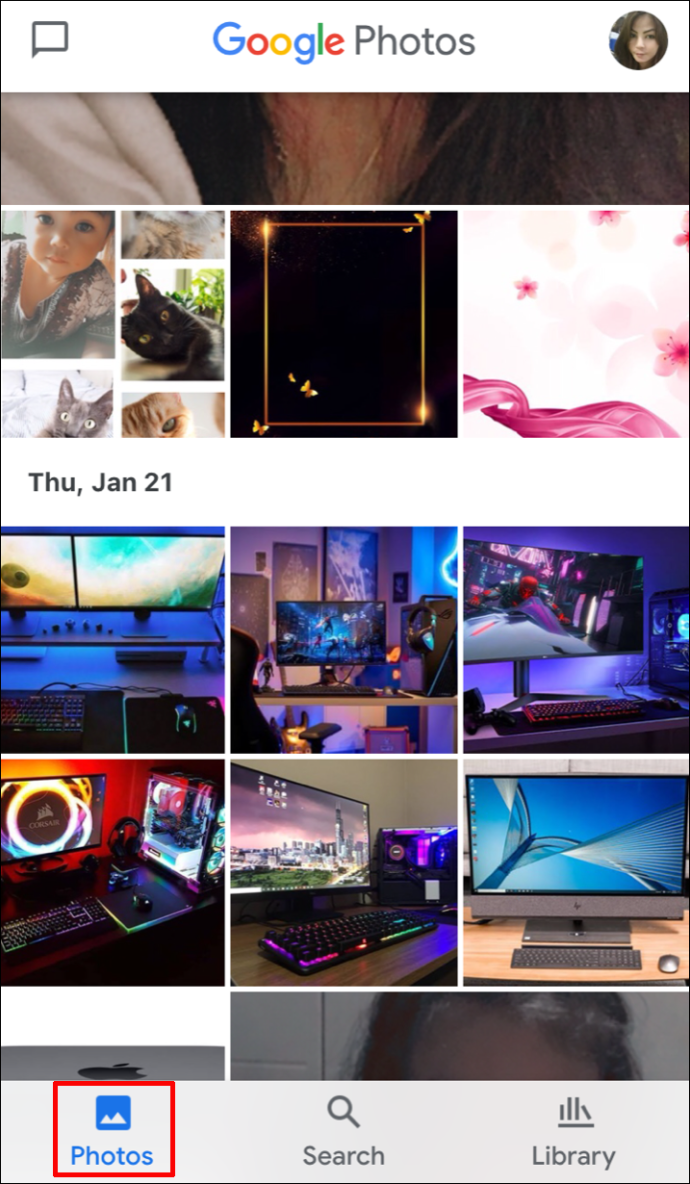
- Sélectionnez les photos de l'album.
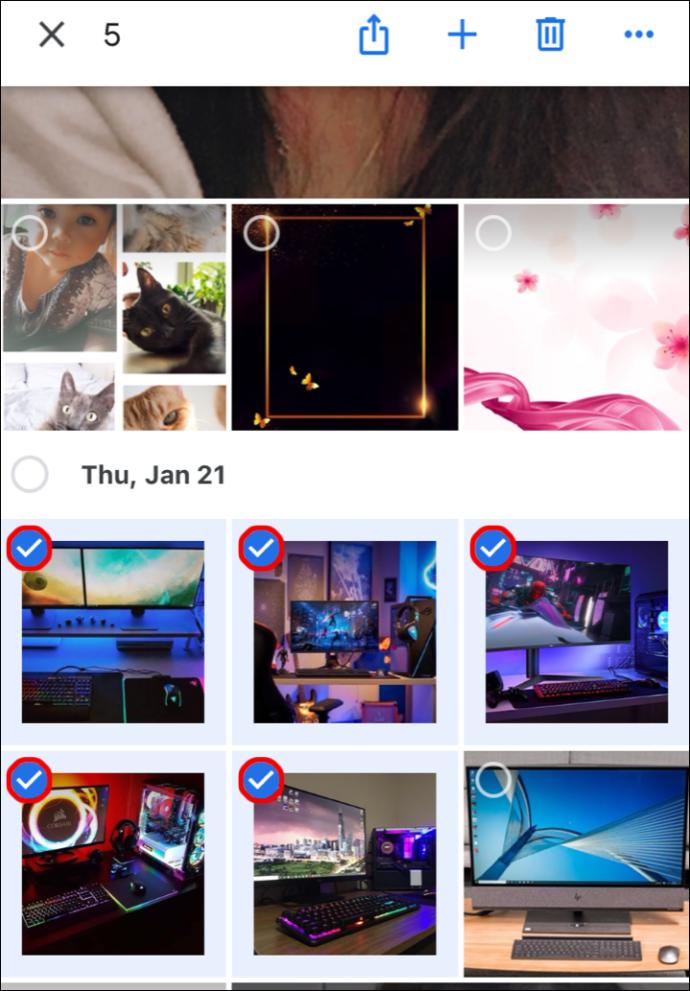
- Sélectionnez + en haut puis Album partagé.
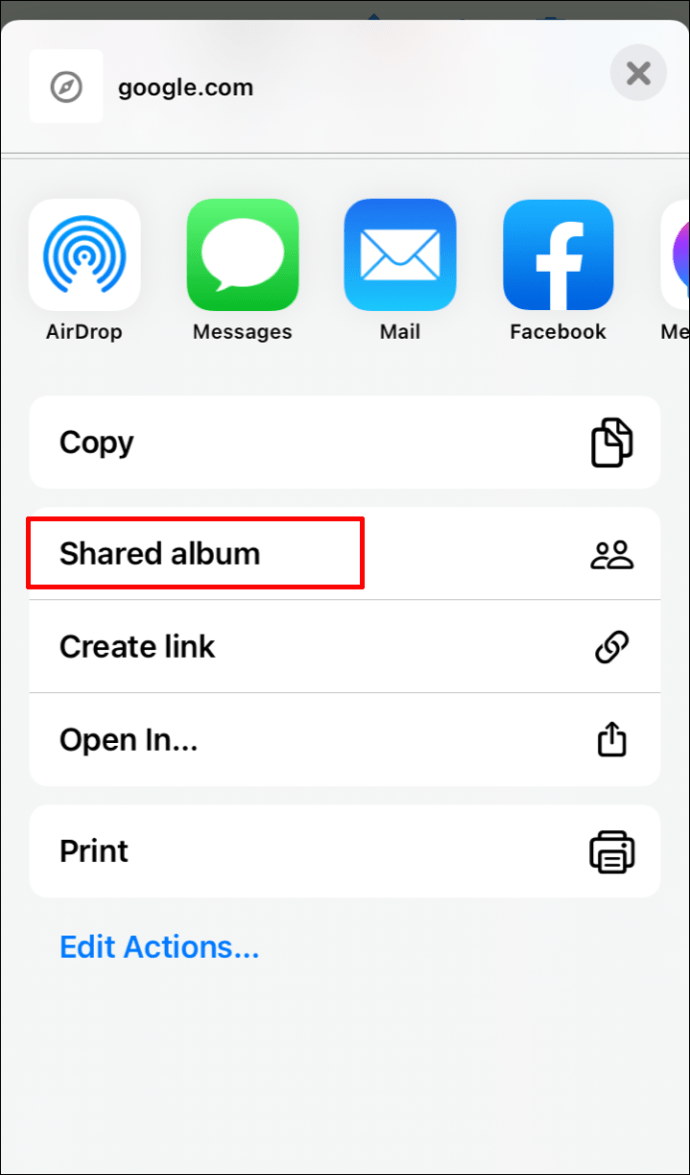
- Saisissez un nom pour l'album.
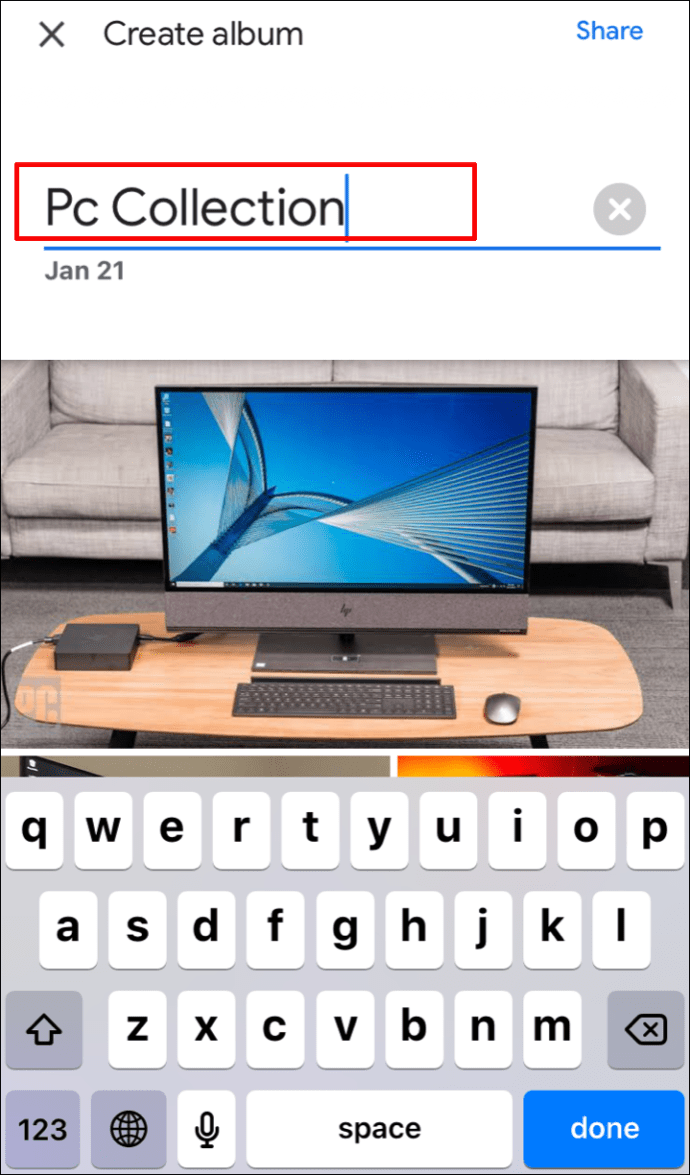
- Une fois terminé, sélectionnez Partager.
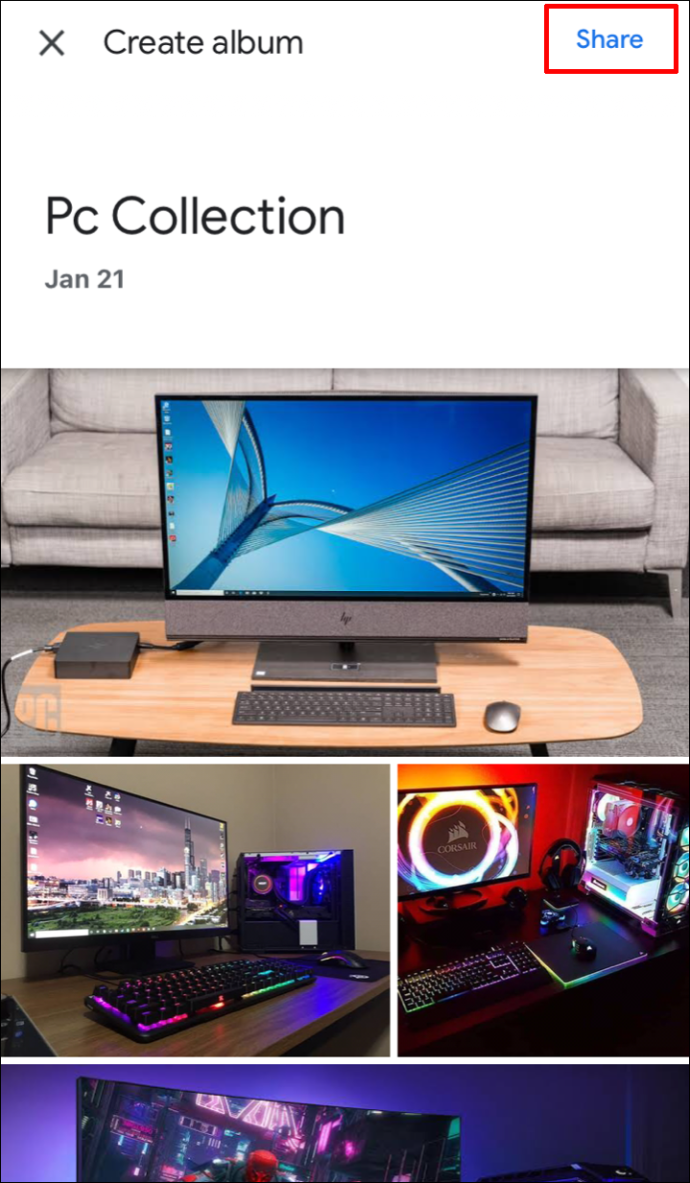
- Sélectionnez les personnes avec lesquelles vous souhaitez partager l'album.
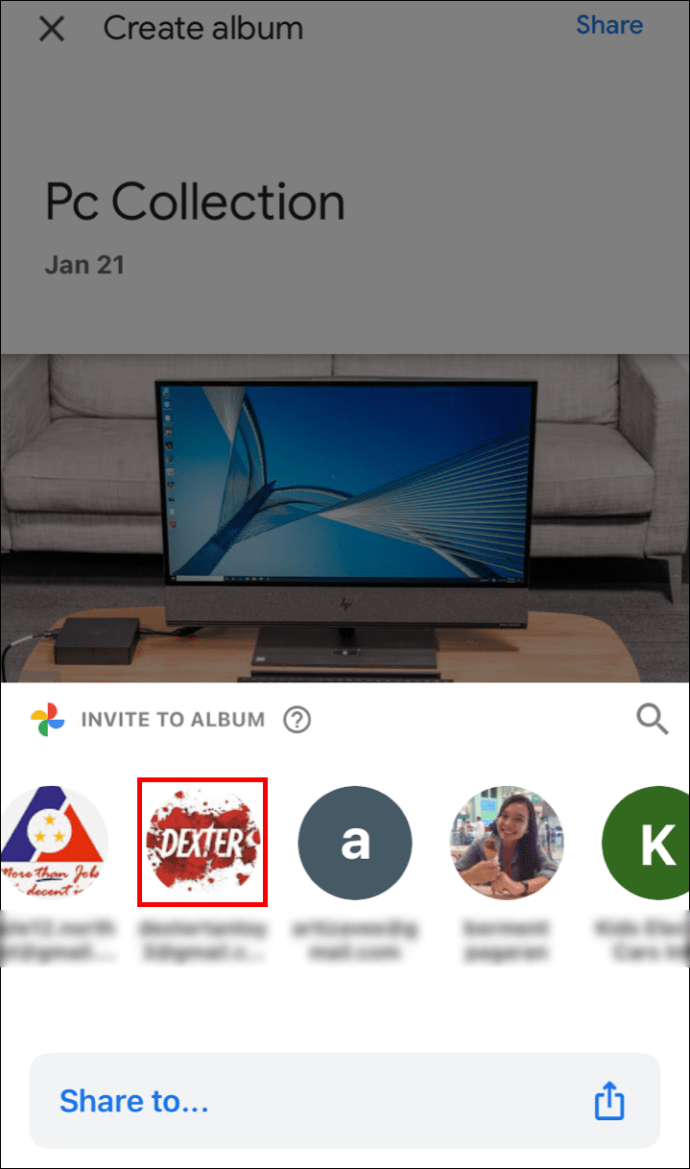
Comment supprimer un emplacement estimé de Google Photos via iPhone/iPad
Pour supprimer la position estimée :
- Sélectionnez la photo >Suite.

- À côté de l'emplacement, sélectionnez Supprimer.
Comment masquer les emplacements des photos des autres via iPhone/iPad
- Sélectionnez votre photo de profil ou vos initiales > Paramètres photo.
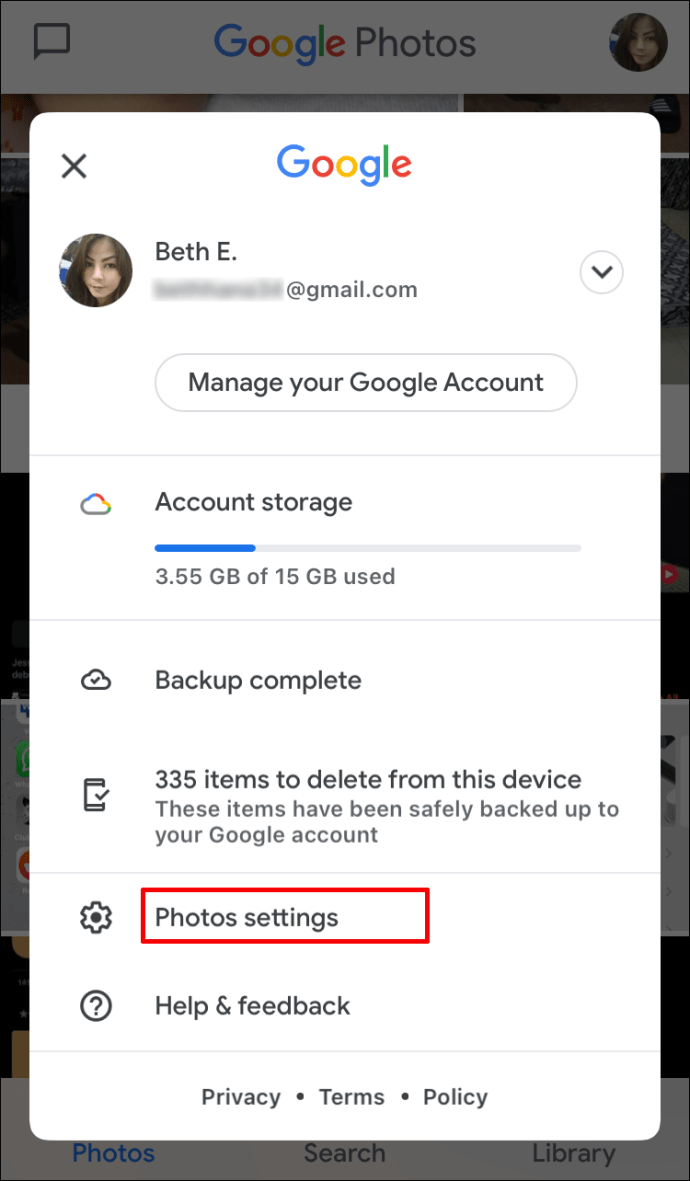
- Allumer Masquer les données de localisation des photos.
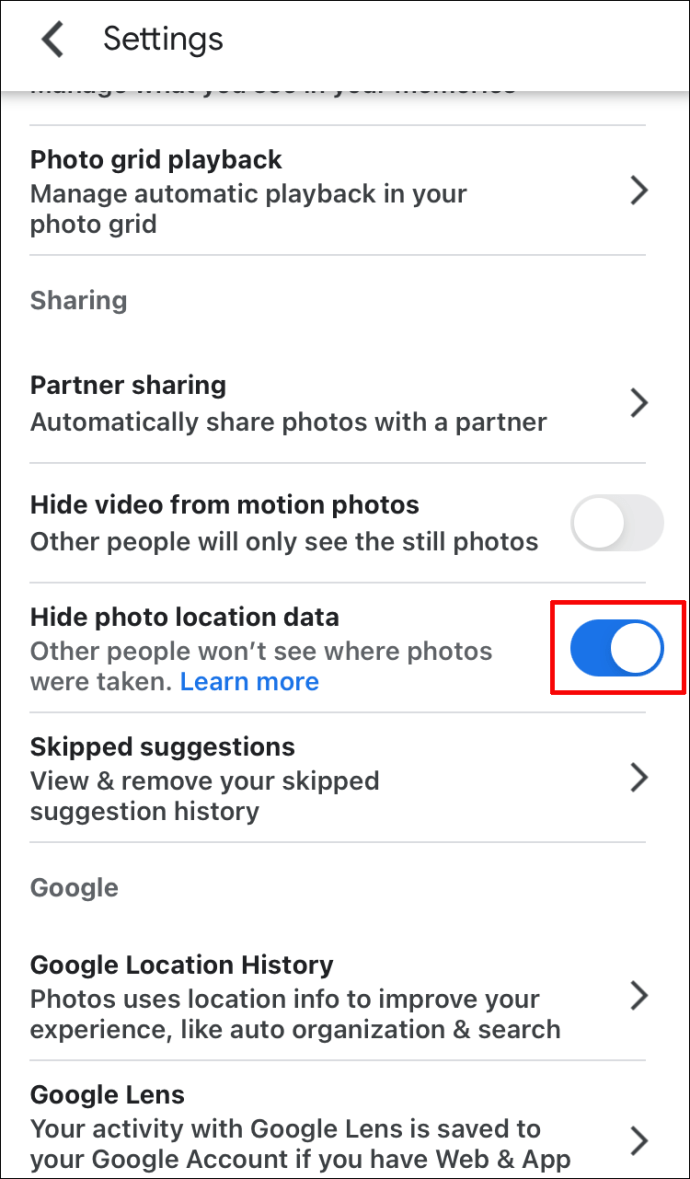
Noter: Ce paramètre ne modifiera pas les albums partagés ou les discussions auxquelles vous avez déjà contribué. Les gens pourraient être en mesure de deviner un emplacement en fonction des sites reconnaissables visibles sur votre photo.
Comment localiser des photos sur une carte dans Google Photos via iPhone/iPad
Pour localiser vos photos sur une carte, procédez comme suit :
- Sélectionnez le Chercher onglet en bas de l'écran.

- Dans le Des endroits rubrique sous le Chercher barre, sélectionnez Voir tout.
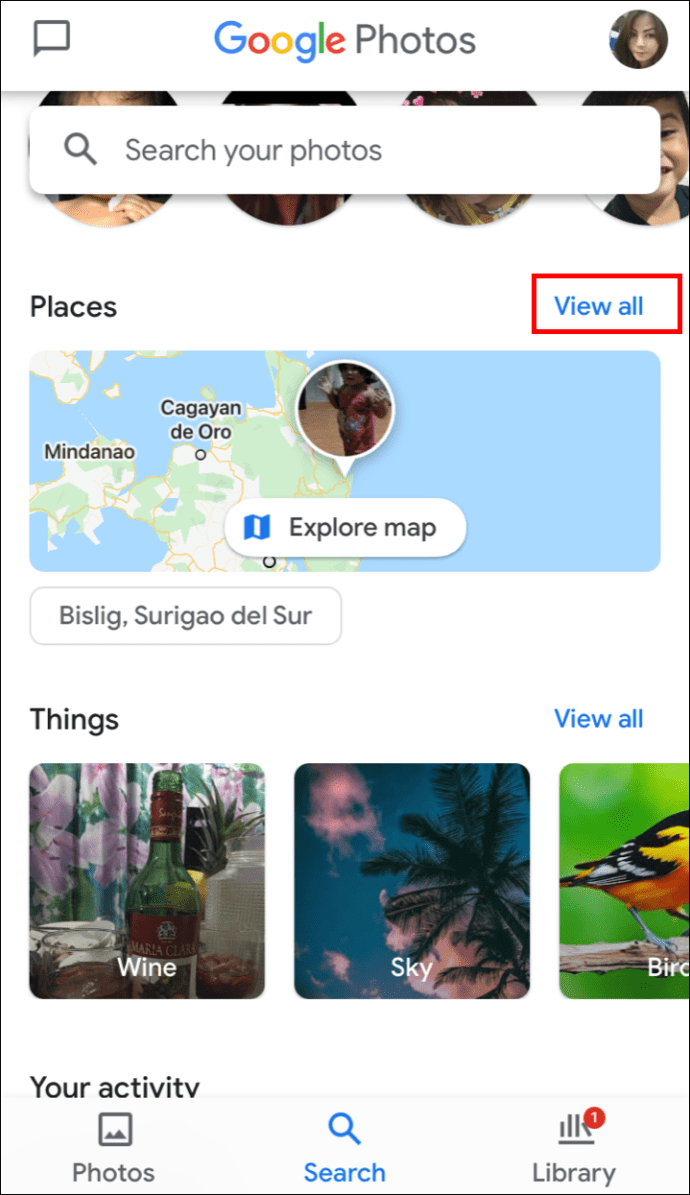
- Sélectionnez Explorer la carte :
- Appuyez sur l'une des zones de chaleur pour voir les photos prises dans cette zone.
- Pincez et zoomez sur les zones de chaleur pour trouver les endroits où vos photos ont été prises.
Comment attribuer des emplacements aux albums dans Google Photos via iPhone/iPad
- Ouvrez l'album, en haut à droite sélectionnez Suite >Modifier l'album.
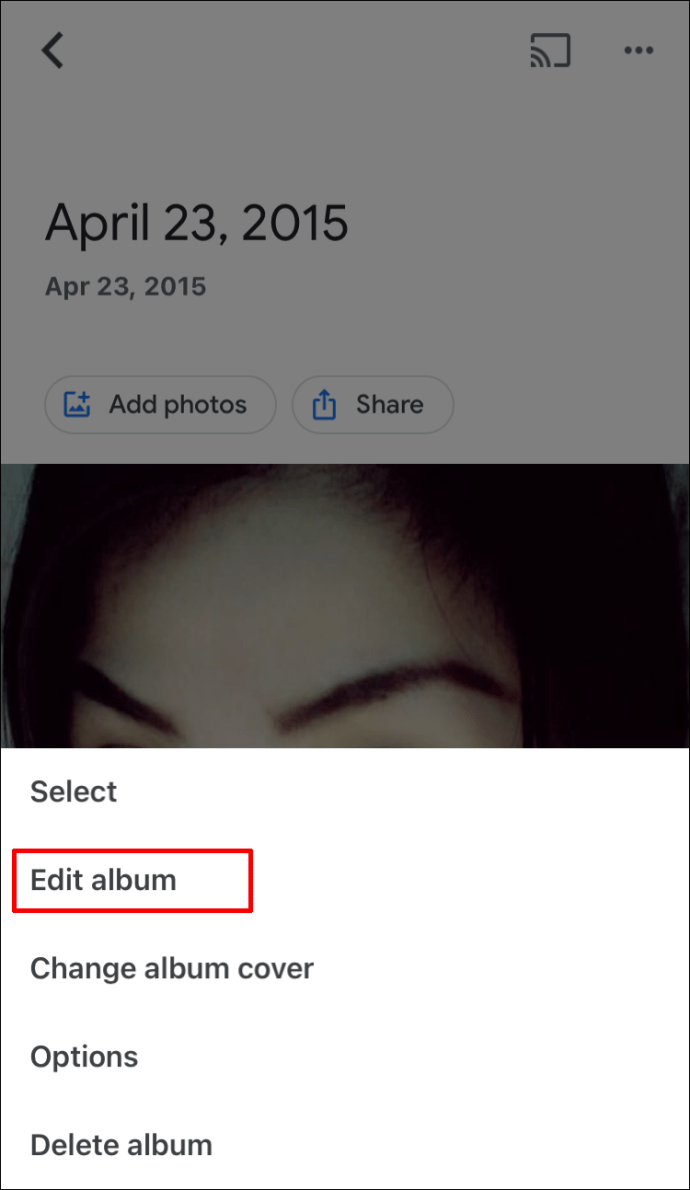
- Sélectionner Emplacement >Terminé.
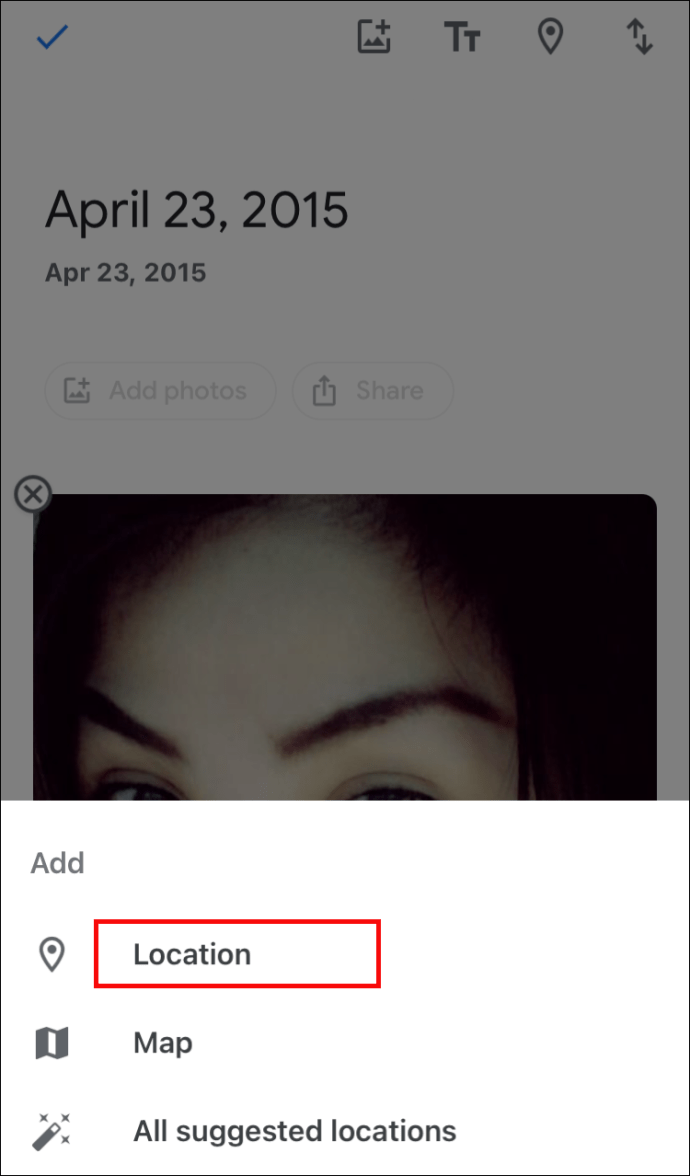
- Pour modifier la position de l'emplacement dans l'album, sélectionnez Suite >Modifier l'album; faites glisser au bon endroit puis Terminé.
Comment activer l'emplacement automatique des photos dans Google Photos via iPhone/iPad
Procédez comme suit pour ajouter automatiquement des informations de localisation lorsque vous prenez une photo via un appareil iPhone :
- Accédez aux paramètres de votre application Appareil photo.
- Accéder à Google Photos >Emplacement.
- Réglez sur Toujours.
FAQ supplémentaires
Comment obtenir des photos sur Google ?
Si vous souhaitez qu'une image apparaisse dans les résultats de la recherche, vous devrez la télécharger sur un site Web. Soit le vôtre, soit un service d'hébergement Web gratuit :
• Télécharger sur un blog avec Blogger.
• Développez votre propre site avec Google Sites.
Lorsque votre message est consultable via un site Web public, Google localisera votre image et l'inclura dans le répertoire des images. La page Web sur laquelle se trouve votre photo doit être accessible au public.
Voici quelques conseils pour aider vos photos à apparaître dans les résultats de recherche :
• Aidez Google à comprendre le type d'image et les recherches auxquelles elle est liée en incluant un texte descriptif comme une légende, une balise ou un "alt".
• Pour attirer beaucoup de trafic sur votre site Web, assurez-vous que la photo est de haute qualité.
N'oubliez pas non plus que les photos que vous téléchargez n'apparaîtront pas immédiatement dans les résultats ; Google devra d'abord les indexer.
Comment supprimer une photo de Google Photos ?
Lorsque Sauvegarder et synchroniser est activé, les photos et vidéos que vous supprimez resteront dans la corbeille pendant 60 jours avant d'être définitivement supprimées.
Depuis un appareil Android et iPhone :
• Accédez à l'application Google Photos et connectez-vous.
• Sélectionnez la ou les photos que vous souhaitez supprimer
• Cliquez sur Corbeille en haut.
Localiser vos moments dans le temps
À quel point est-ce cool de se souvenir de l'endroit exact où vous vous trouviez lorsqu'une photo particulière a été prise ? Cela aide à redonner vie à vos expériences et à vos souvenirs. Maintenant que vous savez comment ajouter des informations de localisation à vos photos Google, vous pouvez organiser et stocker vos photos pour les retrouver plus facilement.
Cependant, les prédictions de localisation de Google peuvent parfois être très erronées ! Avez-vous déjà reçu un emplacement estimé inexact/amusant pour l'une de vos photos ? Nous aimerions en entendre parler. S'il vous plaît laissez-nous savoir dans la section commentaires ci-dessous.